Noise — генерация шума
Иногда возникает необходимость сгенерировать шум. Cool Edit предоставляет такую возможность. Окно диалога генерации шума показано на рис. 2.53. В группе Color (цвет) задается параметр, образно названный цветом шума: Brown — коричневый, Pink — розовый или White — белый. Для непосвященного читателя следует пояснить эти “цветовые” термины. Для удобства обозначения характера шума проводится аналогия между светом и звуком. Минимальная частота оптического спектра, воспринимаемого человеческим глазом соответствуют красному цвету (для звука это около 20 Гц), максимальная — фиолетовому цвету (для звука — около 20 кГц).
У “коричневого шума спектральная плотность распределена по закону 1/f2, а у “розового” — 1/f, где f — частоты спектральных составляющих. Это означает, что в “коричневом” шуме преобладают низкочастотные (красные) составляющие. В “розовом” шуме тоже больше красного цвета, но на долю остальных спектральных составляющих приходится значительно больше энергии, чем у “коричневого” шума. Звуковой шум, в котором присутствуют все воспринимаемые звуковые частоты в равных пропорциях по аналогии со светом называется белым. На самом деле это идеализация. Истинно белый шум (как и свет) сгенерировать нельзя. Даже солнечный свет не является по-настоящему белым.
Если вас заинтересовала эта информация, то учебник физики расскажет вам об этих и многих других тайнах природы подробнее и на более высоком уровне, чем это можем сделать мы.

Рис. 2.53. Генерация шума
В группе Style задается способ образования шума.
Spatial Stereo — пространственное стереозвучание. Звук формируется путем смешения трех шумовых компонентов, формируемых из одного генератора шума, выходной сигнал которого задерживается на заданный пользователем промежуток времени. Один источник на звуковой панораме помещается влево, другой — вправо, а третий — посередине. За счет этого создается ощущение пространственности: шумит со всех сторон. Минимальное значение задержки — ноль, шум является монофоническим (сигналы от всех трех источников одинаковы).
Следующий способ генерации шума — Independent Channels. Как следует из названия, используются два независимых генератора шума для каждого стереоканала. Mono — монофонический шум (один генератор шума для стереоканалов). Inverse — используется один генератор шума, но сигнал в левом и правом каналах противоположны по знаку (инвертированы друг относительно друга). У слушателя создается ощущение, что источник шума расположен у него в голове. Мы уже упоминали о таком эффекте в разд. 2.5.1. Intensity — интенсивность шума, Duration — длительность.
Noise reduction — шумоподавление
Следующая команда меню Transform — Noise Reduction (шумоподавление) вызывает одну из самых замечательных (по мнению авторов) функций. Когда вы научитесь пользоваться этим простым и в то же время мощнейшим инструментом, то, возможно, вас посетит чувство уверенности в непобедимости полезного сигнала над шумом. Какой бы зашумленной не была запись, с Cool Edit вам не страшен никакой шум. Может показаться, что Cool Edit умеет подавлять шум без ущерба качества полезного сигнала, не искажая его спектра. Конечно же, это не так. Автор программы — не просто программист, но и замечательный специалист в области технологий обработки звука. Ему удалось создать эффективную технологию шумоподавления с учетом психоакустических особенностей слухового аппарата человека. Искажения при шумоподавлении конечно же есть, но они находятся в тех разумных пределах, когда человек их не замечает.
Окно диалога Noise Reduction показан на рис. 2.45.

Рис. 2.45. Шумоподавление
Для шумоподавления нужно иметь хотя бы какую-нибудь информацию о шуме. Чем больше его статистических свойств известно, тем эффективнее подавление. Откуда взять эту информацию? Функция Noise Reduction чем-то напоминает сыскную собаку, которой нужен образец запаха. Cool Edit нужен образец шума. Прежде чем вызывать окно шумоподавления, вернитесь в главное окно программы и выделите фрагмент сэмпла, не содержащий полезной информации, но содержащий характерный для этого сэмпла шум (шипение микрофона, фоновые звуки и т. п.). Желательно, чтобы этот фрагмент был подлиннее и программа получила побольше статистической информации о шуме. Теперь вызывайте Noise Reduction. Программа будет считать, что тот фрагмент, который вы ей показали, содержит только шум. Нажмите кнопку Get Noise Profile from Selection. Произойдет сбор информации о шуме (рис. 2.46).

Рис. 2.46. Окно Noise Reduction после сбора информации о шуме
Характеристики шума можно сохранить в файле, воспользовавшись кнопкой Save Profile. Теперь, если в будущем вы захотите очистить от шума сэмпл, который записан в той же шумовой обстановке, что и нынешний, достаточно нажать кнопку Load Profile и загрузить соответствующий файл.
Для создаваемых файлов с данными о шуме можно задать количество выборок (Number of Statistical Snapshots in Profile).
Группа Noise Reduction Settings содержит настройки самой процедуры шумоподавления. Со списком FTT Size вы уже сталкивались. Он содержит объемы выборок для выполнения операции БПФ, используемой при шумоподвлении. Чем больше этот выбранный из списка параметр, тем качественнее будет производиться обработка звука и тем больше времени она займет.
Remove Noise — убрать шум. Keep Only Noise — убрать полезный сигнал и оставить только шум. Абсурдная на первый взгляд опция может пригодиться в самых неожиданных областях. Например, в криминалистике. В одном из сюжетов некогда популярного сериала “Электронные жучки” главные герои обнаруживают местоположение злоумышленника благодаря подобной процедуре. Ведь, выделив фоновый шум, можно догадаться, откуда звонит преступник или прослушать переговоры его сообщников, происходящее в том помещении, откуда производится телефонный звонок. Хотя события в этом фильме происходят в начале XXI века, подобные операции со звуком вы можете производить уже сегодня.
Precision Factor — точность расчета. Чем больше это число, тем лучше. Однако при значении этого параметра 10 и заметного улучшения качества звука не происходит, а время затрачивается значительно больше.
Со значениями параметров Smoothing Amount (уровень сглаживания) и Transition Width (глубина перехода) стоит поэкспериментировать в том случае, если после шумоподавления возникают неприятные эффекты.
Движком Noise Reduction Level задается уровень шумоподавления. При малом значении этого параметра в спектр полезного сигнала не вносится никаких искажений, а шум может подавляться на несколько десятков децибел. Однако не всегда складывается такая шумовая обстановка, может потребоваться и глубокое шумоподавление. При этом спектр сигнала скорее всего исказится, возникнут режущие слух эффекты.
Normalize — нормализация
Последняя команда меню Amplitude — Normalize (нормализация). Она вызывает маленькое окно, изображенное на рис. 2.36.

Рис. 2.36. Нормализация
В поле ввода Normalize to в процентах задается динамический диапазон, который будет иметь сигнал после выполнения операции нормализации. Проценты берутся от максимально возможного динамического диапазона для текущего формата цифрового звука. При 100 % звуковой сигнал на нормализуемом участке обязательно достигнет максимального или минимального кванта. Иногда возникает необходимость производить нормализацию более, чем на 100 %. У вас может возникнуть справедливый вопрос: а не произойдет ли при этом переполнения разрядной сетки и, соответственно, возникновения нелинейных искажений? Конечно произойдет. Но в некоторых случаях это не так уж и страшно. Приведем пример.
Допустим, в сэмпле имеется одна или несколько импульсных помех, амплитуды которых значительно больше амплитуды полезного сигнала. После выполнения 200%-й нормализации полезный сигнал станет значительно громче (чего и хотелось), а щелчки громче стать не смогут по той причине, что громче им становиться некуда из-за ограничения. Правда возникнут дополнительные нелинейные искажения этих помех. Как и от них избавиться? Это другой вопрос. Но главная цель рассмотренного примера достигнута — полезный сигнал стал громким.
Окно диалога нормализации содержит еще две опции. Если опция Normalize L/R Equally включена, то нормализация происходит по следующей схеме. Из двух стереоканалов выбирается канал с сигналом, имеющим максимальную амплитуду. На основании этой информации производится нормализация одновременно двух каналов. После этого сигнал в одном из каналов вряд ли займет максимально возможный динамический диапазон. В этом нет ничего страшного. На то он и стереозвук, чтобы сигналы в разных каналах не были одинаковыми.
Иногда возникает необходимость раздельной нормализации стереоканалов. Например, левый и правый каналы содержат совершенно разные сигналы от разных источников звука. В этом случае было бы полезно отключить опцию Normalize L/R Equally.
С опцией DC Bias Adjust вы уже сталкивались. Это центровка сигнала относительно нулевого уровня, а заодно и подавление низкочастотной составляющей.
Обработка звука и спецэффекты
var type=1;var pth="../../";
Р. Петелин, Ю. Петелин "Звуковая студия в PC"
4.4. Обработка звука и спецэффекты
Продолжим рассмотрение примера с записью песни. Предположим, что вы осуществили шумоподавление средствами внешнего звукового редактора и вернули сэмпл песни на исходное место в сонге Cakewalk. Конечно, вполне возможно, что на этом вы решите завершить работу над песней. Но еще не все возможности Cakewalk исчерпаны.
Обработать звук и наложить эффекты вы, в принципе, могли бы с помощью внешнего редактора. Но когда речь идет о синхронизации отдельных слов или фраз песни с музыкальным материалом, то без инструментов обработки звука Cakewalk вам просто не обойтись.
Итак, ваша песня по-прежнему выглядит так, как показано на рис. 4.8. Пока она состоит из двух звуковых сообщений для левого и правого каналов. Выделите их и вызовите окно Audio (командой View>New>Audio или командой всплывающего меню секции клипов Audio). Вид окна Audio показан на рис. 4.9.

Рис. 4.9. Окно для работы со звуком
В дальнейшем мы будем пользоваться инструментами, расположенными в этом окне, и всплывающим меню, вызываемым нажатием правой кнопки мыши.
Инструменты окна Audio расположены в его левой верхней части. Перечислим их слева направо.
Selection — выбор и перемещение звуковых сообщений. Scissors — ножницы, с помощью которых можно разрезать (Split) звуковые сообщения, словно магнитную ленту. Draw Volume — линия, с помощью которой можно плавно изменять громкость звука. Scrub — динамик для прослушивания сэмпла в любом его месте, указаном мышью. Безымянный инструмент “с сеточкой” позволяет привязывать звуковые сообщения только к определенным моментам времени, кратным заданному шагу.
С помощью переключателей можно выбрать единицы измерения времени, в которых будет отградуирована горизонтальная ось: доля:такт:тик, часы:минуты:секунды:кадры или непосредственно в номерах звуковых отсчетов.
Иногда удобнее временно отключить треки с MIDI-сообщениями, чтобы был слышен только звук.
В нашем примере в звуковых сообщениях содержаться всего две фразы — полезный сигнал, который хотелось бы оставить. Все остальные всплески звуковой волны — шумы, которые хотелось бы удалить. Кроме того, было бы удобнее, если бы фразы хранились не в двух сообщениях (для левого и правого каналов), а в четырех (каждая фраза в двух стереосообщениях). Тогда их можно было бы подгонять к музыкальному материалу независимо друг от друга. Убедитесь, что исходные звуковые сообщения были выделены, и выберите команду Remove Silence всплывающего меню. Окно диалога этого инструмента показано на рис. 4.10.
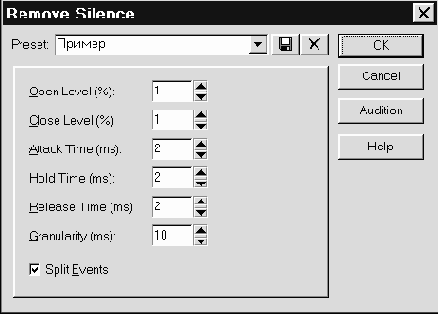
Рис. 4.10. Удаление тишины
Remove Silence означает удаление тишины. Эта команда предназначена для выявления участков цифрового звука, на которых громкость (амплитуда звука) ниже заданного порога. Звуковая информация на этих участках заменяется абсолютной тишиной. Функция полезна для удаления участков звука, которые не содержат полезной информации, разбиения продолжительных сообщений, содержащих тишину, на отдельные более короткие фрагменты, полностью заполненные звуком.
Есть одна важная деталь: чем отличается “тишина” от “абсолютной тишины”? Понятие “тишина” (в данном случае) означает отсутствие в анализируемом аудиосообщении полезного сигнала, но не отсутствие шумов, которые, конечно, можно подавить, отфильтровать, но нельзя полностью исключить. “Абсолютная тишина” — значение сигнала равно нулю: нет ни полезного звука, ни шума.
Не забывайте, даже если полезного звука нет, а есть только тихое шипение (что само по себе плохо) — расходуется память, килобайты памяти, необходимой для регистрации этого шипения, набегают и набегают, складываются в мегабайты; пара десятков минут — и звуковую информацию уже удобнее измерять в гигабайтах.
Так вот, именно абсолютная тишина Cakewalk — полезнейшее средство экономии памяти компьютера. Программа не тратит дискового пространства (которого всегда не хватает) для запоминания абсолютной тишины.
Устанавливая абсолютную тишину, Cakewalk осуществляет тем самым исключение шума исходного аудиоматериала в паузах, а критерии этого исключения вы задаете сами.
Данная команда так же может быть полезна для коррекции ритма в партиях ударных инструментов, звучание которых записано в виде WAVE-файла.
Функция Remove Silence реализует следующий алгоритм. Представьте себе ключ (выключатель), который может находиться в двух состояниях: в замкнутом (сигнал проходит) и в разомкнутом (сигнал не проходит). Программа выполняет анализ звука: как только уровень сигнала (его амплитуда) превысит порог открывания звукового канала (Open Level), ключ замыкается, звуковая информация проходит. Если уровень сигнала опуститься ниже второго порога — порога закрывания звукового канала (Close Level), ключ опять перейдет в разомкнутое состояние, наступит тишина. Алгоритм, содержащий два порога, позволяет, с одной стороны, надежно отсечь ненужные шумы, а с другой — не приводит к искажению звучания музыкальных инструментов в фазе затухания звука.
Замыкание/размыкание ключа может выполняться по более сложной программе, с использованием задержек после достижения сигналом заданных уровней. Например, когда амплитуда звука станет меньше заданного значения, ключ еще может находиться в замкнутом состоянии определенное время (Release Time). Это, например, может быть необходимо в случае, если надо “пропустить” эхо, которое значительно тише своего источника.
Задержка, называемая Hold Time (время удержания), гарантирует замкнутое состояние ключа в течение заданного времени после того, как он замкнется. Это может быть полезным, когда вы программируете ключ на очень высокие уровни замыкания (Open Level) и размыкания (Close Level). Такая ситуация может возникнуть при работе с громкими звуками (например, со звуками ударных инструментов).
Осталось рассмотреть последний вид задержки — Attack Time. Однако назвать эту величину задержкой можно только с большой натяжкой. Вектор этой задержки направлен в сторону, противоположную вектору времени. Может ли такое быть? Конечно! Ведь не зря многие считают возможности ПК безграничными. Итак, в поле Attack Time вы указываете программе некоторый интервал времени.
Компьютер анализирует звуковые данные на предмет наличия резкого (или не очень) возрастания уровня сигнала и замыкает наш воображаемый ключ заранее, так, чтобы фаза атаки звука была слышна целиком. Это самое “заранее” как раз и определяется величиной Attack Time. Наиболее часто эта задержка используется при работе с вокальным материалом и человеческой речью (чтобы не пропадали начальные звуки слов).
Последняя величина — Granularity, определяет разрешающую способность ключа по времени, а, следовательно, и его чувствительность к изменению громкости. Если в поле Granularity задано маленькое значение, то ключ будет реагировать даже на кратковременные скачки уровня сигнала.
Если удастся достигнуть необходимого компромисса между значениями различных параметров рассматриваемой функции, то можно получить звук очень высокого качества.
Последний орган управления окна Remove Silence — Split Events, предназначен для установления режима, при котором будет происходить разделение одного звукового фрагмента на несколько частей, причем точки деления будут определяться позициями, в которых “сработает” наш воображаемый ключ.
Параметры в окне Remove Silence нужно подбирать опытным путем. Значения их, заданные нами, вы уже видели на рис. 4.10, а результат применения Remove Silence показан на рис. 4.11. Вместо двух звуковых сообщений получилось целое множество. Внимательно прослушайте результат своих действий: некоторые сообщения не содержат ничего, кроме всплесков шума. Выделите их мышью и удалите, нажав клавишу <Delete> или выбрав одноименную команду всплывающего меню. Мы сделали то же самое, результат показан на рис. 4.12. Прослушайте то, что получилось на этот раз. Уже лучше? Но работать с большим количеством коротких звуковых сообщений неудобно. Как мы и задумали, объединим короткие сообщения в четыре более длинных так, чтобы получилось сообщение, похожее на изображенное на рис. 4.13. Для осуществления задуманного выделите объединяемые сообщения и во всплывающем меню выберите команду Combine.
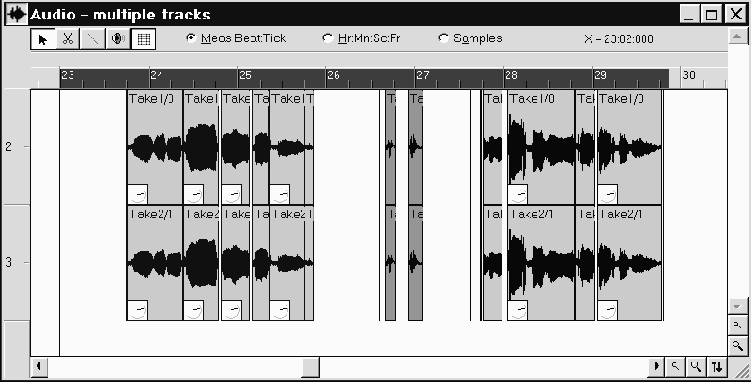
Рис. 4.11. Результат удаления тишины
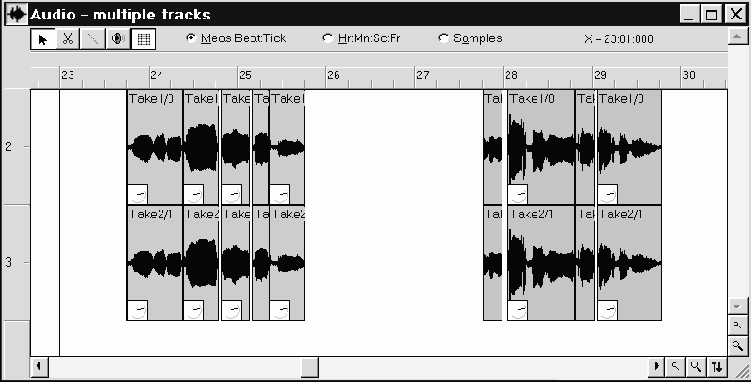
Рис. 4.12. Удалены сообщения, содержащие всплески шума
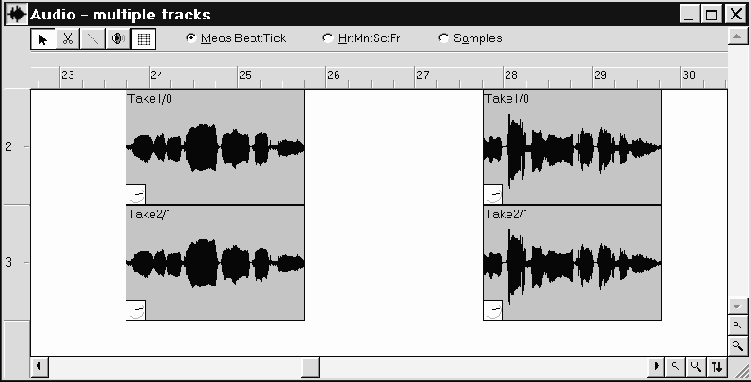
Рис. 4.13. Каждая фраза хранится в двух сообщениях для левого и правого каналов
Теперь перед вами материал, с которым можно работать. Если какая-то из фраз песни спета немного раньше или позже, чем положено, то самое время устранить эту очень маленькую погрешность. Выделите сообщения, относящиеся к фразе, спетой не вовремя, и с помощью мыши переместите их на новое место (правее — значит позже, левее — раньше). Прослушайте результат. Не совсем то, что хотелось? Попробуйте еще.
Сам по себе человеческий голос звучит в несколько суховато. Такое ощущение складывается из-за того, что мы привыкли к различным эффектам, без которых невозможна современная музыка... Да и классическая тоже. Просто раньше такие эффекты, как, например, реверберация можно было создать только естественным путем: помещения для исполнения музыки планировались особым образом и каждому из них был присущ свой специфический эффект — своя акустика. У вас ведь нет возможности построить свое здание, но зато есть компьютер.
Раз уж мы упомянули реверберацию, то именно на примере этого эффекта и проиллюстрируем возможности Cakewalk по обработке звука. Попробуем наложить этот эффект на вторую фразу в нашей песне. Выделите соответствующие звуковые сообщения и вызовите всплывающее меню. В нем выберите команду Active Movie>CFX Reverb. Окно диалога для задания параметров реверберации показано на рис. 4.14.
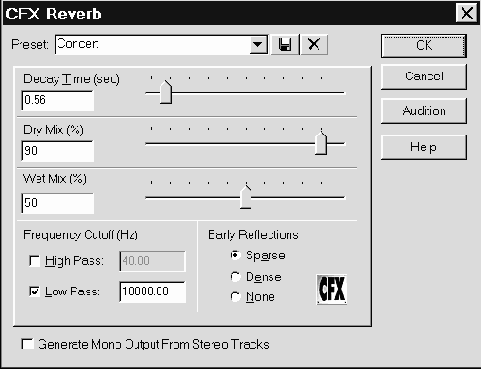
Рис. 4.14. Наложение реверберации
В списке Preset вы обнаружите множество предустановок для моделирования реверберации в различных помещениях. Мы выбрали концертный зал.
Прослушав результат наложения реверберации, вы можете разочароваться. Если исходный сэмпл был монофоническим (одинаковые сигналы в левом и правом каналах), то и реверберация окажется монофонической — Cakewalk обработает левый и правый каналы одинаково. А ведь для того, чтобы реверберация была стереофонической, нужно обрабатывать левый и правый каналы немного по-разному.
Cool Edit, например, так и делает. Но выход есть. Попробуйте обработать сообщения для левого и правого каналов способами, хотя бы немного отличающимися друг от друга, например измените в одном из каналов параметры реверберации. Если же исходный сэмпл стереофонический (сигналы в стереоканалах отличаются друг от друга), то Cakewalk обработает левый и правый каналы по отдельности, но, опять таки, одинаковыми способами. Ощущения присутствия в концертном зале не возникнет. Реверберация будет звучать очень неестественно из-за того, что отсутствует взаимопроникновение сигналов левого и правого каналов друг в друга. И от этого недостатка можно избавиться (хотя и не до конца).
В окне реверберации, как и в окнах всех других эффектов, вызываемых командой Active Movie всплывающего меню, можно включить опцию Generate Mono Output From Stereo Tracks. Реверберированные сигналы левого и правого каналов будут как бы складываться, а результат сложения будет в равной пропорции подмешиваться к исходным левому и правому сигналам.
Реверберация окажется монофонической, даже если исходный сэмпл стереофонический. Для наложения эффектов на звуковые сообщения самым лучшим выходом было бы использование внешнего звукового редактора, а еще лучше, звуковой карты, способной в реальном времени обрабатывать звук и накладывать на него эффекты.
Мы не будем рассматривать все эффекты, вызываемые командой Active Movie всплывающего меню. Просто перечислим их.
2-band EQ — эквалайзер. Chorus — хорус. Delay/Echo — задержка/эхо. Flanger — флэнжер. Reverb — реверберация. Time/Pitch Stretch — растяжение по времени и высоте тона.
Прежде чем применять любой из этих эффектов к звуковым сообщениям, с помощью кнопки Audition можно прослушать будущий результат. Если он вас не устроит, можно попробовать изменить параметры эффекта или дать отмену, нажав кнопку Cancel.
С назначением команд Active Move, Combine, Delete и Remove Silence всплывающего меню вы уже познакомились. Теперь рассмотрим остальные команды.
Split — вызывает окно Split selected audio events, с помощью которого задается точка расщепления выделенных звуковых сообщений.
Extract Timing — с помощью этой команды можно получить информацию о ритме в звуковом сообщении, выделяя в нем резкие изменения амплитуды, характерные для ударных инструментов. Эту информацию можно использовать, например, для подстройки темпа.
Pitch Detection — конвертация оцифрованного живого звука в последовательность MIDI-команд (генерация нот и команд положения колеса изменения тона).
Graphic EQ — графический эквалайзер.
Parametric EQ — параметрический эквалайзер.
3Db Louder — усиление звука на 3 дБ.
3Db Quieter — ослабление звука на 3 дБ.
Normalize — нормализация.
Fade/Envelope — плавное изменение громкости, наложение огибающей амплитуды.
Crossfade — взаимное проникновение двух звуковых сообщений друг в друга. Обрабатываемые звуковые сообщения должны перекрываться друг с другом во времени. С помощью этого инструмента можно нарисовать амплитудную огибающую для одного звукового сообщения, а огибающая для другого окажется симметричной. То есть, чем громче звучит один источник звука, тем тише — другой.
Reverse — реверс. Звук будет воспроизводиться “задом наперед”.
Event Properties — свойства сообщения. В соответствующем окне диалога можно посмотреть и изменить такие параметры, как время начала воспроизведения, громкость, название сэмпла.
До сих пор мы рассматривали эффекты, получаемые путем расчетов в процессе редактирования, однако у вас есть возможность использовать эффекты реального времени, даже если в вашем ПК установлена самая обыкновенная звуковая карта. Для создания эффектов в реальном времени Cakewalk использует программный продукт Microsoft ActiveMovie, с помощью которого вы можете накладывать эффекты на звуковые треки и изменять параметры этих эффектов непосредственно в процессе воспроизведения. С помощью команды View>Effects вызовите окно, показанное на рис. 4.15.
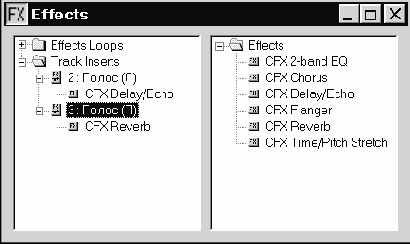
Рис. 4.15. Эффекты реального времени
В левом поле этого окна расположена структура треков, содержащих звуковые сообщения и структура эффектов, наложенных на эти треки. В правом поле окна Effects расположены доступные эффекты.Чтобы наложить на звуковой трек эффект, с помощью мыши выберите его в правой части окна, перетащите в левую на любой трек. Именно по такой технологии мы наложили на один трек задержку, а на другой — реверберацию. Чтобы изменить параметры эффектов, наложенных на звуковые треки, щелкните по ним два раза мышью, а затем в появившемся окне измените интересующие вас параметры. Параметры эффектов можно изменять непосредственно в процессе воспроизведения. На каждый из звуковых треков можно накладывать несколько эффектов одновременно.
Хотя громкость и панораму звуковых сообщений нельзя причислить к эффектам, однако эти параметры тоже можно изменять в реальном времени. Делается это точно так же, как и при изменении аналогичных параметров для MIDI-сообщений с помощью микшера.
Далее
Содержание
bottom();
Окно диалога convert sample type
Рис. 2.14. Окно диалога Convert Sample Type (конвертирование типа сэмпла)
В отличие от предыдущей команды, эта команда никак не влияет ни на длительность звучания сэмпла, ни на высоту звука. Единственное, что может измениться (хотя и не всегда), так это качество записи, причем, если оно и изменится, то только в худшую сторону. Сейчас вы поймете почему.
В группе Sample Rate можно задать новую частоту дискретизации для звуковых данных. Если задать ее ниже, чем частота, с которой производилась запись, то сузится частотный диапазон звукового сигнала (пропадут верхние частоты). При изменении частоты дискретизации звуковые отсчеты будут определенным образом пересчитываться. Точность вычислений можно задать при помощи движка, который расположен под списком частот (Low низкая точность, High высокая). Чем выше точность, тем больше времени потребуется на преобразование сэмпла.
Положение выключателя Pre/Post Filter определяет, следует ли производить специальную фильтрацию звука перед (Pre) понижением частоты дискретизации или после (Post) ее повышения. Данная фильтрация позволяет избежать побочных эффектов при изменении частоты дискретизации.
В группе Channels можно выбрать количество каналов. Если преобразуемый сэмпл имеет формат стерео, а вам требуется моно, то программа произведет смешивание сигналов левого и правого каналов. Пропорции такого “коктейля” задаются в полях Left Mix и Right Mix. По умолчанию смешивание будет осуществляться соотношение “пятьдесят на пятьдесят”. Если вы хотите оставить звук только из одного канала (например, правого), то произведите следующие установки: Left Mix 0 %, Right Mix 100 %. При задании пропорций (громкостей), с которыми будут смешиваться каналы, нужно проявлять некоторую осторожность. Может оказаться, что новый монофонический сэмпл будет звучать значительно громче своего стереофонического “родителя”. Это может привести к нелинейным искажениям. Такая ситуация может возникнуть, например, если задать Left Mix 100 %, Right Mix 100 %.
Громкость сэмпла может увеличиться в два раза, что приведет к превышению амплитуды сигнала им верхней границы динамического диапазона звуковой карты.
В группе Resolution задается разрешающая способность: 8 или 16 бит. При переходе от 16-битного формата к 8-битному становится доступной группа Dither (добавочный псевдослучайный сигнал для уменьшения нежелательных эффектов процесса квантования). Дело в том, что при низкой разрешающей способности цифрового звука (это как раз относится к 8-битному формату) и слабом уровне сигнала (значения отсчетов изменяются в пределах нескольких квантов от уровня 127) появляется неприятный эффект похрустывания. Этот эффект вызван тем, что уровень сигнала сопоставим с уровнем шума квантования, от которого невозможно избавится и практически, и теоретически. Однако существуют некоторые особенности человеческого слухового аппарата, которые позволяют замаскировать эффект похрустывания ценой сравнительно небольших потерь. А делается это так. Прежде чем производить переход от 16-битного представления к 8-битному, к полезному сигналу подмешивается слабый случайный шум. А затем от каждого отсчета 16-битного сигнала отбрасывается младший байт (это и есть переход от 16-и бит к 8-и битам). Благодаря наличию подмешанного шума, эффект похрустывания пропадает, а сам шум воспринимается значительно спокойнее, чем похрустывание. Человечек привыкает к постоянному равномерному шуму и перестает обращать на него внимание. Глубина случайного шума в битах (или его интенсивность) задается в поле Dither Depth (bits). Здесь речь идет о битах будущего восьмиразрядного цифрового звукового сигнала. Конкретное значение глубины шума подбирается на слух для конкретного сэмпла: попробуйте одно значение, не понравится отмените операцию и попробуйте другое и т. д. Но как показал наш собственный опыт, оптимальная глубина шума варьируется в пределах от 0,01 до 0,5. Это достаточно слабый уровень шума, который не будет раздражать слушателя.
Ниже поля Dither Depth (bits) расположен список, в котором можно выбрать несколько моделей шума.Какая из них подходит лучше решать вам.
Все настройки, произведенные в окне Convert Sample Type, можно сохранить в виде файла. В группе Sample Rate Conversion Presets имеется список предустановок (на нашем рис. 2.14 он пуст). Правее списка расположена кнопка Save As, с помощью которой можно сохранить все настройки в окне под любым именем, которое в последствии попадет в список предустановок. Кнопка Delete позволяет удалять элементы этого списка.
Далее
Содержание
bottom();
Окно диалога mix paste
Рис. 2.13. Окно диалога Mix Paste
В группе Volume (громкость) расположены органы управления громкостью вставляемого материала для левого L и правого R каналов. Уровень громкости задается в процентах (по умолчанию 100 %). Установить его можно при помощи движков или численно. Если активизировать выключатель Lock Left/Right, то изменять громкость можно будет для обоих стереоканалов одновременно. Выключатели Invert позволяют произвести инверсию перед вставкой. У слова “инверсия” очень много значений. В данном случае оно означает умножение каждого из отсчетов на —1.
В левой нижней части окна вы можете выбрать способ вставки:
Insert вставка, при которой редактируемый сэмпл будет “раздвинут”, и содержимое буфера разместится в освободившемся месте. Overlap (Mix) вставка с микшированием, при которой материал из буфера “перемешается” с редактируемым сэмплом. Modulate вставка с модуляцией по амплитуде. Каждый отсчет звукового сигнала из буфера умножается на соответствующий отсчет сэмпла.
Выключатель Crossfade предназначен для установки режима сглаживания, который часто бывает очень полезен. Речь идет вот о чем. Когда вы помечаете блок звуковых данных, то значения сигнала на концах этого блока не обязательно будут равны нулю, что в дальнейшем может вызывать неприятные щелчки при воспроизведении материала, вставленного из буфера обмена. От этих щелчков нужно как-то избавляться, что и делается при помощи рассматриваемого режима. Если более детально углубиться в его сущность, то окажется, что при сглаживании программа не просто вставляет звуковой блок в сэмпл, а делает это “разумно". Она управляет его громкостью: в начале блока громкость плавно возрастает от 0 до 100 %, а за некоторое время до окончания блока громкость начинает плавно убывать снова до 0. Время изменения громкости, задаваемое в расположенном справа от выключателя поле, очень мало (порядка десятка миллисекунд), поэтому слушатель не заметит никакого подвоха. Такими свойствами обладает не только рассматриваемая программа, но и профессианальная студийная аппаратура.
В противном случае, в аудиозаписях, и теле- и радиопередачах постоянно прослушивались бы щелчки, сопровождающие коммутацию сигнала.
Другая группа переключателей позволяет выбирать источник вставляемого блока.
From Clipboard из внутреннего буфера обмена. From Windows Clipboard из общесистемного буфера обмена. From File из файла.
Если вы решили вставить данные из файла (и выбрали соответствующий переключатель), то далее нужно выбрать интересующий вас файл, нажав на кнопку Select File. Если этого не сделать, то вставка будет осуществляться из буфера обмена, несмотря на то, что выбран переключатель From File.
Выключатель Loop Paste позволяет осуществлять вставку несколько раз подряд (количество раз задается в поле, расположенном справа от кнопки).
После того как все параметры будут заданы, нажмите кнопку OK или клавишу <Enter>.
Следующая команда Delete Selection (<Del>) предназначена для удаления выделенного звукового блока.
Команда Trim (<Ctrl>+<T>), наоборот, удаляет всю звуковую информацию, кроме той, которая была выделена.
Командой Select Entire Wave (<Ctrl>+<A>) можно выделить весь сэмпл.
Команда Zero Cross Adjust (<F4>]) передвигает начало и конец выделенного звукового блока в позиции тех отсчетов, значения которых ближе всего подходят к нулевой отметке для 16-битного формата или к значению 127 для 8-битного. Эта функция, а также функция Crossfade предназначены для достижения одной и той же цели предотвращения щелчков в начале и в конце вставляемого блока.
Команда Adjust Sample Rate позволяет изменить частоту дискретизации. При этом откроется окно, в котором вы можете задать новую частоту дискретизации. Например, если первоначально сэмпл был записан с частотой дискретизации 44100 Гц, и вы изменили частоту на значение 22050 Гц, то при воспроизведении тон звука будет ниже на одну октаву, а длительность фонограммы увеличится в два раза. То есть теперь сэмпл воспроизводится со скоростью в два раза ниже первоначальной. Как вы уже догадались, данная команда не производит никаких преобразований с отсчетами, а просто изменяет информацию о частоте сэмплирования, которая хранится в звуковых файлах.
Выбор команды Convert Sample Type (конвертировать (преобразовать) тип сэмпла) вызывает появление окна диалога, изображенного на рис. 2.14.
Окно generator view — область настроек генераторов
Окно Generator View состоит из шести полей. Настройки генераторов можно изменять только в том случае, если в дереве банка выбран какой-либо объект: сэмпл (из секции инструментов), инструмент или пресет. При этом вы должны понимать смысл двух английских терминов: Value — “содержимое”, в данном случае означает текущее состояние генератора, и Unit — единица измерения, дискретность изменения (квант) параметров генератора.
Основные элементы главного окна
После запуска программы главное окно будет выглядеть так, как показано на рис. 2.2.

Рис. 2.2. Главное окно программы
В верхней части главного окна расположена панель инструментов, внешний вид и состав которой можно формировать по своему усмотрение: размещать на ней или исключать из нее те или иные инструменты (кнопки, соответствующие пунктам главного меню). Для того чтобы узнать назначение какого-либо инструмента, нужно подвести к нему указатель мыши и оставить его неподвижным на некоторое время (около одной секунды). После этого рядом с инструментом высветится подсказка, содержащая перечень функций, которые он выполняет. Мы не будем подробно останавливаться на назначении инструментов, так как их набор не является постоянным, а сами они и полностью дублируют пункты главного меню.
На рис. 2.2 видна не заполненное никакой информацией рабочее поле. Оно свободно лишь потому, что вы еще не загрузили в память программы звуковой сэмпл. Если считать звуковой файл с диска, или произвести запись звука с любого из доступных звуковых входов звуковой карты, то в этом поле будет отображаться сэмпл. К рассказу о работе с этим полем мы вернемся сразу после того, как в нашем распоряжении окажется сэмпл.
Открытие и закрытие файлов
Команда Open открывает звуковой файл. При этом открывается диалоговое окно Open a Waveform, изображенное на рис. 2.12.

Рис. 2.12. Окно диалога Open a Waveform
Кроме традиционных элементов, это окно содержит дополнительные поля, о которых следует упомянуть. Это список Recent Directories (текущие каталоги (или папки)), переключатель Show File Information (показать информацию о формате звукового файла).
Если установить переключатель Auto Play в активное состояние, то при выделении доступных звуковых файлов они будут воспроизводиться. Прослушать доступный файл можно, нажав кнопку Play, которая при воспроизведении изменяется на кнопку Stop.
Если включить переключатель Don't ask for further details, то вы будете избавлены от лишних вопросов о формате файла, которые могут последовать после нажатия кнопки Open (открыть). Но это только в том случае, если вы хотите загрузить звуковой файл какого-либо экзотического формата (самый привычный формат — *.WAV). Возможные вопросы будут касаться частоты дискретизации, разрешаюшей способности, способах звуковой компрессии и т. п. Дело в том, что звуковые файлы, хранимые в некоторых форматах, не содержат информации, например, о том, c какой частотой дискретизации был записан звук.
В поле Files of type задается тип звукового файла (по умолчанию *.WAV). Cool Edit умеет работать с различными форматами звукового файла (всего около десятка), в том числе и с теми, которые используются на других платформах (например, на компьютерах Amiga, Mac). Но мы с вами работаем на платформе, называемой PC (IBM-совместимый компьютер), поэтому не будем углубляться в особенности “чужих” для нас форматов звуковых данных. Приведем пример лишь самого экзотического, на наш взгляд, формата, с которым может работать Cool Edit.
Звуковые данные можно хранить в обыкновенном текстовом файле с расширением *.TXT. Каждый отсчет представляется десятичным числом. Данные разных звуковых каналов отделяются друг от друга табуляцией. Каждый последующий отсчет (пара стереоотсчетов) отделяется от предыдущего отсчета (или пары) невидимым символом возврата каретки, то есть при помощи нажатия на клавишу <Enter>.
В начале файла записывается служебная информация. В начале каждой строки следуют: ключевое слово, двоеточие, символ табуляции. После них — значение параметра (число или слово). Примером такого файла может служить следующая запись:
SAMPLES: 31
BITSPERSAMPLE: 16
CHANNELS: 2
SAMPLERATE: 44100
NORMALIZED: FALSE
246 246
-242 -242
-725 -725
-1180 -1180
-1617 -1617
-2057 -2057
-2495 -2495
-2901 -2901
...
Запись в первой строке (ключевое слово SAMPLES) означает, что файл содержит 31 отсчет, во второй строке (BITSPERSAMPLE) содержится информация о разрядности звуковых отсчетов, в третьей строке (CHANNELS) — количество каналов, в четвертой (SAMPLERATE) — частота сэмплирования. В последней служебной строке храниться информация о том, применена ли к звуковым данным нормализация в диапазоне значений от –1,0 до 1,0 (TRUE — да, FALSE — нет). Приведем пример текстового файла, хранящего уже описанный сэмпл, но на этот раз с включенной нормализацией.
SAMPLES: 31
BITSPERSAMPLE: 16
CHANNELS: 2
SAMPLERATE: 44100
NORMALIZED: TRUE
0.00750732 0.00750732
-0.00738525 -0.00738525
-0.0221252 -0.0221252
-0.0360107 -0.0360107
-0.0493469 -0.0493469
-0.0627747 -0.0627747
-0.0761414 -0.0761414
-0.0885315 -0.0885315
-0.0993958 -0.0993958
...
Как видно из примера, значения звуковых отсчетов действительно не выходят за границы диапазона -1,0...1,0. Опция нормализации в данном случае не влияет на качество звучания, она нужна только для различного представления звуковых данных.
Имейте в виду, что описанный формат представления звуковых данных очень некомпактен. Текстовый файл со звуковыми данными будет занимать на диске примерно в десять раз больше места, чем традиционный WAV-файл. Для чего же нужна такая форма представления звуковой информации? Один из возможных примеров использования текстового формата — перенос звуковых данных между звуковым редактором и программами, не умеющими работать со звуком. Возникает вопрос: а зачем тогда загружать в такие программы звуковые сэмплы? Например, для того, чтобы произвести анализ звука при помощи математических программ, большинство из которых умеют считывать массивы чисел из текстовых файлов.
Заметим, что программа Cool Edit умеет загружать один за другим сразу несколько звуковых файлов, превращая их в один большой сэмпл. Для этого в окне Open File нужно пометить все интересующие вас файлы и нажать кнопку Open.
Наверное, теперь следует рассказать о том, как можно пометить сразу несколько файлов. Это делается очень просто. Выделите мышью файл из числа тех, которые вы собираетесь загружать. Теперь нажмите клавишу <Ctrl> и удерживайте ее нажатой. Перемещаясь по списку доступных файлов при помощи клавиш управления курсором, подведите маркер к следующему файлу, который нужно загрузить, и нажмите клавишу <Space>. Теперь выделенными окажутся уже два файла. Подведите маркер к очередному файлу и пометьте его. Повторяйте процедуру столько раз, сколько посчитаете нужным. Только после того, как помеченными окажутся все необходимые файлы, клавишу <Ctrl> можно отпустить. Теперь смело нажимайте <Enter> или кнопку Open. Все выделенные файлы сольются в один сэмпл.
Следующая команда — Open As (открыть как) аналогична предыдущей, за исключением того, что звуковые данные, хранящиеся в выбранном файле, можно конвертировать в другой формат (задать новую частоту сэмплирования, разрядность и количество каналов) непосредственно перед загрузкой сэмпла в программу. После выбора одного или нескольких файлов в окне Open As появится диалоговое окно, аналогичное изображенному на рис. 2.4, только называться оно будет не New Waveform, а Open File(s) As. С его помощью вы можете задать новый формат загружаемого сэмпла (или сэмплов).
Команда Open Append аналогична команде Open за исключением того, что при загрузке одного или нескольких сэмплов с диска она не уничтожает звуковые данные, которые уже хранятся в памяти программы, а новые сэмплы добавляются к уже загруженным или записанным.
Команда Revert to Saved (вернуться к сохраненному) бывает полезной в том случае, если вы решили сразу отказаться от всех изменений, внесенных после последнего сохранения звука на диске или после последнего выполнения команд загрузки.Проще говоря, команда Revert to Saved производит загрузку файла с именем, которое отображается в заголовке главного окна.
Команда Close закрывает редактируемый файл. Вернее, она освобождает память программы от редактируемого сэмпла. Программа возвращается в исходное состояние.
Отображение и воспроизведение сэмпла
Итак, вы записали собственный сэмпл. При этом вид главного окна программы изменится. На рабочем окне появится графическое изображение (осциллограмма) сэмпла. Возможный вид стереофонического сэмпла показан на рис. 2.6.

Рис. 2.6. Осциллограмма стереофонического сэмпла
Обратите внимание на то, что сразу по окончании записи записанный фрагмент выделен. Для отображения сэмплов используется координатная плоскость. По горизонтальной оси откладываются единицы времени. Выбор единиц измерения времени предоставляется пользователю, но об этом поговорим позже. На рис. 2.6 временная позиция характеризуется номером отсчета (поэтому так много нулей в числах на горизонтальной оси). Оцифровка вертикальной оси соответствует диапазону значений сигнала. Для 16-битного сигнала этот диапазон ограничен значениями — 32768 и 32767, а для 8-битного — 0 и 255. Часто бывает так, что изображение всего сэмпла не умещается на экране монитора. В окне программы видна только его часть. Для того чтобы ориентироваться в том, какая именно часть сэмпла видна, над его изображением расположена диаграмма, светлый прямоугольник которой обозначает отображаемую область. Ухватившись мышью за этот прямоугольник и перемещая его, можно “перематывать” сэмпл. Если вся диаграмма имеет светлый цвет, значит, что в окне отображается весь сэмпл. Размер прямоугольника относится к размеру всей диаграммы так же, как и длительность отображаемого фрагмента к длительности всего сэмпла. Щелкните два раза мышью по этой диаграмме. Появится диалоговое окно, c помощью которого можно точно задать начало и конец отображаемого фрагмента сэмпла (рис. 2.7).

Рис. 2.7. Начало и конец диапазона отображения сэмпла
Отображаемый фрагмент сэмпла начинается с номера отсчета, заданного в поле From Sample, и заканчивается отсчетом, заданным в поле To Sample.
Существует еще один способ “перемотки” сэмпла. Возьмитесь мышью за горизонтальную линейку с отметками времени. Указатель мыши при этом примет форму руки. Удерживая нажатой левую кнопку мыши, “проматывайте” сэмпл влево или вправо.
При помощи кнопок: Zoom (масштаб), In (увеличить), Out (уменьшить), Full (отображать весь сэмпл) — задается масштаб отображения сэмпла.
В последующей работе вы не сможете обойтись без инструментария для выделения фрагментов сэмпла. Начнем с простого. Допустим, вам понадобилось прослушать фрагмент не с начала, а с какого-то определенного момента. Подведите указатель мыши мыши к этому месту и щелкните по нему один раз. Если сэмпл стереофонический, старайтесь, чтобы по высоте указатель мыши находился около линии, разделяющей левый и правый каналы (не обязательно точно на ней). В этом месте появится вертикальная пунктирная линия (маркер), “прикрепленная” за верхний и нижний концы к главному окну. На примере, который показан на рис. 2.8, эта вертикальная линия находится в позиции 40000 отсчета.
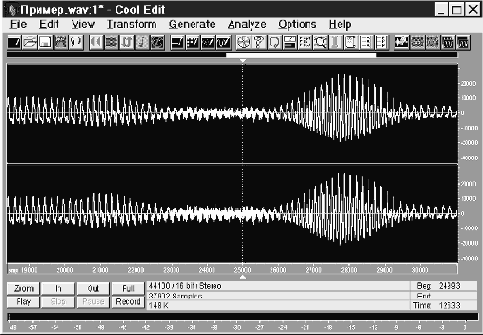
Рис. 2.8. Маркер установлен в позицию 35000 отсчета
Теперь, если вы нажмете кнопку Play (или клавишу <Space>), то воспроизведение начнется с той позиции, в которой находится маркер. Как мы уже отметили, для установки маркера нужно щелкнуть мышью только один раз. Если же щелкнуть два раза, то выделится фрагмент сэмпла, который отображается в окне программы. Если вы хотите выделить часть этого фрагмента (еще более короткий участок фонограммы), то воспользуйтесь следующей рекомендацией.
Подведите указатель мыши мыши к позиции, соответствующей началу (или концу) фрагмента и нажмите ее левую кнопку. Не отпуская кнопки, подведите указатель мыши к концу (или началу) фрагмента. Отпустите кнопку. Результат проделанной вами работы будет напоминать картинку, представленную на рис. 2.9. Если потребуется изменить границы выделенной области сэмпла, то совсем не обязательно повторять описанную выше последовательность действий. Как только вы щелкните левой кнопкой мыши по сэмплу, весь труд по выделению звукового фрагмента пропадет. Чтобы этого не произошло, для уточнения границ выделенной области воспользуйтесь правой кнопкой мыши.
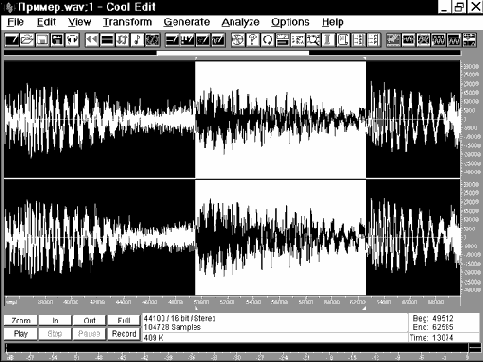
Рис. 2.9. Выделенный фрагмент сэмпла
Итак, вы выделили фрагмент сэмпла.
Если теперь нажать кнопку Play, то воспроизведется только этот выделенный фрагмент. Но выделение фрагмента необходимо не только для того, чтобы его воспроизвести. Программа организованна таким образом, что все операции производятся только над выделенным фрагментом. Обо всех исключениях из этого правила мы вас предупредим.
Содержание информационного поля, расположенного в правой нижней части главного окна, в режиме редактирования будет отличаться от содержания в режиме записи. В поле содержится следующая информация:
формат файла: частота сэмплирования/разрешающая способность/моно или стерео (в нашем примере — это 44100/16 bit/Stereo); общее количество звуковых отсчетов; длина файла в килобайтах; начало выделенного фрагмента или позиция маркера (если фрагмент не выделен); конец выделенного фрагмента; время звучания выделенного фрагмента или всего сэмпла (если фрагмент не выделен) в единицах, которые пользователь может задавать по своему усмотрению.
Cool Edit позволяет работать отдельно с каждым из стереоканалов. Для этого нужно выделять фрагменты определенным образом. Делается это просто. Подведите указатель мыши мыши не к линии, разделяющей каналы, а к верхней или нижней частям сэмпла (для работы с левым или правым каналами соответственно). Как только вы поместили указатель мыши на нужной высоте, он изменит свой вид: кроме обычной стрелочки появится буква L (Left — левый) или R (Right — правый). После этого вы можете работать со звуковой информацией отдельных каналов точно также, как и с целым сэмплом. На рис. 2.10 показан выделенный фрагмент сэмпла левого канала.
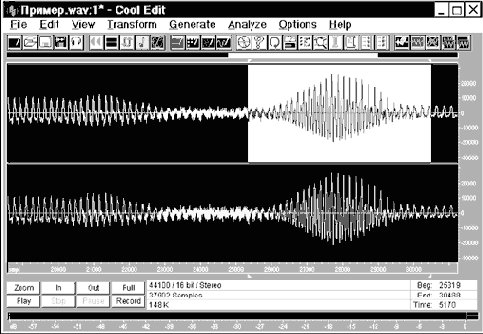
Рис. 2.10. Выделенный фрагмент левого канала
Возможно, вы уже заметили, что при воспроизведении по изображению сэмпла пробегает сплошная вертикальная линия. Эта линия показывает на фонограмме место, воспроизводящееся в данный момент. При определенных условиях (когда отображаемый в окне фрагмент значительно меньше всего сэмпла) отображение воспроизводимого места фонограммы происходит довольно интересным способом.
Вертикальная линия стоит посередине окна, а перемещается само изображение сэмпла.
В главном окне программы можно редактировать сэмпл на уровне отдельных звуковых отсчетов (микроуровне). В некоторых случаях это может быть очень полезно, например, если нужно удалить короткую импульсную помеху (щелчок). Это позволяет вручную нарисовать форму звуковой волны и использовать ее в будущем для создания собственного музыкального инструмента, обладающего уникальным тембром.
Познакомимся с этим режимом редактирования на практике. Чтобы редактировать сэмпл на микроуровне, нужно установить соответствующий масштаб. Нажимая кнопку In, добейтесь того, чтобы отдельные отсчеты были не только видны, но и можно было бы ухватиться за них мышью (указатель мыши примет форму руки, у которой согнуты все пальцы кроме указательного).
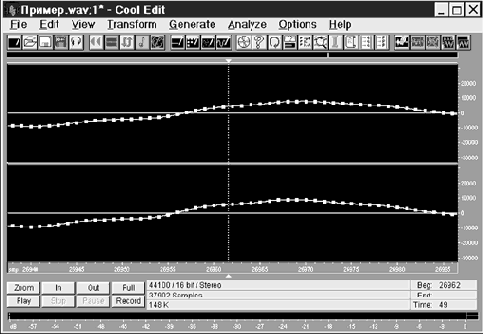
Рис. 2.11. Режим редактирования отдельных звуковых отсчетов
В этом режиме звуковые отсчеты отображаются в виде маленьких квадратиков, которые соединены тонкими линиями (рис. 2.7). Эти линии помогают ориентироваться в том, какую форму будет иметь сигнал, прошедший ЦАП, включая фильтр нижних частот. Вы наверное уже догадались, что за эти квадратики можно ухватить мышью и перетащить их в вертикальном направлении. Именно так и осуществляется редактирование формы сигнала на микроуровне. Вернуться к нормальному масштабу (редактирование на уровне огибающей амплитуды, а не на уровне отдельных отсчетов) можно, неоднократно нажимая кнопку Out или один раз нажав кнопку Full.
Теперь, когда вы освоили основные приемы работы с главным окном программы, можно переходить к изучению работы с главным меню.
Далее
Содержание
bottom();
Percussive pool — секция ударных пресетов
Команда Percussive Pool предназначена для работы с перкуссионными (ударными) пресетами. Работа с ударными пресетами происходит по тому же сценарию, что и с мелодическими. Исключение составляет только то, что для ударных пресетов не нужно задавать номер банка (см. рис. 3.24).

Рис. 3.24. Создание нового ударного пресета
Поскольку наборы ударных инструментов выбираются точно так же, как и пресеты в GM, то при создании ударного пресета нужно задать его номер в поле ввода Preset Number.
Pitch — высота звука
Поле содержит три генератора. Первые два используются для подстройки высоты тона. Ведь высота тона сэмпла может изначально не соответствовать той MIDI-клавише, с которой он связан.
Coarse Tune — грубая настройка высоты тона. Единица измерения — полутон (semitones). Существует два наименования единиц измерений и, соответственно, два диапазона изменений настроек, в которых могут находиться генераторы. Первое наименование и первый диапазон — для работы с сэмплом из секции инструментов, второе — для работы с инструментом из секции пресетов. Для данного генератора существует два диапазона изменений параметров: от –120 до 120 и от –240 до 240.
Fine Tune — точная настройка высоты тона. Единица измерения: 1/100 от полутона (cents — цент). Диапазоны изменений: от –99 до 99 и от –198 до 198.
Scale Tune — масштабирование тона. Этот генератор задает уровень, в соответствии с которым изменяется высота тона в зависимости от того, какая из клавиш была нажата. Единица измерения — процент. Ноль означает, что высота тона не будет изменяться, какие бы клавиши вы ни нажимали, 100 — нормальное состояние этого генератора. Если вы, например, нажмете вначале белую, затем ближайшую черную клавишу MIDI-клавиатуры, то высота звука измениться на полутон, то есть так, как это и должно быть.
Теперь, зная назначение генераторов, вы можете попробовать изменить их настройки. Нет ничего проще. Щелкните мышью по интересующему вас генератору, например по Coarse Tune. Появиться окно диалога Pitch, изображенное на рис 3.30. В группе Value задается состояние генератора. Это можно сделать мышью, ухватившись за движок и перетащив его в нужное место. При этом в цифровом поле вы увидите результат своих действий. Установив выключатель Add to original value в активное положение, можно изменять приращения значений параметров генератора относительно его состояния, сохраненного в звуковом банке. При нажатии на кнопку Close окно диалога закрывается. Кнопка Default предназначена для возвращения генератора в состояние по умолчанию. Кнопкой Undo можно отменить последнее изменение.

Рис. 3.30. Грубая настройка высоты тона
Для того чтобы получить доступ к любому другому генератору текущего поля (в данном случае поля Pitch), совсем не обязательно закрывать текущее окно диалога и щелкать мышью по интересующему вас генератору. В верхней части окна расположен ниспадающий список, содержащий названия генераторов и единицы измерения их параметров. С помощью него вы можете выбрать нужный генератор.
Вашему вниманию представляется авторская электронная
Уважаемый читатель!
Вашему вниманию представляется авторская электронная версия книги "Звуковая студия в PC" (Петелин Р. Ю., Петелин Ю.В. Звуковая студия в PC. - СПб.: БХВ-Санкт-Петербург, 1998. - 256 с).
Эта книга, как и все остальные наши книги о применении компьютера в музыкальном творчестве, вышла при непосредственном участии Издательской группы "Арлит". Серийное оформление, разработка идей рисунков обложки каждой из книг, изготовление иллюстраций средствами векторной графики, редакторская правка и корректура, подготовка оригинал-макета - все это "Арлит". Мы выражаем благодарность всем сотрудникам Издательской группы "Арлит" и в особенности Сергею Золотареву. Его мы называем крестным отцом наших книг. Именно Сергей несколько лет назад стал тем единственным в книгоиздательском мире человеком, который поверил в перспективность музыкально-компьютерной тематики. Поверил и не ошибся.
Книга неоднократно переиздавалась. Общий тираж книги составил более 15000, что немало для литературы подобного рода. Трижды она попадала в двадцатку хит-парада журнала "Книжный бизнес" по компьютерной тематике. Опубликовано несколько позитивных рецензий в компьютерных журналах.
Книга сыграла свою историческую роль - она была одним из первых в нашей стране изданий, посвященных записи и обработке звука с помощью персонального компьютера. В нескольких музыкальных учебных заведениях, на ряде звукорежиссерских факультетах ее используют в качестве учебного пособия и даже учебника. В нашем архиве хранится учебная программа курса "Музыкальная информатика", содержание которой во многом совпадает с оглавлением книги.
Мы немного обижаемся на пиратов, за то что они стали помещать в сборники программ на CD текст и рисунки из этой книги, забыв почему-то сообщить фамилии ее авторов. Одновременно мы даже слегка гордимся: плохую книгу пираты не стали бы воровать.
С момента ее первого издания прошло очень много времени (с учетом огромной скорости развития компьютерных технологий).
Но, как ни странно, книга еще не утратила своей актуальности и может быть полезна начинающим компьютерным музыкантам. Например, в четвертой главе подробно описывается звуковой элемент сэмплера звуковых карт семейства Creative AWE. Времена AWE уже давно прошли, а на дворе эпоха SB Live! Но в SB Live! этот самый звуковой элемент не претерпел никаких изменений. Практически все то из изложенного, что относится к AWE, будет справедливо и по отношению SB Live! Работа с редактором Vienna SF Studio самой свежей на сегодня версии 2.3 по созданию и редактированию банков SoundFont 2.0 ничем не отличается от работы с версией 2.1 этой программы, описанной в нашей книге.
Во второй главе описывается звуковой редактор Cool Edit 96. Если вы скачаете его современную свободно распространяемую версию Cool Edit 2000, то обнаружите, что изменилось не так уж и много. Конечно, сегодня существует такая мощнейшая версия этого редактора, как Cool Edit Pro, стал доступен новый формат звуковых банков - SoundFont 2.1, появилось множество программных синтезаторов, возможности которых потрясают воображение. Но это все это повод для отдельного разговора. А пока, вы можете вспомнить, какими смешными игрушками были эти программные синтезаторы в 1998 году. Что касается общих принципов звукозаписи, изложенных в первой главе, так на то они и "общие", чтобы не меняться во времени быстро.
Спасибо, за то, что обратились к нашей книге!
Preferences — установки по умолчанию
Команда Preferences открывает окно диалога, изображенное на рис. 3.29.

Рис. 3.29. Установки по умолчанию
В группе Default Key Range устанавливают начало (Lower) и конец (Upper) зоны действия объектов на MIDI-клавиатуре.
Эти настройки будут использоваться при создании объектов. После их создания вы всегда сможете установить зону действия индивидуально для каждого объекта.
Default Velocity Range — зона действия объектов, но теперь не на MIDI-клавиатуре, а в метрике громкостей (скоростей нажатия на MIDI-клавиши).
В группе Options содержатся четыре выключателя. Видимо, именно благодаря наличию этих выключателей в группе Options и получил свое название одноименный пункт главного меню. По крайней мере, других объяснений, так же как и других опций, оправдывающих это название, в меню Options нет. Рассмотрим назначение этих четырех выключателей группы Options.
Display MIDI-Key number instead of Octave-Key on the status bar — в строке статуса показывать номер текущей (над которой находится курсор мыши) или нажатой MIDI-клавиши цифрами от 0 до 127 вместо алфавитно-цифрового отображения, при котором цифрой обозначается октава, а буквой — нота. Discard unused samples and instruments when saving — при сохранении звукового банка на диске исключать из SoundFont неиспользуемые в пресетах сэмплы и инструменты. Always confirm when deleting — всегда запрашивать подтверждение при удалении объектов. Release sound sample memory whenever application loses focus — освобождать память от звуковых сэмплов, когда приложение неактивно (вы переключаетесь на другую программу).
Preset — работа с пресетами
В этом подменю также заслуживают внимания первые две команды. New Zone — вызывает окно диалога New Preset Zone, назначение опций которого мы уже описали (см. рис. 3.23).
Командой Global Zone создается глобальная зона. Назначение этого виртуального объекта точно такое же, как и глобальной зоны на уровне инструментов. Разница заключается в том, что в данном случае этот объект эквивалентен инструменту, в то время как глобальная зона на уровне инструментов эквивалентна сэмплу.
Все остальные команды этого подменю (Cut, Copy, Paste Zone, Delete, Rename) аналогичны командам подменю Instrument, но теперь они распространяются на пресеты.
Preset zone — работа с зонами пресетов
Это подменю содержит команды Cut, Copy, Paste и Delete, которые вам уже хорошо знакомы. В данном случае они распространяются на зоны пресетов (то есть на те инструменты, из которых состоят пресеты).
Программирование чувствительности колеса изменения тона
Что же такое RPN? Это аббревиатура от английского словосочетания Registered Parameter Number (номер фиксированного параметра). Спецификация MIDI определяет три таких параметра: RPN 0 — чувствительность манипулятора (колеса) изменения тона (Pitch Wheel), RPN 1 — грубая подстройка высоты тона, RPN 2 — точная настройка высоты тона. Однако звуковые карты семейства AWE поддерживают только один из этих параметров (нулевой). По умолчанию диапазон изменения тона составляет ±2 полутона (или плюс-минус один тон). Положение колеса задается числом от –8192 до 8191.
Часто бывает так, что диапазона шириной в 2 тона оказывается не достаточно для реализации эффекта плавного изменения высоты звука. Эта проблема решается довольно просто. Через два манипулятора ввода данных (Data entry LSB и Data entry MSB) устанавливается новое значение RPN 0.
MIDI-протокол предусматривает передачу данных байтами. Некоторые их биты зарезервированы для служебных целей. Если от каждого байта “отщипнуть” по биту, то останутся этакие семибитные “недобайты”, с помощью которых можно передавать числа от 0 до 127 (вспомните о диапазоне возможных значений манипуляторов). Но, например, для программирования чувствительности манипулятора изменения тона диапазона в 128 значений оказывается недостаточно. Поэтому для передачи данных используется два семибитных фрагмента одного большого четырнадцатибитного числа. С помощью него можно передавать числа от 0 до 16383 (или от –8192 до 8191). Младшие 7 бит (Least Significant Bit, LSB — младший байт) передаются через манипулятор 38, старшие 7 бит (Most Significant Bit, MSB — старший байт) передаются через манипулятор 6.
Итак, для изменения чувствительности колеса высоты тона вызовите список MIDI-сообщений из Вашего музыкального редактора. В самом начале списка поместите последовательность MIDI-команд, указанную в табл. 3.1.
Таблица 3.1. MIDI-команды изменения чувствительности колеса высоты тона
|
Номер MIDI-сообщения |
Номер манипулятора (controller) |
Название манипулятора |
Положение манипулятора (value) | ||||
|
1 |
101 |
RPN MSB |
0 | ||||
|
2 |
100 |
RPN LSB |
0 | ||||
|
3 |
6 |
Data Entry MSB |
X | ||||
|
4 |
38 |
Data Entry LSB |
Y |
В табл. 3.1 X — число, задающее диапазон высоты звука в полутонах, а Y — число, уточняющее ширину диапазона (точная настройка, заданная в сотых долях полутона — центах). Если нет необходимости задавать диапазон с такой точностью, просто не вводите последнее MIDI-сообщение. Диапазон возможных значений параметров X и Y: от 0 до 127. Чувствительность колеса высоты тона можно задавать индивидуально для каждого MIDI-канала.
На рис. 3.50 показан пример последовательности MIDI-сообщений в окне Event List музыкального редактора Cakewalk.

Рис. 3.50. Пример установки чувствительности колеса высоты тона
В результате выполнения этой последовательности (после нажатия кнопки Play) чувствительность манипулятора высоты тона для первого MIDI-канала будет ±1 октаву (или ±12 полутонов).
Проигрыватель компакт-дисков
Все временные отметки и список фрагментов для воспроизведения сохраняются в WAV-файле. Неизвестно, пригодятся ли вам эти возможности, но в ряде случаев они могут явиться хорошим подспорьем при создании звукового сопровождения некоторых программных продуктов. Поясним это на примере.
Возможно, вы слышали про одну старенькую, но очень хорошую игру. Возможно, вы даже играли в нее. Это “Lost Eden”, сопровождаемая приятной музыкой, чем-то похожей на музыку группы Enigma. Для того чтобы разместить такое количество фоновых мелодий на одном CD-ROM, можно применить сжатие звука с потерей качества. Это не очень удобно, хотя бы потому, что требует дополнительных усилий программиста и ресурсов процессора. К тому же, не существует ни одного способа звуковой компрессии, при котором бы не ухудшалось отношение сигнал/шум или не искажался бы спектр сигнала. Используя возможности формата звуковых файлов, проблему сжатия можно обойти. Музыкальная композиция, как правило, содержит повторяющиеся фрагменты. Учитывая эту особенность, в WAV-файле можно хранить только по одному экземпляру каждого из фрагментов, последовательности их воспроизведения и количество повторов. Конечно, для хранения “полноценных” музыкальных произведений этот способ не подходит, так как срезаются оттенки музыки, которые не повторяются периодически.
Но для озвучивания мультимедийных презентаций или игр такой способ экономии памяти является идеальным. Кстати, именно такой способ хранения музыки использовали разработчики упомянутой выше игры. И этот пример не является единственным. Очень многие современные игры используют зацикливание повторяющихся музыкальных фрагментов, например, в паузах между уровнями, в которых выводится счет (сколько монстров убито, сколько секретов найдено и т. п.).
Последняя команда меню View — CD Player (проигрыватель компакт-дисков). Если установить в позиции этой команды галочку, то в нижней части главного окна Cool Edit появятся все традиционные органы управления программой-проигрывателем компакт-дисков (рис. 2.30).
В нижней левой части проигрывателя расположены кнопки управления воспроизведением.

Рис. 2.30. Проигрыватель компакт-дисков
Перечислим их слева направо: стоп, воспроизведение, переход к предыдущему треку, переход к следующему треку, переход к запомненной при помощи следующей кнопки позиции, запомнить позицию (в процессе воспроизведения). Правее кнопок управления расположено информационное поле, в котором указана длительность звучания диска. В верхней левой части проигрывателя находится ряд цифр, соответствующих имеющимся на диске трекам. Чтобы осуществить переход, например, к седьмому треку, достаточно щелкнуть мышью по цифре 7. Номер воспроизводимого в данный момент трека выделяется темным цветом. В правой верхней части проигрывателя расположено поле, в котором отображается время, прошедшее с начала воспроизведения текущего трека.
Наверное, вы уже догадались, для какой цели в Cool Edit встроен проигрыватель компакт-дисков. Совершенно верно, для удобства при записи звука с лазерных дисков. В принципе, для управления воспроизведением CD вы можете использовать любую другую, привычную для вас программу-проигрыватель. Но в этом случае появляется необходимость лишний раз переключаться между задачами.
Раз уж речь зашла о записи звука с компакт-дисков, стоит затронуть еще одну проблему, не связанную с работой в программе Cool Edit. Если у вас возникнет необходимость высококачественной записи звука с лазерного диска, то прибегать к помощи какой-либо программы-проигрывателя — не самое лучшее решение. Давайте проследим путь звукового сигнала, начиная с момента, когда попал на вход ЦАП проигрывателя CD.
Сигнал будет преобразован из цифрового вида в аналоговый. Формат звука, хранящегося на компакт-дисках — 44,1 кГц/16 бит/стерео. Но вы должны знать о том, что ходят слухи, будто некоторые производители дисководов CD-ROM в целях экономии используют дешевые ЦАП с разрядностью меньше 16 (например, 12-разрядные ЦАП). При этом они ни сколько не нарушают прав потребителя. Основное назначение дисковода CD-ROM — считывать информацию с этого самого CD-ROM, а уж воспроизведение звука — явление в некотором смысле “побочное”, хотя и традиционное.
Таким образом, после прохождения ЦАП звук может немного потерять свое первоначальное цифровое качество и с ним это обязательно произойдет, даже если ЦАП вашего проигрывателя CD имеет разрядность 16 бит. Затем, уже в аналоговом виде, по трехжильному кабелю звуковой электрический сигнал попадет на вход звуковой карты. Прежде чем попасть на АЦП (тоже не идеальный) звуковой карты, звук обычно проходит аналоговый микшер, где на него накладывается дополнительный шум, на этот раз — внутренний шум звуковой карты. Длинный и тернистый путь проходит звуковой сигнал, прежде чем преобразоваться в ваш WAV-файл. В конечном итоге, отношение сигнал/шум в оцифрованном вами звуке будет несколько меньше, чем первоначальное. Но всех этих неприятностей можно избежать.
Первый, но не всегда приемлемый путь: соединить проигрыватель CD и звуковую карту цифровым каналом связи. Но если на вашем дисководе CD-ROM имеется цифровой выход, то цифрового входа у звуковой карты может не оказаться. Цифровыми входами оборудуются только довольно дорогие звуковые карты. Существует более удобный и доступный способ копирования звуковых данных с дорожки компакт-диска в WAV-файл, позволяющий сохранить изначальное качество звука без каких-либо потерь. Кстати, этим способом (по нашему предположению) пользуются музыкальные пираты, выпускающие звуковые CD. Способ называется непосредственным копированием (direct copy) цифровых звуковых отсчетов через шину данных дисковода CD-ROM и его контроллера. Осуществляется это, как правило, при помощи небольших и зачастую свободно распространяемых программ. Вы всегда можете их найти в сборниках программ на CD-ROM или в Internet. В качестве примера такой программы приведем продукт под названием Digital Audio Copy. Это небольшая программа под DOS, работа с которой осуществляется следующим образом.
В командной строке дается команда DOS наберите команду dac <имя_файла.wav> T=n <Enter>, где n — номер трека на компакт-диске. В программе доступен еще целый ряд опций, но о них вы можете узнать из файла-руководства по данной программе.Затем происходит непосредственное копирование (“бит в бит”) звуковых данных в указанный вами файл. Не удивительно, что зачастую качество звука на “пиратских” дисках ничем (с точностью до бита) не отличается от качества звука на лицензионных носителях. Но прежде чем выполнять описанную выше последовательность действий подумайте, а не нарушаете ли вы чьих-нибудь прав на копируемую интеллектуальную собственность? Подумайте и решите: нажимать клавишу <Enter> или несколько раз нажать <BackSpace>. После этого можно прочитать статью [26].
На этом философском вопросе (“быть или не быть пиратству?”) мы заканчиваем раздел, посвященный меню View программы Cool Edit, и переходим к следующему и, пожалуй, самому интересному пункту — Transform (преобразование).
Далее
Содержание
bottom();
Quick filter — графический эквалайзер
С быстрым фильтром (Quick Filter) работать действительно быстрее. Плата за это — принципиальная невозможность точной настройки его ЧХ, ведь быстрый фильтр в Cool Edit по сути представляет собой восьмиполосный графический эквалайзер (рис. 2.44).

Рис. 2.44. Быстрый фильтр (графический эквалайзер)
Так же, как и в предыдущем случае, можно задать начальные и конечные положения регуляторов эквалайзера. Для этого опция Lock to this settings only должна быть отключена. В группе Master Gain можно установить уровень сигналов после фильтрации. Традиционно, при помощи выключателя Lock L/R можно связать друг с другом регуляторы уровней левого и правого каналов, а в группе Presets выбрать предустановки.
Редактор звуков cool edit
var type=1;var pth="../../";
Р. Петелин, Ю. Петелин "Звуковая студия в PC"
 | РЕДАКТОР ЗВУКОВ COOL EDIT 96 |
Редактор звуков Cool Edit создан всего одним человеком — Дэвидом Джонсом. Правами на распространение программы обладает фирма Syntrillium Software Corporation. Редактор является свободно распространяемым (Share Ware), его всегда можно найти в Internet на сайте http://www.syntrillium.com/. А если у вас нет возможности прогуляться по всемирной паутине, то Cool Edit можно приобрести в сборниках программ, распространяемых на CD-ROM.
На протяжении ряда лет автор программы непрерывно улучшал свое детище и практически достиг совершенства. Последняя на момент написания книги версия программы Cool Edit 96 представляет собой звуковой редактор, обладающими практически всеми возможностями, какие только могут быть у программ такого класса. Cool Edit 96 работает под управлением MS Windows 95 или MS Windows NT.
Многие специалисты дают этой программе самые высокие оценки. Так, например, в статье [57] ее автор, рекламирующий Cool Edit 96, перечисляя многочисленные достоинства программы, отыскал в ней единственный недостаток. Цитируем: “Из недостатков же можно отметить отсутствие инструментов для создания звуковых циклов (loop) с целью последующего их использования в сэмплере”. На самом деле средство для зацикливания в ней имеется. Получается, что Cool Edit недостатков не имеет вообще. Хотя, конечно, в мире не может быть ничего абсолютно совершенного. Возможно, и Cool Edit 96 имеет какие-либо недостатки, которые пока остались незамеченными. Но в том, что звуковой редактор оправдывает свое название (“Cool” — крутой), мы уверены на все 200 %.
Прежде чем приступать к изучению программы, нужно сделать кое-какие приготовления. После запуска программы сразу загляните в пункт главного меню Options>Select Wave Device. Появится окно диалога, изображенное на рис. 2.1. В верхней части окна расположены четыре списка драйверов доступных устройств для ввода/вывода звуковой информации.
Wave Record — устройство записи звука (АЦП); Wave Playback — устройство воспроизведения звука (ЦАП); MIDI In — устройство ввода MIDI-информации; MIDI Out — устройство вывода MIDI-информации.
Рядом с названиями драйверов устройств в квадратных скобках указаны их базовые адреса. Важно, чтобы вы понимали, что все эти устройства, скорее всего, являются составляющими одного целого: вашей звуковой карты. В примере, приведенном на рис. 2.1, все четыре устройства принадлежат одной и той же звуковой карте.
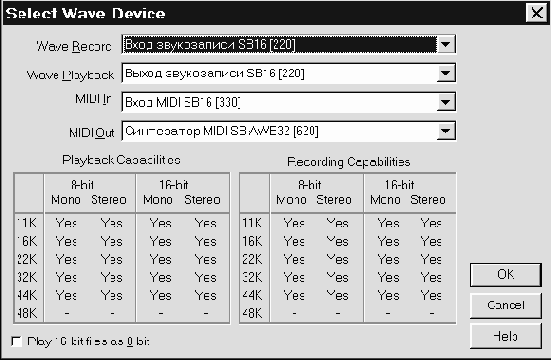
Рис. 2.1. Окно выбора устройств ввода/вывода звука
Ниже расположены таблицы совместимости устройств воспроизведения (Playback Capabilities) и записи (Record Capabilities) c различными форматами представления звукового сигнала. В левых столбцах таблицы приведены частоты дискретизации от 11 до 48 кГц. На самом деле значения частот приведены приближенно (не показаны дробные части чисел, например запись “11K” соответствует частоте 11,025 кГц). Но в данном случае точность не требуется, так как все эти частоты уже давно стандартизированы, поэтому, хотите того вы или нет, но звуковая карта будет воспроизводить и записывать звук, используя стандартные значения частот дискретизации.
Самая верхняя строка таблицы содержит четыре возможных комбинации режимов: 8/16-bit (разрешающая способность сигнала) и Mono/Stereo.
Пользоваться этой таблицей также просто, как и таблицей умножения. Посмотрите на пересечение строки и столбца, соответствующих интересующему вас режиму. Если звуковая карта поддерживает этот режим, то на пересечении будет английское слово “Yes”. Как видно из примера, наша звуковая карта (SB AWE 32) не поддерживает режимы с частотой дискретизации 48 кГц.
Если даже ваша звуковая карта слегка устарела и поддерживает только 8-битный звук, то, все равно, установив кнопку-переключатель Play 16-bit files as 8-bit (проигрывать 16-битовый файл как 8 битовый), вы сможете производить всевозможные операции с 16-битными файлами и прослушивать их. Естественно, вы будете слышать звук с 8-битным качеством, но это позволит отредактировать файл в его “родном” формате и в дальнейшем воспроизвести его с помощью 16-битной звуковой карты.
Кроме привычных кнопок OK и Cancel, это окно диалога, как и большинство остальных окон этой программы содержит кнопку Help. Нажав на нее, вы сможете ознакомиться с информацией о текущем окне.
Reverb — реверберация
Следующий эффект — реверберация (Reverb). Установка параметров эффекта производится с помощью опций окна диалога, показанного на рис. 2.41.
Total Reverb Length — время реверберации в миллисекундах.
Attack Timе — время нарастания реверберации (увеличение громкости звука, отраженного от удаленных на различные расстоянии предметов).
High Frequency Absorption Time — время поглощения высоких частот.
Движком Perception (восприятие) задается характер реверберации: Smooth — размытый звук, отраженный от множества предметов; Echoey — отраженный звук, больше похожий на эхо.

Рис. 2.41. Реверберация
Mixing — группа, в которой задаются параметры микширования сигнала исходного (Original Signal) и обработанного эффектом реверберации (Reverb).
Опция Combine Source Left and Right позволяет объединять сигналы стереоканалов в один, а уж затем производить расчет реверберации и последующее микширование обработанного и исходного (стереофонического) сигналов. При этом расчет происходит в два раза быстрее.
Rom sample pool — работа с секцией сэмплов пзу
Следующее подменю Options — ROM Sample Pool (секция сэмплов “прошитых” в ПЗУ) — включает в себя всего одну команду Add ROM Sample(s) (добавить сэмпл(ы) из ПЗУ), выполнение которой, в свою очередь, приводит к появлению одноименного окна, изображенного на рис. 3.19.

Рис. 3.19. Добавление сэмплов из ПЗУ
Данное окно предназначено для добавления в звуковой банк сэмплов, хранящихся в ПЗУ. В действительности же сэмплы остаются там, где они и были — в ПЗУ. Но после выполнения операции добавления они могут использоваться звуковым банком. Выберите сэмпл из списка Sample Name и нажмите кнопку Add.
Sample — работа с сэмплами
Подменю Sample предназначено для работы с сэмплами. Удалять, переименовывать изменять параметры зацикливания можно в том случае, если вы находитесь в секции сэмплов дерева звукового банка. Находясь в секции инструментов, вы можете только подрегулировать параметры зацикливания сэмплов.
Итак расскажем о работе с сэмплами с помощью команд подменю Sample. Назначение команд Delete (удалить сэмпл) и Rename (переименовать сэмпл) очевидно.
Loop — “петля”, параметры зацикливания. При работе с секцией сэмплов эта команда открывает окно диалога, изображенное на рис. 3.25.

Рис. 3.25. Настройки сэмпла
Для того чтобы увидеть развернутый вариант этого окна, нажмите кнопку Loop Settings. Окно примет вид, показанный на рис. 3.26.

Рис. 3.26. Расширенный вариант настроек сэмпла
Рассмотрим назначение опций этого окна.
Sample Length — длина сэмпла, измеряемая количеством отcчетов. Так как сэмплы имеют 16-битный формат, то каждый отсчет занимает 2 байта. Таким образом, чтобы узнать размер сэмпла в байтах, нужно умножить число из поля Sample Length на два.
В поле Sample Waveform отображается сам сэмпл и параметры его зацикливания (начало и конец петли). При помощи горизонтальной полосы прокрутки вы можете просматривать сэмпл по всей длине. Вертикальная полоса прокрутки предназначена для изменения масштаба отображения сэмпла. Для этого можно воспользоваться и мышью: наведите указатель мыши на изображение сэмпла (при этом указатель примет вид увеличительного стекла). Для изменения масштаба нажмите либо правую, либо левую кнопку мыши.
Ухватившись мышью за вертикальные линии, символизирующие начало и конец глобальной петли, можно установить их желаемую позицию. Более точно параметры петли можно задать численно в полях Global Loop End (конец глобальной петли) и Global Loop Start (начало глобальной петли). Раз есть глобальная петля, значит должна быть и локальная. С ней вы ознакомитесь позже.
В различных инструментах может использоваться один и тот же сэмпл, в котором петля может быть организована по-разному.
Такая петля (вернее, петли) и называется локальной. В соответствии с тем как организованы локальные петли, и будет зациклен сэмпл при воспроизведении инструмента или пресета. Глобальная петля носит скорее рекомендательный характер. При настройке сэмплов в секции инструментов вы будете иметь дело уже с локальными петлями, которые по умолчанию совпадают с петлями глобальными. Достаточно один раз настроить глобальную петлю, чтобы в дальнейшем, при создании инструментов, уже не заботится об установках локальных циклов. Но, как мы уже упоминали, в разных инструментах может возникнуть необходимость зациклить один и тот же сэмпл по-разному. Именно для этого и нужна локальная петля.
Под полями Global Loop End и Global Loop Start расположены фрагменты сэмпла, в которых находятся начало и конец цикла, что очень удобно при подгонке параметров петли. Кривая в правом поле должна быть естественным продолжением кривой из левого поля (края фрагмента сэмпла в петле должны совпадать).
Но сэмпл не обязательно должен воспроизводиться в цикле. Зацикливание чаще всего используется для мелодических звуков и только для некоторых ударных. Включать или выключать зацикливание вы можете только при работе с локальными петлями (в секции инструментов).
Кнопка Play Loop позволяет прослушать звучание сэмпла с зацикливанием, а Play Unloop — без зацикливания. В поле Key number указывается номер MIDI-клавиши, для которой был записан этот сэмпл. То есть при нажатии на эту клавишу сэмпл будет воспроизводиться с той же скоростью, с какой его записали.
Если вызвать окно настроек сэмпла при работе с секцией инструментов (с сэмплами, входящими в инструменты), то его вид будет немного отличаться от представленного на рис. 3.26. Окно будет выглядеть так, как показано на рис. 3.27.

Рис. 3.27. Работа с сэмплами на уровне секции инструментов
Отличий довольно много: вместо глобальной петли формируется локальная;. зацикливание можно включить или выключить Enable looping for this sample. Чтобы вывести звук из петли при отпускании MIDI-клавиши (то есть при входе в фазу освобождения выключатель Release after loop region должен быть установлен в активное состояние.
Звук может воспроизводиться тремя способами:
Последовательно — от начала сэмпла, до конца. Такой способ чаще всего используется для формирования звуков ударных инструментов. С зацикливанием без выхода из петли — воспроизведение сэмпла от начала до отметки конца цикла, затем переход к началу цикла, и так далее. Воспроизведение звука заканчивается при достижении огибающей уровня нулевой отметки (по окончании фазы освобождения). Этот способ используется для большинства мелодических инструментов. С зацикливанием и выходом из петли в фазе освобождения. Сэмпл воспроизводится от начала, затем повторяется в петле до тех пор, пока MIDI-клавиша не будет отпущена. Этот способ используется, как правило, при создании особых звуков, которых не бывает в природе.
Приведем ряд общих рекомендаций по подбору и зацикливанию сэмплов.
Если музыкальный звук в сэмпле содержит такие эффекты, как вибрато, тремоло, изменение тембра при помощи фильтра и другие аппаратно реализуемые синтезатором EMU8000), то совсем не обязательно размещать в звуковом банке полное звучание ноты (от атаки до освобождения). Достаточно выбрать один период типичной волны для импортируемого в SoundFont звука (всего несколько десятков байт) и грамотно зациклить его. А уж сформировать фазы звука, вариации тембра на различных фазах при помощи резонансного фильтра и модуляции низкочастотным сигналом (как по амплитуде, так и по частоте) можно с помощью соответствующих настроек генераторов EMU8000. Именно благодаря такому подходу, в ПЗУ звуковых карт семейства AWE емкостью 1 Мбайт умещается довольно приличное количество сэмплов, достаточное для реализации набора пресетов GM. Однако получаемые при этом тембры довольно просты и ненатуральны. Сложные звуки требуют гораздо больших объемов памяти. При этом важно достижение компромисса в вопросе: какая часть звука нужна для зацикливания, а какой частью можно и пожертвовать, причем так, чтобы тембр сильно не обеднел. Не забывайте, что для записи секунды 16-битного монофонического звука потребуется 88200 байт, а для стереофонического — в два раза больше! Для того чтобы при прохождении полного цикла не было заметных на слух щелчков, начало и конец цикла должны находиться в тех местах, где значения отсчетов максимально близки к нулю. Как правило, тембр звука изменяется в процессе воспроизведения.
Начало и конец цикла должны быть подобраны таким образом, чтобы в петлю укладывался полный цикл изменения тембра. Здесь нужно полагаться на собственный слух. Не пренебрегайте возможностями редакторов звука для создания сэмплов. Например, редактор Cool Edit 96, рассмотренный в гл. 2, предоставляет богатейший инструментарий для записи, редактирования и подготовки WAV-файлов с целью последующего использования их в сэмплере.
Вернемся к командам подменю Sample. Последняя команда этого меню — Properties (настройки сэмпла). Эта команда доступна только из секции сэмплов. Команда вызывает окно диалога, изображенное на рис. 3.28.
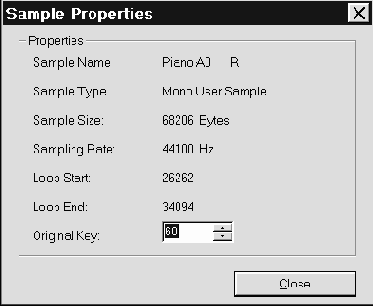
Рис. 3.28. Свойства сэмпла
Единственное поле, содержание которого вы можно изменить — Original Key. В этом поле храниться номер MIDI-клавиши, которой соответствует данный сэмпл (при воспроизведении на скорости оригинала). Поясним смысл информации в остальных полях:
Sample Name — название сэмпла. Sample Type — тип сэмпла. Sample Size — размер сэмпла в байтах. Sampling Rate — частота сэмплирования, с которой был записан сэмпл. Loop Start — номер отсчета начальной точки петли. Loop End — номер отсчета конечной точки петли.
Silence — генерация тишины
Название этой команды произошло не от той тишины, в которой иногда хочется побыть, а от тишины в смысле последовательности звуковых отсчетов, значения которых соответствуют нулевому уровню сигнала. Зачастую возникает необходимость в размещении такой последовательности (фрагмента сэмпла, не содержащего звуковых колебаний) в сэмпле. Например, для того чтобы увеличить паузу между двумя фразами. А делается это с помощью нехитрого диалогового окна, показанного на рис. 2.51.

Рис. 2.51. Генерация тишины
Просто задайте продолжительность паузы в секундах и нажмите кнопку OK или клавишу <Enter>.
Синхронизация
Проблема обеспечения привязки каких-либо событий к единой временной шкале — одна из наиболее сложных в ряду актуальных проблем современной науки и техники. Чего только ни придумало человечество для ее решения: от наручных часов до атомных эталонов частоты, от “шести точек”, передаваемых радиовещательными станциями, до кодированных псевдослучайных сигналов навигационных космических аппаратов!
Не обошла стороной проблема синхронизации и музыку, создаваемую в компьютерных студиях. Выделим три основных ее аспекта:
cинхронизация звуковых и MIDI-сообщений, записанных на треках музыкальных редакторов; cинхронизация MIDI-инструментов, подключенных к звуковой карте; cинхронизация композиции, созданной средствами музыкального редактора, с аудио- и видеосредствами студии.
Первый из перечисленных аспектов мы вынуждены будем рассмотреть лишь в последней главе книги, после того как познакомим вас со способами создания этих самых звуковых сообщений.
Поэтому начнем сразу со второго аспекта, который к тому же представляется нам наиболее простым.
Инструменты, снабженные MIDI-интерфейсами, объединяются в сеть. В соответствии со стандартом MIDI, ведущим может быть только один источник MIDI-сообщений. Когда в сеть включены только два инструмента, выход MIDI OUT ведущего инструмента соединяется со входом MIDI IN инструмента ведомого. Если инструментов много, то для образования сети используются либо дополнительные ретрансляционные выходы MIDI THRU, либо специальные размножители выходных сигналов. Варианты соединения MIDI-устройств в сеть приведены в [63]. Аппаратные или программные секвенсоры ведомых MIDI-устройств должны работать в режиме внешней MIDI-синхронизации.
Целям синхронизации MIDI-сети могут служить следующие системные сигналы и сообщения реального времени (System Real Time Message), передаваемые по MIDI-каналу:
Timing Clock (синхронизация) — посылается со скоростью 24 импульса на четвертную ноту, служит для задания единого темпа исполнения композиции всеми секвенсорами сети; Start (старт) — инициирует начало записи или воспроизведения сонга всеми устройствами реального времени, подключенными к сети. Stop (стоп) — сообщает о прекращении записи или воспроизведения. System Reset (сброс системы) — устанавливает все программные и аппаратные средства в исходное состояние, загруженные файлы из оперативной памяти удаляются, органы управления устанавливаются в положения по умолчанию.
Отметим, что большинство других MIDI-сообщений несут в себе информацию о времени. В этом можно убедиться, возвратившись к рис. 1.35. Целых три столбца таблицы содержат временные параметры.
Третий слева столбец информирует о времени наступления события в формате Hr:Mn:Sc:Fr (часы:минуты:секунды:кадры). Четвертый слева столбец содержит ту же самую информацию, но в формате Meas:Beat:Tick (такт:доля:тик). Правый столбец определяет продолжительность MIDI-события.
Для обеспечения возможности использования одних и тех же MIDI-устройств как в качестве ведущих, так и в качестве ведомых предусмотрены аппаратные или программные переключатели режимов синхронизации "Внешняя/внутренняя". Если устройство используется автономно, то следует устанавливать режим внутренней синхронизации. При работе устройств в сети ведущее устройство должно функционировать в режиме внутренней синхронизации, а ведомые — внешней. Применительно к звуковым картам следует сказать, что переключение режимов синхронизации удобно выполнять, используя органы управления, имеющиеся в музыкальном редакторе. Например, в Cakewalk такой переключатель имеется среди элементов главного окна. Вы можете найти его в верхней части главного окна (рис. 1.31), где он показан в состоянии “Int” (внутренняя синхронизация).
Кроме проблемы синхронизации MIDI-устройств существует и более сложная проблема, связанная с интегрированием различных элементов оборудования студий звуко- и видеозаписи. При создании различной аудио- и видеопродукции возникает необходимость сведения в единое целое информации, поступающей от различных источников. Процессы, протекающие в этих источниках, могут иметь различную периодичность и оцениваться различными единицами измерения времени. Например, изображение на кинопленке записывается со скоростью 24 кадра в секунду, а единицей измерения времени звучания музыки в MIDI-секвенсоре служит тик. Если звуковое сопровождение записано на том же носителе, что и изображение, то проблем с синхронизацией не будет.
Но ведь на этапе создания кинофильма съемка и звукозапись ведутся разными устройствами — кинокамерой и магнитофоном. После проявления пленки изображение воспроизводится уже не на том аппарате, на котором оно записывалось. То же самое, скорее всего, относится и к воспроизведению звука. Как ни стремится промышленность соблюдать стандарты, но двух абсолютно идентичных по скорости записи/воспроизведения приборов все равно не найти. Для нашего примера эти различия выльются в расхождение скоростей воспроизведения изображения и звука. Сначала они будут проявляться незначительно, но со временем может накопиться такое рассогласование, что сначала мы услышим: “Чмок” — и лишь спустя несколько секунд герой наконец-то поцелует героиню.
При сведении в единую фонограмму записей отдельных партий, выполненных различными магнитофонами, или при наложении голоса певца, записанного на магнитофоне, на фонограмму оркестра, воспроизводимую MIDI-секвенсором, проблема синхронизации стоит еще острее, так как в этих случаях расхождение, составляющее доли такта и даже такты, может накопиться гораздо быстрее. А это уже явный брак. Наиболее распространенное средство синхронизации аналоговых видео- и аудиомагнитофонов между собой и с цифровой аппаратурой — SMPTE Time Code.
В начале 70-х годов был принят стандарт, названный SMPTE. Название стандарта произошло от названия Международного общества инженеров кино и телевидения (Society of Motion Picture and Television Engineers).
Основным преимуществом тайм-кода SMPTE является то, что в цифровой информации, записываемой на отдельную дорожку аналогового магнитофона, содержится время в абсолютной величине, что позволяет проигрывать произведение с любого места. Поскольку в качестве размерности по оси времени выбрана единица, не относящаяся к музыке, а представляющая собой реальное время записи кода, появляется возможность изменения темпа музыки. Так как стандарт SMPTE первоначально предназначался для видеозаписи, в нем определен блок данных, соответствующих одному кадру видеоизображения.
Такая кодовая группа состоит из 80 бит и содержит системную информацию, информацию пользователя и информацию о времени.
Временная информация закодирована в двоично-десятичной системе. Вместе с системной информацией пользователь может записать свои собственные данные (примечания, небольшие тексты). Если информация не помещается в одну кодовую группу, она должна быть разделена на несколько порций.
SMPTE-сигнал должен записываться при выключения подавлении шумов. Соседние дорожки должны быть либо свободными, либо не должны содержать записей сигналов с большим уровнем высокочастотных составляющих. В противном случае из-за перекрестного влияния дорожек возможно искажение информации.
В музыкальной системе, синхронизируемой SMPTE-кодом, должен быть лишь один прибор, генерирующий этот код (SMPTE-Master). Он является опорным, а ведомые устройства должны, исходя из этого, генерировать музыкальный такт. Так как деление времени на кадры в секунду (24 в кино, 25 (PAL) или 30 (NTSC) в телевидении) для музыкальных применений слишком грубо, устройство SMPTE-синхронизации должно интерполировать временную шкалу между кадрами с помощью системы фазовой автоподстройки частоты.
Вы уже знаете, что наиболее совершенные музыкальные редакторы способны привязывать MIDI-события ко времени в различных форматах и стандартах. Cakewalk, например, тоже может работать с SMPTE-кодом. Однако подавляющее большинство звуковых карт не оборудовано соответствующим аппаратным интерфейсом, посредством которого их можно было бы подключать к SMPTE-аппаратуре студии.
Далее
Содержание
bottom();
Смена типа реверберации и хоруса при помощи midi-сообщений
Управление эффект-процессором звуковых карт семейства AWE соответствует стандарту GS. Благодаря этому существует возможность изменения типа (вариации) эффектов реверберации и хоруса при воспроизведении MIDI-файла. Если говорить более конкретно, то это делается при помощи макросов привилегированных системных сообщений (System Exclusive Message). С тем, как использовать эти макросы в дальнейшем, мы познакомим вас на примере переключаения вариаций эффектов в редакторе Cakewalk.
Работа с системными сообщениями чем-то напоминает программирование в машинном коде (заметьте, даже не на Ассемблере). Но даже если вы не программист, пугаться не следует, в этом нет ничего страшного. Для того чтобы пользоваться данной технологией, вам не нужно обдумывать содержимое системных сообщений и представлять процесс выполнения этих, по сути дела, низкоуровневых машинных команд интерпретатором MIDI-сообщений. Просто воспользуйтесь рекомендациями в виде таблиц, которые приводятся ниже.
Содержимое макроса системных сообщений для переключения вариаций эффектов приведено в табл. 3.5. При работе с музыкальными редакторами обращайте внимание на то, в какой системе исчисления, шестнадцатеричной или десятичной, программа воспринимает числа.
Таблица 3.5. Макрос системных сообщений для смены типа реверберации
|
N байта в макросе |
Шестнадцатеричное значение |
Десятичное значение | |||
|
1 |
F0 |
240 | |||
|
2 |
41 |
65 | |||
|
3 |
10 |
16 | |||
|
4 |
42 |
66 | |||
|
5 |
12 |
18 | |||
|
6 |
40 |
64 | |||
|
7 |
1 |
1 | |||
|
8 |
30 |
48 | |||
|
9 |
N вариации (см. таб. 3.6) | ||||
|
10 |
0 |
0 | |||
|
11 |
F7 |
247 | |||
Девятым байтом в макросе идет номер вариации реверберации. О том, какие эффекты доступны, вы можете узнать из табл. 3.6.
Таблица 3.6. Типы эффектов реверберации
|
N вариации |
Название |
Пояснения | |||
|
0 |
Room 1 | Эта группа вариаций создаёт ощущение присутствия в комнатах разных размеров от маленькой до большой | |||
|
1 |
Room 2 | -""- | |||
|
2 |
Room 3 | -""- | |||
|
3 |
Hall 1 | Создаёт ощущение присутствия в маленьком и большом концертных залах | |||
|
4 |
Hall 2 | -""- | |||
|
5 |
Plate | Когда-то реверберацию создавали с помощью металлической пластинки. Этот эффект имеет металлический оттенок | |||
|
6 |
Delay | Задержка | |||
|
7 |
Panning Delay | Панорамируемая влево и вправо задержка |
/p>
Смена типа хоруса (табл. 3.7) осуществляется почти так же, как и смена реверберации. Отличие заключается в восьмом байте. В макросе смены реверберации восьмой байт равен 30h (или 48), а в макросе смены хоруса — 38h (или 56).
Таблица 3.7. Макрос системных сообщений для смены типа хоруса
N байта в макросе | Шестнадцатеричное значение | Десятичное значение |
1 | F0 | 240 |
2 | 41 | 65 |
3 | 10 | 16 |
4 | 42 | 66 |
5 | 12 | 18 |
6 | 40 | 64 |
7 | 1 | 1 |
8 | 38 | 56 |
9 | N вариации (см. таб. 3.8) | |
10 | 0 | 0 |
11 | F7 | 247 |
N вариации | Название | Пояснения |
0 | Chorus 1 | Эффекты хоруса становятся более яркими от chorus 1 до chorus 4 |
1 | Chorus 2 | -""- |
2 | Chorus 3 | -""- |
3 | Chorus 4 | -""- |
4 | Feedback Chorus | Похоже на эффект свиста от рассекания воздуха |
5 | Flanger | Флэнжер |
6 | Short Delay | Короткое повторяющееся эхо |
7 | Short Delay (Feedback) | Короткое эхо повторяющееся много раз |
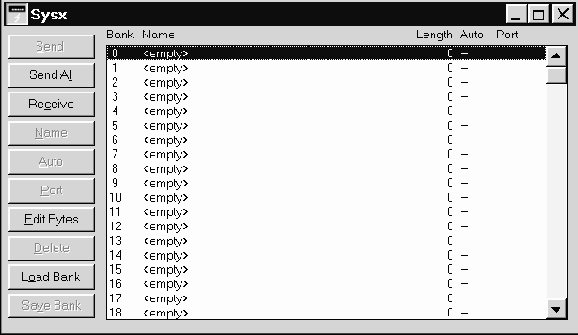
Рис. 3.53. Окно Sysx для редактирования макросов системных сообщений.
Это окно содержит пока незаполненный список макросов и кнопки для выполнения операций с ними. Начнем со списка. Под заголовком Bank расположены номера банков системных сообщений (макросов), Name — названия макросов, Length — длина (количество байт в макросе), Auto — включен ли или нет режим автоматического выполнения макросов сразу после загрузки сонга, Port — MIDI-устройство, для которого предназначен макрос.
Сделаем так, чтобы нулевой макрос содержал байты для установки нулевой вариации реверберации (Room 1). Щелкните по первой строке списка (Bank 0) два раза мышью или нажмите кнопку Edit Bytes. В появившемся окне Edit System Exclusive Bytes введите макрос для смены эффекта реверберации. Результат Вашей работы показан на рис. 3.54.
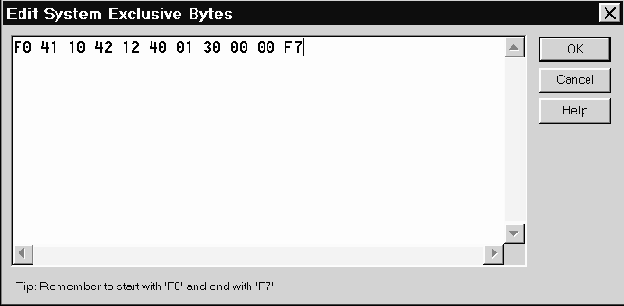
Рис. 3.54. Окно для редактирования банков системных сообщений
После этого нажмите кнопку OK или клавишу <Enter>. Теперь макросу можно присвоить имя. В окне Sysex нажмите кнопку Name. В появившемся окне диалога (рис. 3.55) введите название макроса, например Reverb “Room 1”.
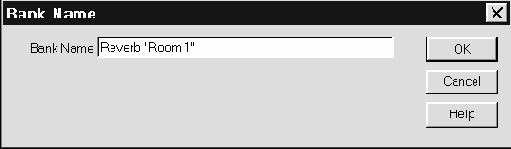
Рис. 3.55. Окно Bank Name для ввода названия макроса
Аналогичную операцию можно проделать для всех вариаций эффектов реверберации и хоруса. После этого список макросов будет выглядеть примерно так, как показано на рис. 3.56.
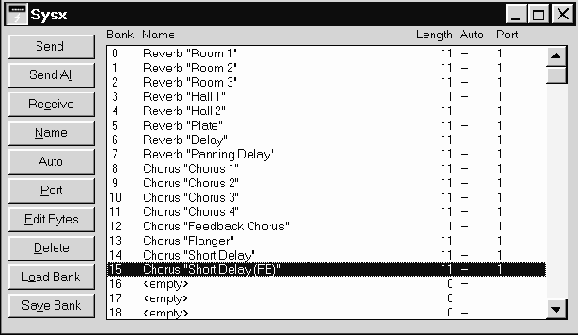
Рис. 3.56. Окно диалога Sysx содержит банки для выбора всех возможных вариаций эффектов
Теперь воспользуемся результатами проделанной работы. Предположим, что в каком-то месте сонга вы хотите выбрать реверберацию типа “Hall 2” и хорус “Chorus 4”. Нет ничего проще. В списке MIDI-сообщений добавьте два сообщения типа Sysx с номерами макросов для выбора соответствующих вариаций эффектов. На рис. 3.57 показана такая последовательность сообщений: Sysx с содержимым 4 выполняет макрос Reverb “Hall 2” из списка банков системных сообщений; затем следует сообщение, устанавливающее максимальную глубину реверберации; Sysx с содержимым 11 выполняет макрос Chorus “Chorus 4” ; и в завершение — сообщение, устанавливающее максимальную глубину хоруса. Теперь вы можете услышать результаты своих трудов. Для этого, естественно, должна быть записана какая-либо последовательность нот. А можно просто выполнить четыре приведенные выше сообщения (нажав кнопку Play) и сыграть “живую” музыку на MIDI-клавиатуре. В любом случае вы ощутите установленные эффекты.
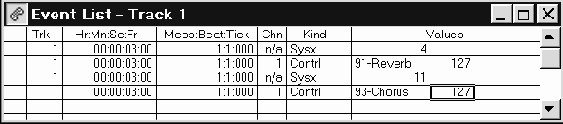
Рис. 3.57. Пример переключения вариаций реверберации и хоруса
В заключение отметим, что вариации эффектов устанавливаются одновременно для всех MIDI-каналов. Не может быть, например, так, что на первом канале была установлена реверберация “Panning Delay”, а на втором — “Plate”. По этой причине совершенно безразлично, на каком треке будут размещены сообщения для смены вариаций эффектов. Это неудобство вызвано тем, что возможности звуковых карт семейства AWE не безграничны. А существенно расширить диапазон этих возможностей можно только с помощью звуковой карты стандарта XG.
Подошла к завершению глава, в которой мы попытались вооружить вас знаниями, необходимыми для создания на домашнем синтезаторе неповторимых звуков. Как вы уже поняли, процесс создания собственных сэмплов непрост. Не случайно из сотен самодельных банков голосов инструментов, встречающихся в Internet и на CD, лишь единицы сэмплов представляют художественную ценность. Причем, чувствуется, что у многих безымянных авторов есть и фантазия, и понимание цели, но не хватает необходимых сведений о технологии. В Вашем же творческом багаже все необходимое теперь имеется.
Далее
Содержание
bottom();
Сохранение файлов
Команда Save сохраняет редактируемый файл на диске с тем же именем, с которым он был загружен с диска. Если файл был создан командой New, то вместо команды Save выполнится следующая команда из меню File — Save As (сохранить как).
Команда Save As сохраняет файл с именем, определенным пользователем. После вызова этой команды появляется окно диалога Save Waveform As, который содержит стандартные элементы управления, но имеет две особенности. Кнопка Options вызывает окно, которое имеет различный вид для различных форматов звуковых файлов. Для некоторых форматов кнопка Options недоступна. Опции также бывают различными. Это могут быть, например, различные способы сжатия звуковой информации. Например, для рассмотренного текстового формата в окне опций можно включить или выключить режим нормализованного представления звуковых данных.
Вторая особенность — переключатель Save extra non-audio information (сохранять дополнительную незвуковую информацию). Если переключатель установлен в активное состояние, то в звуковом файле кроме спецификации формата и самого сэмпла будет записана такая информация, как, например, название сэмпла, авторские права и многое другое. О том, какая дополнительная информация может сопровождать звук, нам еще предстоит поговорить в разделе, посвященном описанию команды View>Info.
Следующая команда меню File — Save Selection, которая аналогична предыдущей (Save As…) за исключением того, что сохраняется только выделенный фрагмент сэмпла.
Далее
Содержание
bottom();
Special — специальные эффекты
Подменю специальных эффектов (Special) содержит три функции. Первая из них, — это Brainwave Synchronizer, или синхронизация звука с волнами активности головного мозга.
Вторая — Distortion. Не вполне ясно, почему этот довольно распространенный (особенно среди гитаристов) эффект попал в разряд специальных функций.
Следующая специальная функция Cool Edit — Music, позволяет изменять высоту звучания любого предварительно записанного звука.
Список литературы
Акустика/ А.П. Ефимов, А.В. Никонов, М.А. Сапожков, В.И. Шоров; Под ред. М.А. Сапожкова. - М.: Радио и связь, 1989. - 336 с. Бажинов А. Цифровой ревербератор// Радио, 1997. - № 3. - С. 74 - 75. Барсова И.А. Книга об оркестре. - М.: Музыка, 1978. - 208 с. Бедняков М. Звуковые платы Yamaha// Компьютер Пресс, 1997. - № 11. - С. 282 - 284. Белунцов В. Sinphonia. mus (заметки в нотной тетради)// Компьютерра, 1997. - № 46. - С. 32 - 49. Белунцов В. Найдётся человек! Интервью с Э. Артемьевым// Компьютерра, 1997. - № 46. - С. 52 - 54. Бовко В.Л. Лучший путь - сочетание живой и компьютерной музыки// Техника кино и телевидения, 1990.- № 7.- С.3 - 6. Болгов А. Компьютер и музыкальный синтезатор. Синтезатор Korg X5D// Компьютер ИНФО, 1997. - № 7(70). - С. 5. Болгов А. Компьютер и музыкальный синтезатор. Синтезатор Yamaha CS1x// Компьютер ИНФО, 1997. - № 8(71). - С. 5. Болгов А. Компьютер и музыкальный синтезатор. Синтезатор Roland VSC550W// Компьютер ИНФО, 1997.- № 10(73).- С. 5. Власов А.Д., Мурин Б.П. Единицы физических величин в науке и технике: Справочник.- М.: Энергоатомиздат, 1990.- 176 с. Власов Г.И. и др. Цифровая реализация системы искусственной реверберации// Техника кино и телевидения, 1992. - № 8. - С. 40 - 43. Власов Г.И. и др. Многофункциональный цифровой процессор обработки звуковых сигналов// Техника кино и телевидения, 1992. - № 9. - С. 28 - 29. Волков М. Генераторная приставка "дистошн" с переменным ограничением уровня сигнала// Радио, 1997. - № 6. - С. 40 - 42. Володин А.А. Электронные музыкальные инструменты. -М.: Энергия, 1970. - 145 с. Волошин И.В., Федорчук И. Ф. Электромузыкальные инструменты. - М.: Энергия, 1971. - 143 с. Гарднер Дж. Овладевайте искусством магнитной записи: Пер. с англ./ Под ред. Б.Г. Белкина. - М.: Радио и связь, 1981.- 144 с. Гитлиц М.В. Магнитная запись сигналов.- М.: Радио и связь, 1981. - 160 с. Данса А. Безграничные возможности MIDI: формат XG// Компьютер Пресс, 1997. - № 9. - С. 284 - 290. Дементьев С.Б., Ершов К.Г. Комплексы записи музыки.
Л.: ЛИКИ, 1991. - 51 с. Десмонд М. Лучшие звуковые платы// Мир ПК, 1996. - № 7-8. - С. 42 - 43. Доктор К. "Вращающийся" звук// Радио, 1983. - № 7. - С. 40 - 43. Жалнин Д. Звукочистка или Цифровой ремастеринг и реставрация фонограмм// Компьютерра, 1997. - № 46. - С. 56 - 59. Зарипов Р.Х. Машинное сочинение песенных мелодий// Известия АН СССР. Техн. Кибернетика, 1990. - № 5. - С. 119 - 125. Золотухин И.П., Изюмов А.А., Райзман М.М. Цифровые звуковые магнитофоны. - Томск: Радио и связь, Томский отдел, 1990. - 160 с. Иванов В. Вы насчет авторских прав- Каким образом прежние законы способствуют новым возможностям// IN/OUT, 1997. - № 21-22. - С. 56, 57, 59. Ижаев Р. Музыкальная студия на столе// Мультимедиа, 1997. - № 1-2. - С. 78 - 86. Ижаев Р. Суета вокруг компьютера// Мультимедиа, 1997, № 5-6. - С. 93 - 95. Ижаев Р. Включи и играй// Мультимедиа, 1997, № 8. - С. 96 - 101. Ижаев Р. 128-канальный цифровой магнитофон- Это реально! // Мир ПК, 1997. - № 6. - С. 183 - 185. Ижаев Р. Pinnacle Project Studio - музыкальная студия под ключ// Мир ПК, 1997. - № 11. - С. 180 - 181. Ингенблек В. Всё о мультимедиа. К.: BHV, 1996.- 325 с. Кириллов А.В. Сравнительная оценка тембровых характеристик музыкальных инструментов// Акуст. журнал, 1990, т. 36, вып. 1. - С. 31 - 35. Ковалгин Ю. А. Стереофония.- М.: Радио и связь, 1989.- 272 с. Колдаев П. Микрофоны фирмы SONI// IN/ OUT, 1993. - № 2(4).- С. 42 - 44, № 3-4(5-6). - С. 46 - 47. Коновальчик Д. "Эффект Виталия Палыча" или Первые MIDI-впечатления// Компьютерра, 1997. - № 46. - С. 66 - 67. Кононов С. MIDI-клавиатура для мультимедиа-компьютеров и MIDI-синтезаторов// Радио, 1997. - № 3. - С. 40 - 42, № 4. - С. 42 - 43. Козюренко Ю.И. Звукозапись с микрофона.- М: Радио и связь, 1988. - 112 с. Кочнева И.С., Яковлева А.С. Вокальный словарь. - Л.: Музыка, 1988. - 68 с. Красильников И. О чём может рассказать музыкальный тембр// Искусство в школе, 1993. - № 6. - С. 6 - 13. Кубат К. Звукооператор-любитель. - М.: Энергия, 1978. - 191 с. Курило А., Михайлов А.
Музыкальная студия на компьютере// Мир ПК, 1996.- № 3. - С. 170 - 179. Курило А. Аудиомания// Мир ПК, 1997. - № 1. - С. 168 - 182. Курило А. StudioCard// Мультимедиа, 1997. - № 1-2. - С. 77. Лазарев С.Л. Електронна музыка и синтезатори. - София. - Техника, 1986. - 190 с. Малафеев П.В. "Химчистка" для звука// Мир ПК, 1995.- № 9.- С. 166 - 170. Мансфельдерс Э. Музыка, речь и компьютер: Пер. с нем.-Киев: BHV, 1995.- 308 с. Медведовский Д.С., Гузевич О.Н. Электрогитара и усилитель. - М.: Энергия, 1974. - 112 с. Меерзон Б.Я. Основы электроакустики и магнитная запись звука. - М.: Гос. Ком. по телевидению и радиовещанию, 1973. - 204 с. Михайлов А.Г., Шилов В.Л. Практический англо-русский словарь по электронной и компьютерной музыке. М.: Малое предприятие "Русь", фирма "МАГ", 1991. - 115 с. Монахов Д. Наглядный аранжировщик// Домашний компьютер, 1997. - № 5. - С. 36 - 40. Монахов Д. "Оркестр в коробке" - игрушка- Обучалка- Инструмент-// Домашний компьютер, 1997. - № 3. - С. 30 - 35. Мосиенко О. Микрофоны фирмы AKG// IN/ OUT, 1993. - № 1(3). - С. 32 - 34. Мосиенко О. Применение временной задержки// IN/ OUT, 1993. - № 1(3). - С. 50 - 52, 54. Орган во времени и пространстве// Наука и жизнь, 1992. - № 1. - С. 74 - 80. Павленко А. Sound Forge: шаг за шагом// Мультимедиа, 1997.- № 3-4.- С. 82 - 84. Павленко А. Cool Edit: шаг за шагом// Мультимедиа, 1997.- № 5-6. - С. 96 - 98. Павленко А. WaveLab 1.5 и Sound Forge 4.0 - новый стандарт редактирования звука// Мир ПК, 1997. - № 6. - С.72 - 182. Павленко А. Многодорожечная запись в программе SAW Plus32// Мультимедиа, 1997.- № 8.- С. 90 - 95. Павленко А. Конкретная музыка// Мир ПК, 1997. - № 6. - С. 172 - 182. Павленко А. Реставрация фонограмм с помощью программы DART Pro// Мир ПК, 1997. - № 11. - С. 172 - 1. Павлов И. Интеллектуальная программа для "оживления" MIDI// IN/OUT, 1997. - № 19-20. - С. 81. Петелин Ю.В., Петелин Р.Ю. Персональный оркестр... в персональном компьютере. - Санкт Петербург: Полигон, 1997.- 280 с. Петров Е.
Персональная студия - реальность компьютерного творчества// IN/OUT, 1995.- № 13 - 14.- С. 112 - 118. Петров Е. "Дочки-матери" под крышкой компьютера// IN/ OUT, 1996.- № 15-16. - С. 15 - 16. Печатнов Б., Сабуров С. Синтез частотных и временных характеристик в ЭМС// Радио, 1980. - № 11. - С. 36 - 38, № 12. - С. 24 - 27. Преобразование, запись и воспроизведение речевых сигналов/ Аблазов В.И. и др. Киев: Лыбидь, 1991. - 207 с. Профессиональные вокальные микрофоны Byetone// IN/ OUT, 1993. - № 4(4). - С. 45. Радиовещание и электроакустика: Учебник для вузов/ А.В. Выходец, М.В. Гитлиц, Ю.А. Ковалгин и др.; Под ред. М.В. Гитлица.- Радио и связь, 1989.- 432 с. Родионов А. Sound Blaster AWE-32 и студия внутри системного блока// Компьютер Пресс, 1995. - №3. - С. 94 - 96. Сапунов А., Аушев П. Устройства обработки звука. Проблемы и методы решения// IN/ OUT, 1993. - № 1(3). - С. 66 - 67. Сапунов А., Аушев П. Устройства обработки звука. Кроссовер// IN/ OUT, 1993. - № 2(4). - С. 64 - 66. Сведение в стерео// IN/ OUT, 1993. - № 2(4). - С. 68 - 69. Семакин Ф.В. Теория и практика звукорежиссуры. - Л.: ЛИКИ, 1990. - 183 с. Сидоров И.Н., Дмитров А.А. Микрофоны и телефоны: Справочник.- М.: Радио и связь, 1993. - 152 с. Синклер Я. Введение в цифровую звукотехнику: Пер. с англ. - М.: Энергоатомиздат, 1990. - 80 с. Сирота У. Четырёхканальная цифровая звукозапись// Мир ПК, 1995. - № 4. - С. 170 - 171. Система шумопонижения Dolby SR// IN/ OUT, 1993. - № 2(4). - С. 60 - 63. Степанова И., Кальян В. Зачем музыке компьютер-// Советская музыка, 1989. - № 2. - С. 21 - 23. Студнев А. Цифровой синтез звука// Радио, 1991. - № 5. - С. 42 - 46. Субботкин М. Синхронизация: SMPTE Time Code// IN/ OUT, 1992. - № 1. - С. 38, 39, 54, 55, 60. Субботкин М. Применение временной задержки// IN/ OUT, 1992. - № 2. - С. 62 - 64, № 3-4(5-6). - С. 66 - 68. Субботкин М. Живой звук// IN/OUT, 1993. - № 2(4). - С. 38 - 40. Субботин А. Новое в цифровой звукозаписи// IN/ OUT, 1993. - № 3-4(5-6). - С. 12 - 14. Трофимов А.
Digidesingn Audiomedia 3. Цифровая звуковая система для шины PCI// IN/OUT, 1997.- № 19-20.- С. 60, 80. Ульянич В. Заметки о компьютерной музыке// Муз. жизнь, 1990. - № 15. - С. 6 - 7. Уортингтон П., Попко Р. Как оборудовать домашнюю студию// Мир ПК, 1995. - №4. - С. 167 - 168. Фёдоров В. Cream Ware triple DAT. Система цифровой записи и редактирования// IN/ OUT, 1996. - № 15-16. - С. 48 - 51. Фролов А.В., Фролов Г.В. Мультимедиа для Windows.- М.:"ДИАЛОГ-МИФИ", 1994. - 284 с. Фролов М.И. Мультимедиа в примерах. - СПб.: BHV-Санкт-Петербург, 1996. - 128 с. Фёдоров А. Sound Blaster AWE-32// Компьютер Пресс, 1995.- № 1.- С. 34. Мультимедийные презентации в бизнесе/ Дэвид Хеллер, Дороти Хеллер. - К.: BHV, 1997. - 272 с. Ханиш М. Cubase Audio 3.0 VST// Мультимедиа, 1997. - № 1-2. - С. 75. Харьковский А. Стохастические перекрёстки Яниса Ксенакиса// Сов. Музыка, 1991. - № 7. - С. 36 - 40. Хмельник Т. Только в Петербурге учат электронных музыкантов// Петровский курьер, 1997. - № 27. - С. 6. Храбан О. Лампы или транзисторы-// Радио, 1997. - № 2. - С. 12 - 14. Хэскин Д. Sound Blaster. - М.: Компьютер, ЮНИТИ, 1996. - 294 с. Цифровая рабочая аудиостанция SSHDR1// Техника кино и телевидения, 1997. - № 11. - С. 61. Шипилов А. Хорошо темперированный PC// Компьютерра, 1997. - № 46. - С. 63 - 65. Шкритек П. Справочное руководство по звуковой схемотехнике/ Пер. с нем. И.Д. Гурвица; Под ред. А.С. Городникова. - М.: Мир, 1991. - 445 с. Щербина В. И. Цифровая звукозапись. - М.: Радио и связь, 1989. - 190 с.bottom();
Statistics — получение статистической информации о сэмпле
Окно диалога Wafeform Statistics, содержащее статистическую информацию о выделенном звуковом фрагменте (или обо всем сэмпле), показано на рис. 2.56. Информация представлена в виде двух колонок для левого и правого каналов и содержит следующие поля:
Minimum Sample Value — минимальное значение звукового отсчета; Maximum Sample Value — максимальное значение звукового отсчета; Peak Amplitude — пиковая амплитуда сигнала; Possibly Clipped Samples — количество отсчетов, имеющих уровень максимального или минимального кванта; DC Offset — среднее значение отсчетов; Minimum/Maximum RMS Power — минимальные и максимальные значения среднеквадратического отклонения (объем выборки задается в поле RMS Window Width); Average RMS Power — среднеквадратическое отклонение для всего сэмпла.

Рис. 2.56. Статистическая информация о сэмпле
Если вы решите изменить объемы выборок, то перерасчеты среднеквадратического отклонения произведутся после того, как будет нажата кнопка Recalculate RMS.
Напротив большинства полей расположены кнопки, помеченные символом –>. При нажатии на такую кнопку маркер устанавливается на отсчет, соответствующий тому или иному параметру.
Stretch — растяжение
Следующий пункт меню Transform — Time/Pitch, вызывает подменю, состоящее из одной команды — Stretch (растяжение). С помощью данной функции можно осуществлять фантастические преобразование протяженности и высоты звучания выделенного фрагмента сэмпла. А именно:
изменение скорости воспроизведения без изменения высоты тона; изменение высоты тона без изменения длительности; одновременное независимое изменение высоты тона и скорости воспроизведения выделенного фрагмента.
Для чего нужен этот инструмент? Вернемся к рассмотренному недавно примеру записи песни. Функция растяжения была бы очень полезна как для коррекции длительности слов или целых фраз песни, так и для подстройки фальшивых нот. Может быть вам захочется изменить диапазон вашего голоса, или сделать свой голос чрезвычайно низким, как у чудовища из триллера? Streth — всего лишь инструмент, результат применения зависит от вашей фантазии.
Метод растяжения основан на предварительном разбиении звукового фрагмента на маленькие порции — гранулы. Затем (при необходимости) каждая из этих порций обрабатывается. Результирующий сигнал собирается из обработанных гранул, причем, любая из гранул может повторяться. При этом длительность звучания сэмпла увеличивается, а высота тона может оставаться неизменной. Но это все теория, пора переходить к практике.
Окно диалога Stretch показано на рис. 2.50.

Рис. 2.50. Изменение высоты тона и/или длительности звучания сэмпла
С помощью движка или непосредственно в цифровом поле ввода Ratio (отношение) задается изменение высоты тона сэмпла. При значении этого параметра, равном 100, изменение тона не произойдет. При значении меньше 100 произойдет увеличение высоты тона, а при значении, больше 100 — понижение. В списке Transpose (транспозиция) можно выбрать количество полутонов, на которое произойдет понижение или повышение тона. Содержимое поля Ratio изменится при этом автоматически.
В поле ввода Length (длина) задается коэффициент изменения длительности звучания сэмпла (или темпа). Изменять это значение можно также при помощи регулятора Lower Pitch.
Однако этот параметр ( в зависимости от режима, установленного в группе Stretching Mode) может быть недоступен.
Можно постепенно изменять высоту тона и темп на протяжении выделенного участка сэмпла. Для этого необходимо выбрать закладку Gliding Stretch и задать начальные (initial) и конечные (final) значения рассмотренных параметров.
В группе Precision задается точность расчетов: Low — низкая, Medium — средняя, Hight — высокая.
В группе Stretching Mode можно выбрать один из трех режимов работы:
Time Stretch — растяжение (или сжатие) сэмпла во времени с фиксированной высотой тона; Pitch Shift — изменение высоты тона с фиксированной длительностью звучания сэмпла; Resample — одновременное изменение длительности звучания сэмпла и высоты тона.
В группе Pitch and Time Settings задаются параметры, значения которых лучше всего подбирать опытным путем для каждого конкретного сэмпла:
Splicing Frequency — частота сращивания — параметр, определяющий размер звуковых гранул; Overlapping — степень перекрытия звуковых гранул; Опция Choose appropriate defaults позволяет устанавливать значения двух вышеперечисленных параметров по умолчанию.
Если вам тяжело сразу сориентироваться в этом довольно непростом программном инструменте, попробуйте поэксперементировать с предустановками в группе Presets.
На этом мы завершаем рассказ о возможностях Cool Edit в области трансформации звука.
Далее
Содержание
bottom();
Сведение midi- и wave- композиций в cakewalk
var type=1;var pth="../../";
Р. Петелин, Ю. Петелин "Звуковая студия в PC"
 | СВЕДЕНИЕ MIDI- И WAVE- КОМПОЗИЦИЙ В CAKEWALK PRO AUDIO 6.0 |
Эта глава рассчитана на тех, кто хоть немного знаком с музыкальными редакторами вообще и с Cakewalk Pro Audio в частности. Не так уж и важно, с какой именно версией данной программы вам доводилось работать. Даже если это был Cakewalk 3.0, который еще не обладал возможностями для работы с цифровым звуком, освоить версию программы, в названии которой содержится слово “Audio”, будет не так уж и трудно. Возможности расширились, но интерфейс остался узнаваемым, удобным и гибким. Если же вы читали нашу предыдущую книгу [63], то, вероятно, неплохо представляете себе Cakewalk Pro Audio 5.0, от которого до шестой версии, как говорится, рукой подать. Надеемся мы и на то, что у вас есть хотя бы минимальный опыт работы с MIDI-устройствами. Краткую информацию о применении основных окон Cakewalk Pro Audio 6.0 вы найдете в гл. 1, там, где мы рассказываем о виртуальном микшере, имеющемся в составе этого редактора.
Cakewalk Pro Audio 6.0 — это не просто MIDI-секвенсор и нотатор, но и, в определенном смысле, многоканальный цифровой магнитофон, а если говорить точнее — HD-рекордер (устройство многоканальной звуковой записи на жесткий диск). Конечно, с точки зрения профессионалов, Cakewalk Pro Audio имеет существенные отличия от такого программно-аппаратного устройства: этот музыкальный редактор не столько “многоканальный рекордер”, сколько “многоканальный плейер”. С его помощью вы можете одновременно воспроизводить последовательность MIDI-команд и несколько WAVE-файлов.
Данные, представленные в стандарте MIDI, и цифровой звук — это совершенно разные виды информации, требующие различных вычислительных ресурсов персонального компьютера. Качество воспроизведения MIDI-музыки зависит от MIDI-синтезатора (исключение составляют виртуальные синтезаторы). Обработка и микширование цифрового звука целиком опирается на ресурсы центрального процессора.
Это значит, что процессор должен быть относительно мощным. Под последним словосочинением мы понимаем процессор Pentium.
Кроме относительно больших вычислительных ресурсов, цифровому звуку требуются и относительно большие ресурсы памяти. Для нормальной работы с программой желательно иметь ОЗУ емкостью 32 Мбайт и современный быстрый винчестер (E-IDE) с объемом свободного пространства порядка нескольких сотен мегабайт. Желательно также при работе с аудиоматериалом чаще проводить дефрагментацию рабочего диска. Конечно, можно пользоваться и не таким мощным компьютером, но тогда при работе с программой вы будете чувствовать себя менее комфортно.
К сожалению, объем нашей книги ограничен и всех возможностей Cakewalk Pro Audio 6.0 мы охватить не сможем (для этого потребовалось бы около тысячи страниц текста). Когда-нибудь мы напишем книгу, посвященную только этому музыкальному редактору. Правда, сейчас не стоит даже пытаться угадать, какой номер версии будет у героя нашего будущего повествования.
А сейчас мы расскажем вам не о программе (о назначении органов управления, об окнах диалога, командах меню и т. п.), а о технологии сведения MIDI и цифрового звука.
4.1. Подготовка программы к работе
Без этого этапа просто невозможно обойтись. Правда, при начальной установке программа должна сама производит все необходимые настройки. Но не все может получится (как по Вашей вине, так и по вине программы), поэтому не исключено, что, загрузив файл с примером совместного использования MIDI и цифрового звука (например, Riff Funk Audio and MIDI Demo), вы не услышите либо MIDI, либо цифровой звук, либо и то, и другое. Но не стоит пугаться, дело житейское, сейчас мы с вами все настроим.
Для начала заглянем в окно MIDI Ports, возможный вид которого показан на рис. 4.1. Вызов этого окна осуществляется с помощью пункта команды Settings>MIDI Devices. В списке Input Ports выбираются порты ввода MIDI-информации (в нашем примере выбран вход MIDI-интерфейса звуковой карты, к которому подключена MIDI-клавиатура). Out Ports — это список MIDI-устройств, на которые будет осуществляться вывод MIDI-информации (воспроизведение).
Следует заметить, что одновременно можно выбрать несколько устройств и все они станут доступными для ввода/вывода MIDI-информации. На рис. 4.1 показано, что в числе устройств вывода выбраны синтезатор на основе микросхемы EMU8000 и FM-синтезатор на основе OPL3.
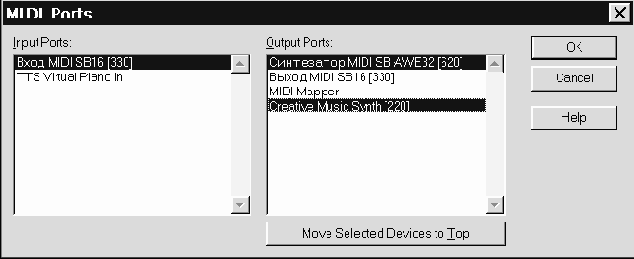
Рис. 4.1. Окно выбора MIDI-устройств ввода/вывода
Кнопку Move Selected Devises to Top (передвинуть выбранные устройства в начало списка) производители программы задумали для того, чтобы выбранные в списке устройства следовали одно за другим.
Следующий шаг — настройка портов ввода/вывода цифрового звука. Выполнить эту настройку рекомендуется даже в том случае, если программа на первый взгляд работает нормально (цифровой звук воспроизводится), но при выполнении каких-либо действий (манипуляций с окнами, меню и т. п.), происходят сбои в воспроизведении звука (временные изменения темпа или, вообще, прекращение воспроизведения).
На всякий случай, с помощью команды Settings>Audio Hardware откройте окно Audio Hardware (рис. 4.2).
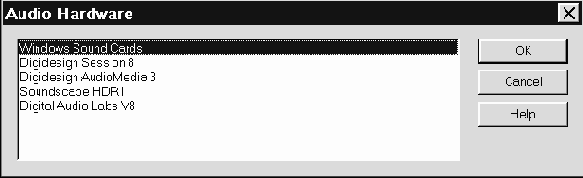
Рис. 4.2. Окно выбора устройства ввода/вывода цифрового звука
В этом окне находится список звуковых карт, поддерживаемых программой. Возможно, список покажется вам коротким, но это только на первый взгляд. Под устройством Windows Sound Cards следует понимать любую звуковую карту, драйверы которой установлены в системе Windows. Ваша звуковая карта, скорее всего, попадает в такую категорию. Остальные устройства в рассматриваемом списке — это HDD-рекордеры, профессиональные многоканальные звуковые карты, оборудованные мощными эффект-процессорами для обработки звука и наложения эффектов в режиме реального времени. Конечно, обычная звуковая карта не способна на такие чудеса. Единственное, что она умеет делать — это оцифровывать (с помощью АЦП) и воспроизводить цифровой звук (посредством ЦАП). Но главное — было бы желание. И на заурядной звуковой карте можно свести полноценное музыкальное произведение с качеством, допускающим, например, его публикацию посредством радио или обычных аудиокассет.
А если уж вы всерьез решитесь опубликовать свою музыку, то Вам, скорее всего, придется создавать свой собственный демонстрационный CD. С одной стороны, это не так-то просто, а с другой — вполне реализуемо в бытовых условиях. Причем, финансовые затраты могут оказаться и не такими уж грандиозными, как это может показаться. Но создание CD с записями своих произведений — это тема уже другой книги. А сейчас вернемся к Cakewalk Pro Audio 6.0.
У вас может возникнуть вполне справедливый вопрос: а как же, имея обычную звуковую карту, реализовать эффекты, доступные только профессиональным устройствам? Мы зададим вам встречный вопрос: а разве вы не читали предыдущие главы? Все дело в том, что с обычной звуковой картой у вас не будет возможности обработки звука в режиме реального времени, однако звук можно записать и обработать заранее, например, c помощью того же Cool Edit, и импортировать уже его в Cakewalk. Единственное неудобство, возникающее при таком подходе, это невозможность отмены операций по обработки звука во время сведения музыкальной композиции (ведь мы обрабатывали звук в одной программе, а используем его в другой). Это неудобство можно легко преодолеть.
Суть технологии сведения проста: запись и начальная обработка звука выполняется во внешнем звуковом редакторе (если это необходимо, то используются те возможности этого редактора, аналог которых отсутствует в Cakewalk), а окончательная обработка (в том числе и наложение эффектов) производится средствами Cakewalk. Обработка звука в Cakewalk Pro Audio 6.0 реализована по тому же принципу, что и в любом редакторе звуков: звук “рассчитывается” заранее, а уже потом, когда вы нажимаете кнопку Play, он воспроизводится. Но Cakewalk существенно отличается от обычного редактора звуков таким свойством, как многоканальность. По сути дела, одновременно могут воспроизводиться сразу несколько звуковых файлов. Для этого не требуется никакой особенной звуковой карты, звук микшируется “математическим” способом: процессор просто берет и суммирует значения звуковых отсчетов, соответствующих одному и тому же моменту времени, всех звучащих одновременно WAVE-файлов.
А результат сложения уже воспроизводится через ЦАП.
До сих пор мы упоминали термин “WAVE-файл”. Это было нужно для плавной подготовки вас к правильному восприятию материала. На самом деле, Cakewalk не оперирует такими понятиями, как “MIDI-” или “WAVE-файл”. И MIDI, и звуковая информация в этом музыкальном редакторе интегрированы в одно единственное унифицированное понятие: сообщение (event). Заглянув в окно Event List, вы обнаружите множество различных типов сообщений. Далеко не все из них предусмотрены спецификацией MIDI. Цифровой звук тоже рассматривается как сообщение, которое можно было бы интерпретировать так: “воспроизводить заданный сэмпл с такой-то громкостью и таким-то значением панорамы”. Важно сознавать то, что все звуковые сообщения (типа Wave Audio) — это монофонические сэмплы с одинаковой частотой дискретизации. Это ограничение налагается потому, что при использовании обыкновенной звуковой карты вся нагрузка по обработке и микшированию сэмплов ложится на центральный процессор, ресурсы которого не безграничны. Но слово “монофонический” вас пугать не должно. При импортировании или записи стереозвука левый и правый каналы автоматически разделяются на два отдельных сэмпла — два отдельных звуковых сообщения, расположенных на разных треках и с разными значениями панорамы (у сэмпла левого канала значение панорамы равно 0, у правого — 127). За счет этого стереофоничность сохраняется в первозданном виде.
Все звуковые сообщения хранятся в заданном пользователем каталоге.
Теперь, когда вы имеете некоторое представление о принципах работы программы с цифровым звуком, давайте попытаемся провести более точную, осознанную и обдуманную настройку цифрового канала звуковой карты. Воспользовавшись командой Settings>Audio Options вызовите окно диалога Windows Multimedia Configuration, изображенное на рис. 4.3.
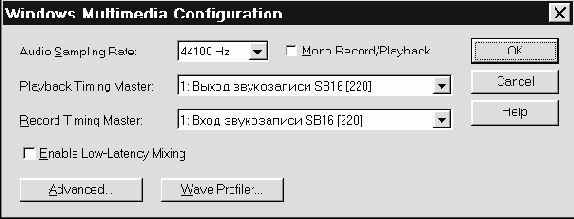
Рис. 4.3. Окно конфигурирования цифрового канала ввода/вывода
В списке Audio Sampling Rate задается частота сэмплирования для всех звуковых сообщений, которые будут записаны в процессе создания музыкальной композиции.
Этот параметр доступен для изменения до тех пор, пока сэмпл не содержит ни одного звукового сообщения. Конечно же, выберем частоту сэмплирования 44,1 кГц.
Mono Record/Playback — опция, интересующая только обладателей звуковой карты Roland RAP-10. Она позволяет использовать режим Full Duplex, жертвуя при этом стереофонией.
Playback Timing Master и Record Timing Master — списки, содержащие перечни источников синхронизации при записи и воспроизведении, в качестве которых обычно выступают драйверы соответствующих устройств (в нашем примере — это драйверы цифрового канала звуковой карты).
Enable Low-Latency Mixing — микширование с маленькой задержкой. Как мы уже говорили, микширование цифрового звука осуществляется математическим путем. С помощью микшера (окно Panel) вы можете изменять в режиме реального времени (и записывать эти изменения) такие параметры микширования цифрового звука, как панорама и громкость. Это требует довольно больших вычислительных ресурсов процессора. При этом возникает задержка реакции на изменение положения регуляторов микшера. Эта задержка имеет ту же самую природу, что и задержка генерации звука виртуальным синтезатором после нажатия на MIDI-клавишу. Но ее можно уменьшить, заплатив за это еще большими вычислительными затратами. При микшировании MIDI-информации, разумеется, никакой задержки нет, так как процессору нет необходимости заниматься объемными вычислениями.
Wave Profiler — определение производителя карты и настройка канала DMA.
Кнопка Advanced вызывает появление окна диалога Advanced Windows Multimedia Configuration, предназначенного для расширенного конфигурирования цифрового канала ввода/вывода (рис. 4.4).

Рис. 4.4. Расширенное конфигурирование цифрового канала ввода/вывода
В поле ввода Data Directory указывается путь к каталогу, в котором хранится записанный или импортированный звук.
Выключатель Take Vault и соответствующее поле ввода определяют путь к каталогу, в котором в формате WAVE-файлов сохраняются звуковые сообщения когда-либо записанные вами средствами Cakewalk.
Их названия состоят из дня недели, даты и времени записи. Так что при случайной потере (удалении) звукового сообщения его можно будет разыскать в этом каталоге.
Copy and Manage Imported Files — если эта опция включена, импортированные файлы копируются в каталог, указанный в поле Data Directory, и в дальнейшем программа работает не с исходными сэмплами, а с их копиями. Несмотря на то, что при этом расходуется в два раза больше дискового пространства, эту опцию отключать не рекомендуется.
Опциями Enable Read Caching и Enable Write Caching включается кэширования на чтение и запись.
В поле ввода Polyphony (полифония) определяется максимальное число звуковых сообщений, звучащих в течение одного интервала, равного 1/4 с. Чем больше полифония, тем больше будет загружен процессор и больше будет израсходовано оперативной памяти. Если в каком-то четвертьсекундном интервале окажется больше звуковых сообщений, чем задано, то, подобно MIDI-синтезатору, избыточные голоса будут “урезаться”.
В поле ввода Queue Buffers, доступном если опция Enable Low-Latency Mixing (см. рис. 4.3) выключена, указывается количество буферов в очереди для воспроизведения. Чем больше это число, тем больше расходуется памяти, и тем надежнее воспроизводится звук (не происходит сбоев).
В поле ввода Queue Time, доступном если опция Enable Low-Latency Mixing включена (см. рис. 4.3), указывается время реакции на сообщения об изменении положения регуляторов громкости и панорамы. С одной стороны, чем меньше это число, тем лучше, а c другой, — при этом увеличивается вероятность сбоев при воспроизведении.
Параметр Scrub задает время звучания звуковых фрагментов при использовании инструмента Scrub в окне Audio (этот инструмент позволяет прослушивать фрагменты сэмпла, на которые пользователь указывает мышью).
Значение параметра Freeze Frame определяет максимальное число повторных воспроизведений звукового фрагмента при удержании нажатой кнопки мыши в режиме Scrub.
Enable Simultaneous Record/Playback — разрешение одновременной записи и воспроизведения.
Эта опция доступна лишь в том случае, если Ваша звуковая карта поддерживает этот режим, и он включен.
Use Wave-Out Position For Timing — используйте эту опцию для устранения проблем с синхронизацией MIDI и цифрового звука.
Опция Clip Audio Mix Upon Overflow предотвращает переполнение разрядной сетки при микшировании воспроизводимых одновременно звуковых сообщений.
В группе DMA находятся очень критичные для синхронизации MIDI и цифрового звука параметры. Настройку их лучше всего доверить функции Wave Profiler, о которой мы уже упоминали.
В группе SMPTE/MTC Sync можно задать “жесткость” синхронизации цифрового звука и временного кода SMPTE или MIDI:
Freewheel — допускается “плавание” звука относительно меток времени; Normal — синхронизация “средней жесткости”; High-Quality — жесткая синхронизация, требующая больших затрат ресурсов быстрого процессора.
Если выбрана опция Use Wave-Out Position For Timing, то вся группа SMPTE/MTC Sync недоступна для редактирования.
Теперь вы знаете, какие параметры нужно изменять в случае, когда возникают проблемы с синхронизацией и воспроизведением звуковых сообщений. Если при воспроизведении происходят сбои (замедление, выпадение фрагментов звука и т. п.), то, скорее всего, это вызвано тем, что не хватает мощности процессора. Выход в этом случае следует искать в снижении объемов вычислений, принося в жертву скорость реакции на сообщения об изменение громкости и панорамы, а также степень привязки к временному коду SMPTE или MIDI.
Далее
Содержание
bottom();
Сведение стереозаписи
Конечной целью сведения стереозаписи является придание ей той формы, которая пригодна для тиражирования на стандартных носителях, таких, например, как магнитная лента компакт-кассет или компакт-диски. Тиражирование производится с образцовой фонограммы. Она является как бы эталоном, записью максимально высокого качества. В остальном эта фонограмма полностью совпадает со своими копиями, поступающими в продажу. Для записи, например, на магнитную ленту эталонная фонограмма должна содержать две дорожки с сигналами левого и правого каналов. А исходный материал, накапливающийся в процессе работы над композицией, может быть рассосредоточен по самым различным носителям и средствам записи и обработки звука: аналоговым и цифровым магнитофонам, секвенсорам, реализованным “в железе”, MIDI- и WAVE-трекам музыкальных и звуковых редакторов. Число треков, хранящих фрагменты или отдельные партии, может доходить до нескольких десятков, и для их воспроизведения необходимо иметь большой набор различной аппаратуры. Суть сведения стереозаписи и состоит в преобразовании исходного материала в единую образцовую фонограмму.
Учебников на эту тему не найти. Большинство книг по данной тематике оказались уж слишком теоретизированы. Например, книга [74], на которую мы из-за ее названия (“Теория и практика звукорежиссуры”) возлагали особенно много надежд, оказалась посвященной разработке математической модели микрофона в виде эквивалентной приемной антенны и просто переполненной “трехэтажными” формулами. В других многочисленных источниках [17, 18, 20, 25, 34, 38, 41, 45, 49, 67, 69, 76, 100, 101] рассматривается очень много не менее интересных вопросов, но они напрямую не относятся к теме данного раздела. Одним словом, ни в одной книге каких-либо теоретических основ для выдачи рекомендаций типа: “Чтобы создать хит сезона, крутите регулятор панорамы на N градусов и передвигайте движок регулятора уровня громкости на K делений”, — обнаружить не удалось, что лишний раз подтверждает: звукорежиссура — это в большей степени искусство, чем наука. А разве хоть в какой-нибудь сфере искусства можно издать книгу с алгоритмом создания шедевра, например: “Пишем оперу по методу П. И. Чайковского”, или “Сделай сам памятник Петру Первому”? Правда, продолжая отвлекаться от темы, заметим, что исключением является поэзия, где подобные методические рекомендации имеются, например, “Как делать стихи” В. Маяковского и “Студия стиха” И. Сельвинского.
Возвратимся к сведению стереозаписи. Основных проблем здесь три: микширование, панорамирование, синхронизация. Первые две проблемы на практике почти нельзя разделить. Поэтому и рассматривать мы их будем совместно.
Tones — генерация тона
Эта функция может быть полезна при создании своих собственных музыкальных сэмплов, предназначенных для последующей загрузки в сэмплер. Вы можете генерировать звук с довольно сложным тембром. Откройте окно диалога Generate Tone (рис. 2.54).

Рис. 2.54. Генерация тона
Традиционно для Cool Edit можно изменять параметры генерации на протяжении генерируемого сэмпла. Чтобы задать начальные значения параметров, выберите закладку Initial Settings. Конечные параметры задаются опциями закладки Final Settings. А если вы хотите параметры генерации сделать неизменными для всего создаваемого звука, выберите опцию Lock to these settings only.
Теперь рассмотри параметры окна Generate Tones. Base Frequency — частота базового сигнала. Modulate By — частота сигнала, модулирующего базовый. Modulation Frequency — частота модуляции.
В группе Frequency Components задаются уровни и частоты пяти спектральных составляющих генерируемого сигнала (гармоник). Частота каждой гармоники задается косвенно, относительно базовой частоты. Например, если базовая частота 220 Гц и задан коэффициент 4 (для четвертой гармоники), то частота этой гармоники будет равняться 220Ѕ4=880 Гц.
Группа dB Volume предназначена для регулировки уровеня генерируемого сигнала. В группе General вы можете задать наполнитель (Flavor) и длительность сигнала (Duration). Здесь, наверное, следует пояснить, что подразумевается под словом “наполнитель". В данном случае этим словом обозначается форма волны, используемая при генерации звука. От формы волны в значительной степени зависит тембр звучания. Самая “мягкое” и “холодное” звучание соответствует синусоидальной (Sine) волне. Значительно грубее и “электроннее” воспроизводится треугольная волна (Triangle). Прямоугольная волна (Square) звучанием напоминает звучание динамика в корпусе ПК. Пожалуй самое грубое звучание у звуковой волны пилообразной волны (Sawtooth). Доступны и более сложные наполнители: синусоида в квадрате (Sine^2), “вывернутая” синусоида (Inv Sine) похожа на гребешки волн на поверхности воды, Inv Sine^2 — “гребешки волн” в квадрате, Sine^3 — синусоида в кубе и Inv Sine^3 — “гребешки волн” в кубе.
Однако лучше один раз увидеть и услышать, чем сто раз прочитать. Сгенерируйте звук с наполнителем “гребешки волн в кубе” и внимательно рассмотрите форму сигнала, воспользовавшись кнопкой изменения масштаба In, расположенной в главном окне.
В группе Phasing задаются параметры управления фазами сигналов стереоканалов. За счет того, что фазы сигналов в левого и правого каналов отличаются, и создается ощущение стереофоничности звучания. Start Phase — начальная фаза звуковых колебаний с заданной формой волны. Phase Difference — разность фаз (или, иначе говоря, сдвиг по фазе) между сигналами в левом и правом каналах. Change Rate — частота изменения сдвига по фазе (количество полных оборотов на 360° фазового сдвига за секунду).
Кроме описанных возможностей, при генерации тона существует еще одна: не генерировать звук, а модулировать (Modulate) или демодулировать (DeModulate) помеченный фрагмент сэмпла сигналом с заданными параметрами, получая при этом самые фантастические звуки. Отметим, что если вы выделили фрагмент сэмпла, но не выбрали в группе Source Modulation ни одной опции , то сгенерированный сигнал заменит собой информацию выделенного звукового фрагмента.
Теперь вы можете поэксперементировать с комбинациями. Число опций окна всех вариантов звукогенерации (а значит и тембров) безгранично. Может быть, вам удастся получить совершенно новый тембр, который станет очень популярным у музыкантов и будет звучать в хит-парадах.
Управление параметрами звука по midi
В руководстве пользователя звуковой карты семейства AWE вы не найдете ни одного слова о способах управления такими параметрами генерации звука, как, например, частота среза фильтра и уровень резонанса, или о том, как изменять формы огибающих громкости и модуляции. Непосвященный человек может подумать, что таких возможностей нет, что все параметры, хранящиеся в SoundFont, фиксированы и не поддаются изменениям. Однако это не так.
Возможно, авторы руководства пользователя посчитали, что описанных возможностей звуковой карты и так достаточно, а любознательные пользователи могут найти все ответы на свои вопросы в Internet. Этот раздел книги — наш маленький вклад в борьбу за права потребителя, ведь, как мы уже говорили, покупатель звуковой карты не обязан быть пользователем Internet и не обязан знать английский язык.
Что касается описанных возможностей, то их иногда бывает недостаточно. Например, ни одна современная танцевальная композиция не обходится без эффектов, связанных с изменением параметров резонансного фильтра. А если и обходится, то у ценителей такой музыки может возникнуть вполне справедливый вопрос: “Почему бы этому DJ не покрутить колесо управления фильтром хотя бы ради приличия?” И это не просто наше личное мнение. Не зря ведь фирма Yamaha в своем самом современном стандарте XG определила, что любой инструмент, соответствующий данному стандарту, обязан иметь манипуляторы управления параметрами звука (такими как уровень резонанса и частота среза фильтров). Звуковые карты семейства AWE стандарт XG не поддерживают. Однако возможность управления параметрами звука при помощи хитрых, но не сложных MIDI-сообщений имеется. Об этой возможности мы и расскажем.
Кроме RPN бывают еще и NRPN (Non Registered Parameter Number) — номер нефиксированного (изменяемого) параметра. Главное его отличие от RPN состоит в том, что одни и те же NRPN у разных производителей MIDI-оборудования могут соответствовать различным параметрам генерации звука. Задав NRPN можно выбрать интересующий параметр генерации звука и определить его значение с помощью манипуляторов Data entry.
Для звуковых карт семейства AWE значение NRPN MSB всегда должно быть равно 127, а в NRPN LSB нужно передавать номер интересующего вас параметра звука. Значение этого параметра передается через манипуляторы Data Entry. Таким образом, процесс управления параметрами звука сводится к выполнению последовательности MIDI-сообщений, приведенной в табл. 3.2.
Таблица 3.2. MIDI-сообщения управления параметрами звука
Номер MIDI-сообщения | Номер манипулятора (controller) | Название манипулятора | Положение манипулятора (value) |
1 | 99 | NRPN MSB | 127 |
2 | 98 | NRPN LSB | N |
3 | 6 | Data Entry MSB | X |
4 | 38 | Data Entry LSB | Y |
X = (ЗПЗ+ 8192) / 128
Y = (ЗПЗ + 8192) % 128,
где символ “ / ” означает целую часть от деления на 128, а “ % ” — остаток от деления; ЗПЗ — значение параметра звука.
Чтобы определить значение параметра звука, исходя из данных, хранящихся в MIDI-файле, нужно совершить обратное преобразование, воспользовавшись следующей формулой:
ЗПЗ = [(Data entry MSB)x128 + Data entry LSB)] – 8192.
Однако в реальной жизни компьютерного музыканта управление параметрами звука осуществляется более простым способом. Во-первых, если вы собираетесь управлять только каким-либо одним параметром, достаточно однократного выполнения MIDI-команд 1 и 2 (см. табл. 3.2), а далее можно многократно изменять только значения параметра через манипуляторы Data entry. Во-вторых, скорее всего, вам не придется каждый раз рассчитывать числа X и Y с помощью калькулятора. вы можете написать простенькую программку на языке C++... Не пугайтесь, это шутка. Дело вот в чем.
User sample pool — работа с секцией пользовательских сэмплов
Подменю User Sample Pool — операции с пользовательскими сэмплами (загружаемыми в звуковое ОЗУ) — содержит две команды: Import User Sample(s) и Export User Sample(s). С помощью этих команд осуществляется импорт и экспорт пользовательских сэмплов.
Команда импорта сэмплов вызывает окно диалога, при помощи которого можно загрузить сэмпл (WAV-файл) в SoundFont. После этого импортированный сэмпл становится доступным в дереве звукового банка.
Команда экспорта сэмплов вызывает окно диалога Export Samples, показанное на рис. 3.18.

Рис. 3.18. Экспорт сэмплов
Список Sample Name содержит имена сэмплов, хранящихся в звуковом банке. Для экспорта выберите интересующий вас сэмпл и нажмите кнопку Export. Откроется еще одно окно, при помощи которого можно изменить диск и папку, куда будет сохранен сэмпл в виде WAV-файла. Для завершения операции экспортирования еще раз нажмите кнопку Export.
Vibrato lfo — вибрато
При помощи второго независимого низкочастотного генератора реализуется только один эффект — вибрато. Если звуковой сигнал промодулировать по частоте одновременно сигналами генераторов LFO1 и LFO2 (“двойное” вибрато), имеющих разные частоты, то можно получить совершенно фантастические эффекты, пригодные даже для озвучивания космических боевиков.
Щелчок мыши по генератору Delay (задержка) вызывает окно, изображенное на рис. 3.40.

Рис. 3.40. Генератор задержки при частотной модуляции (вибрато)
Опции окна Vibrato LFO ничем не отличаются от опций рассмотренного выше окна Modulation LFO.
Кроме генератора задержки доступны генераторы Frequency и To Pitch. С этими генераторами вы уже знакомы. Отличие заключается в том, что они управляют параметрами низкочастотного генератора LFO2, а не LFO1, как это было в окне Modulation LFO.
В следующем разделе мы поговорим о том, как загружать SoundFont в память звуковой карты. И совершенно не важно, откуда у вас появились банки SoundFont: создали вы их сами или, например, нашли в Internet.
Далее
Содержание
bottom();
Vienna soundfont studio из программного обеспечения звуковых карт семейства awe
Версия редактора, имеющегося в вашем распоряжении, может немного отличаться от рассматриваемого в данной книге. В этом нет ничего страшного, отличия могут быть столь незначительны, что вы их даже не заметите (мы имеем в виду Vienna SoundFont Studio 2.0). Владельцы этой программы, обладающие возможностью выхода в Internet, могут без труда, прямо сейчас провести ее усовершенствование до версии 2.1. Соответствующий файл вы сможете найти во время виртуальной прогулки по серверу фирмы Creative Labs (www.creaf.com). Может оказаться и так, что вместе с остальным программным обеспечением звуковой карты вам достался редактор Vienna SoundFont Studio 1.0. В этом случае мы рекомендовали бы все-таки поискать версию программы, работающей с SoundFont 2.x. Найти ее будет не сложно.
Итак, приступим к работе с Vienna SoundFont Studio 2.1. Вид главного окна редактора показан на рис. 3.8.

Рис. 3.8. Главное окно программы Vienna SoundFont Studio 2.1.
Прежде чем начать изучение возможностей программы, ее необходимо подготовить к работе. Удобнее всего прослушивать (и прощупывать в прямом смысле этого слова) результаты своей работы при помощи MIDI-клавиатуры, которая обычно подключается через MIDI-интерфейс звуковой карты. Если у вас нет лишней пары сотен условных единиц, то можно воспользоваться устройством ввода, реализованным программным способом, — виртуальной MIDI-клавиатурой. Для того чтобы указать программе источник входной MIDI-информации, выберите команду Select MIDI In Devices главного меню MIDI Keyboard. При этом появится окно диалога, которое изображена на рис. 3.9.

Рис. 3.9. Окно для выбора устройства ввода MIDI-информации.
В нашем примере выбран MIDI-интерфейс SB AWE32, к которому подключена MIDI-клавиатура. Пусть вас не смущает запись SB 16. Все современные карты семейства AWE — по сути дела некоторый гибрид Sound Blaster 16 и синтезатора на основе EMU8000. Если об использовании этого чипа речь не идет, то программное обеспечение воспринимает карту именно в качестве SB 16.
Возможно, после вызова окна диалога Select MIDI In вы увидите список устройств, несколько отличный от того, который показан на рис. 3.9. Спокойно разберитесь в том, какие же устройства лучше всего использовать для ввода MIDI-информации.
После того как вы осуществите свой выбор и нажмете кнопку OK, вернемся к главному окну программы.
Виртуальные wt-синтезаторы
Одна из глав настоящей книги посвящена проблеме синтеза оригинальных голосов музыкальных инструментов. Мы убеждены, что заниматься творчеством такого рода просто необходимо. Альтернативным подходом к решению проблемы увеличения числа доступных тембров может быть только приобретение новых звуковых карт или синтезаторов. Этот подход можно назвать экстенсивным и неэкономичным. Но однажды в процессе общения с фанатами компьютерной музыки нам довелось услышать мнение, смысл которого сводится к тому, что нечего заниматься созданием сэмплов собственных музыкальных инструментов, так как существуют дешевые виртуальные аналоги профессиональных синтезаторов. Впечатление об их безграничных возможностях может возникнуть и у людей, прочитавших серию статей [8, 9, 10], где виртуальные синтезаторы соседствовали с очень даже недешевым аппаратным синтезатором Korg X5D. Действительно ли настолько безграничны их возможности? Прочитайте этот материал и оцените сами.
Появлению виртуальных, или программных (soft) WT-синтезаторов способствовал целый ряд объективных предпосылок. Возможно, многие наши читатели знакомы с одним, а может быть, и с целым множеством когда-то достаточно популярных музыкальных редакторов, родоначальником которых считается программа ScreamTraсker. Перечислим особенности этих редакторов.
Их нельзя называть секвенсорами, т. к. большинство из них не может работать с интерфейсом MIDI, и, следовательно, управлять внешними MIDI-инструментами они тоже не в состоянии. Большинство из них работают под управлением DOS. При этом они задействуют практически все вычислительные ресурсы компьютера. Это обусловлено тем, что синтезатор, генерирующий звуки, выполнен в программном виде, а синтезировать звук, как известно, дело нелегкое. Каждый из этих редакторов и по сей день обладает своим уникальным интерфейсом, работающим, как правило, в текстовом режиме. Отсутствует нотный интерпретатор. Сонги хранятся в специфическом уникальном формате (а таких форматов на сегодняшний день существует уже с десяток).
Наверное, вам попадались файлы с расширениями *.MOD, *.STM, *.S3M, *.XM, *.IT и т. д.? Даже современные и наиболее совершенные из этих редакторов только начали “обучаться” использованию возможностей WT-синтезаторов (вернее, только части этих возможностей).Как может показаться на первый взгляд, список особенностей содержит одни лишь недостатки. Но на самом деле это не так. Музыкальные редакторы типа ScreamTraker сыграли свою историческую роль. В те времена, когда звуковых карт с WT-синтезаторами для PC не было и в помине, а великим достижением считалось наличие FM-синтезатора OPL-3, такие программы все же позволяли прикоснуться к возможностям сэмплера.
С тех пор прошло очень много времени (по меркам истории компьютерной музыки), звуковые карты с шестнадцатибитными АЦП/ЦАП стали такими же привычными, как и динамик в корпусе PC. В несколько раз выросла производительность процессоров, появился и стал доступным процессор Pentium. Последнее и сыграло роль детонатора бомбы, взрыв которой выплеснул множество виртуальных синтезаторов.
Что же такое виртуальный WT-синтезатор? Это, образно выражаясь, тот же ScreamTraker, но только содержащий набор сэмплов, соответствующих определенному стандарту, и умеющий работать с MIDI-интерфейсом. А если говорить совсем точно, то виртуальный WT-синтезатор — это выполненная в виде драйвера для Windows программа, которую система воспринимает как полноценное MIDI-устройство.
Для вывода звука виртуальные синтезаторы используют ЦАП звуковой карты. Но ведь просто проигрывать MIDI-файлы не достаточно, должна существовать возможность воспроизведения при этом и цифрового звука. А как же быть с тем, что виртуальные синтезаторы полностью захватывают ЦАП звуковой карты? Некоторые из них решают эту проблему “полюбовно”. Они предоставляют вместо привычного драйвера ЦАП свой собственный, полностью совместимый с виртуальным синтезатором. Этот драйвер “подмешивает” звуковые данные из WAVE-файла к цифровому потоку на выходе виртуального WT-синтезатора. В результате вы можете прослушивать одновременно и MIDI-файлы, и цифровой звук.
Самое главное достоинство виртуальных синтезаторов — они не нуждаются в дорогостоящих звуковых картах. Подойдет любая шестнадцатибитная.
Самый главный недостаток — потребность в мощном процессоре. Приемлемое качество звука достигается только на процессорах Intel Pentium-200 и выше. В настоящее время некоторые современные виртуальные синтезаторы обращаются к возможностям технологии MMX, что позволяет существенно расширить возможности синтеза даже на процессорах с более низкой частотой (например, Intel Pentium MMX-166). Но и сейчас виртуальные синтезаторы не создают серьезной конкуренции синтезаторам аппаратным. Тот же EMU8000 (с этим синтезатором вам еще предстоит познакомиться поближе) синтезирует звук с качеством, превосходящим качество синтеза любого виртуального синтезатора, существующего на момент написания книги. При этом процессор остается совершенно свободным от каких-либо расчетов и может использоваться для других целей, в том числе и музыкальных, например для микширования звуковых дорожек в музыкальном редакторе.
Но виртуальные синтезаторы просто не появились бы на свет, если бы в них не было потребности. Кто же основной потребитель таких программ? Скорее всего, это человек, использующий мощный PC в основном только для деловых целей. По этой причине его PC не содержит таких серьезных устройств, как звуковые карты с WT-синтезаторами. В его распоряжении имеется только заурядная шестнадцатибитная звуковая карта с FM-синтезатором. Лучшей звуковой карты ему просто не нужно. “Все эти дорогие AWE для тех, кто сидит часами с MIDI-клавиатурой и сочиняет музыку”, — думает он. Мысли этого воображаемого человека не являются нашей фантазией, нам не раз приходилось слышать такое мнение, высказанное в слух. И не нужно обижаться на таких людей, скорее их стоит пожалеть. Чего-то они все-таки недопонимают.
Но хорошую музыку хочется послушать всем. Поэтому наш воображаемый человек при случае обязательно установит на свой “деловой” PC виртуальный синтезатор. Это позволит ему хотя бы узнавать звучание знакомых инструментов в MIDI-файле (ведь в веселом “поквакивании” OPL-3 тяжело расслышать фортепиано или скрипичный оркестр).
В среде музыкантов потребителей таких программ, как правило, не бывает. Это объясняется одним существенным недостатком, присущим большинству виртуальных синтезаторов. Речь идет о задержке, возникающей после нажатия MIDI-клавиши (настоящей или тоже виртуальной) перед началом генерации звука.
Величина задержки может изменяться для разных процессоров и разных настроек виртуальных синтезаторов. Но, как правило, эта задержка не менее 0,5 с. Это небольшое на первый взгляд неудобство на практике приводит к невозможности игры на MIDI-клавиатуре в реальном времени. Неужели программистам трудно переделать виртуальный синтезатор так, чтобы не было этой задержки? Да, действительно трудно, хотя бы по той причине, что архитектура PC не рассчитана на синтез звука с помощью центрального процессора.
Для любознательных читателей поделимся нашими мыслями по поводу того, откуда возникает эта злополучная задержка. Если вам не интересно — переходите к следующему абзацу.
Как известно, звуковая карта для формирования звука с помощью ЦАП использует DMA (канал прямого доступа к памяти). Вывод звука осуществляется по следующей схеме. Процессор копирует блок звуковых данных (отсчетов) в определенное пространство памяти и сообщает контроллеру DMA и звуковой карте о том, что блок данных хранится по такому-то адресу и его нужно вывести через ЦАП с такой-то скоростью. После этого звуковая карта некоторое время (долю секунды) воспроизводит звук без участия процессора. В это время она напоминает магнитофон, в который вставили кассету и нажали кнопку Play. Когда “лента заканчивается”, звуковая карта сообщает процессору о том, что пора вставлять новую. За то время, которое процессор был свободен выполнения операций, связаных со звуком, он успевает выполнить массу других операций. А заполнить буфер памяти звуковыми данными и включить звуковую карту в режим воспроизведения — это для него сущий пустяк. Таким способом экономится 99 % процессорного времени (а значит и производительности компьютера). Но просто воспроизводить WAVE-файл посредством DMA — это одно, а еще и генерировать при этом звуковые отсчеты — это совсем другое.
Процессор не может мгновенно заполнить буфер DMA по той простой причине, что сначала надо рассчитать данные, которыми этот буфер будет заполняться. Вычисления, необходимые для синтеза звука, — дело не простое. Быстро рассчитать 64 Кбайт (а именно таков максимально допустимый размер буфера DMA) звуковых данных невозможно. Поэтому и возникает задержка на время, необходимое процессору для расчета первой порции звуковых данных. При воспроизведении всего MIDI-файла эта задержка имеет место сразу после нажатия кнопки Play и потому остается незамеченной (все последующие звуки следуют без задержек, или, вернее сказать, одинаково смещены во времени относительно момента нажатия Play). А вот при игре на MIDI-клавиатуре задержка будет ощущаться при каждом нажатии на клавишу.
Вторая сторона того же недостатка, присущая виртуальным синтезаторам, — большая загруженность процессора расчетами звуковых данных. В результате этого выполнение других программ в среде MS Windows резко замедляется, а некоторые действия (например, перемещение окон, запуск программ и т. п.) приводят к сбоям в воспроизведении MIDI-файлов.
Еще один недостаток — незначительное повышение качества звука требует значительного повышения быстродействия процессора. Поясним это на примере. Предположим, какой-либо из виртуальных синтезаторов нормально (с допустимой загрузкой процессора) работает на Intel Pentium-100, но частота дискретизации воспроизводимого звука составляет всего 22,05 кГц. Допустим, вы захотели поднять частоту дискретизации до 44,1 кГц. Чтобы загруженность процессора оставалась прежней (примерно 80 %) вам может потребоваться Intel Pentium-200. Частота дискретизации выросла в два раза, частота процессора — тоже в два раза, а его цена? На момент написания книги процессор Intel Pentium-200 стоил не в два, а в несколько раз дороже своего предшественника, работающего на частоте 100 МГц.
Последний из существенных недостатков — невозможность загрузки пользовательских сэмплов. Причиной этого служит целый ряд факторов, перечислять которые нет никакого смысла.
Но все трудности в мире компьютеров рано или поздно преодолеваются, и мы верим в то, что ветвь виртуальных синтезаторов в дереве эволюции компьютерной музыки не оборвется и будет продолжать самостоятельное существование. Для этого предположения уже сейчас имеются некоторые основания: WT-синтезаторы и их виртуальные аналоги могут вместе “жить” на одном компьютере и даже не просто “жить”, но и взаимодополнять друг друга. Яркий тому пример — Sound Blaster AWE64. Эта звуковая карта по своим музыкальным возможностям и архитектуре ничем не отличается от своих предшественниц SB AWE32 и SB 32. А дополнительные 32 голоса обеспечиваются не аппаратно, а программно, с помощью виртуального синтезатора. Этот виртуальный синтезатор может, в принципе, работать с любой шестнадцатибитной картой. Но его создатели сделали так, чтобы он при запуске детектировал звуковую карту. Если она окажется не SB AWE64, то виртуальный синтезатор откажется работать. Однако существует и другое исполнение этого программного синтезатора, которое обеспечивает работу со звуковыми картами, отличными от SB AWE64. Благодаря этой программе, например, можно превратить SB AWE32 в SB AWE64.
Возможно у некоторых наших читателей, использующих виртуальные синтезаторы, может возникнуть вопрос: а для чего же таким фирмам как, например, Yamaha и Roland потребовалось создавать программные аналоги своих реально существующих инструментов (например, Roland VSC-88 и Yamaha S-YXG50)? Возможно, это просто рекламный ход: “Попробуйте программные аналоги наших инструментов! Понравилось? А ведь настоящие синтезаторы звучат гораздо лучше! Что бы вы сказали, послушав звучание настоящего инструмента?” Возможно, мы не угадали...
В качестве примера рассмотрим виртуальный синтезатор Yamaha S-YXG50. Не станем скрывать причины выбора именно этой программы. Во-первых, она просто нам симпатична. Кроме того, S-YXG50 использует технологии MMX и Direct Sound, поддерживает стандарт GX. Приведем характеристики этой программы:
WT-синтезатор с банком инструментов объемом 2 Мбайт; максимальная полифония 128 нот; набор инструментов: 676 мелодических, 21 набор ударных инструментов и спецэффектов; максимальная частота сэмплирования 44/22/11 кГц; фильтр с динамически изменяемыми параметрами для каждой звучащей ноты; эффекты: 8 типов реверберации, 8 типов хоруса, 36 типов вариаций.
Технические требования, предъявляемые к PC:
процессор Pentium-166 или лучше (настойчиво рекомендуется процессор с технологией MMX); операционная система Windows 95; ОЗУ объемом не менее 16 Мбайт; 16-битная звуковая карта.
Приведенные требования являются минимальными. Это означает, что на таком PC программа будет хоть как-то работать, но не обязательно на полную мощность, заявленную в ее характеристиках. Пользователю предоставляется возможность настройки виртуального синтезатора в соответствии с производительностью своего компьютера.
После установки на PC программа идентифицируется системой как MIDI-устройство. Вы можете использовать это виртуальное устройство в музыкальном редакторе точно так же, как использовали бы настоящий синтезатор.
О присутствии программного синтезатора в системе свидетельствует появение в Панели управления (рис. 1.37) новой иконки.
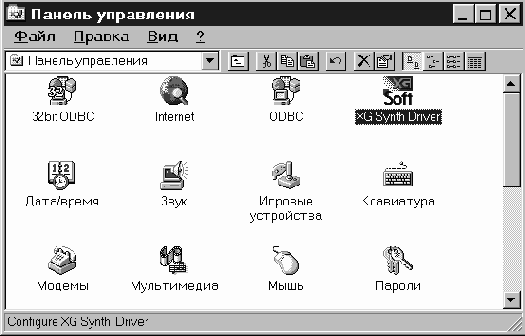
Рис. 1.37. Иконка S-YXG50 в Панели управления Windows 95
Щелчком по этой иконке вызывается окно настроек драйвера виртуального синтезатора, изображенное на рис. 1.38. Рассмотрим опции этого окна.
В группе Effect можно включать или выключать типы эффектов, которые поддерживаются синтезатором. Конечно, хорошо, когда включены все эффекты, но для этого требуется мощный процессор. Отключив один или два (или все три) типа эффектов, можно существенно снизить требования программы к вычислительным ресурсам процессора.
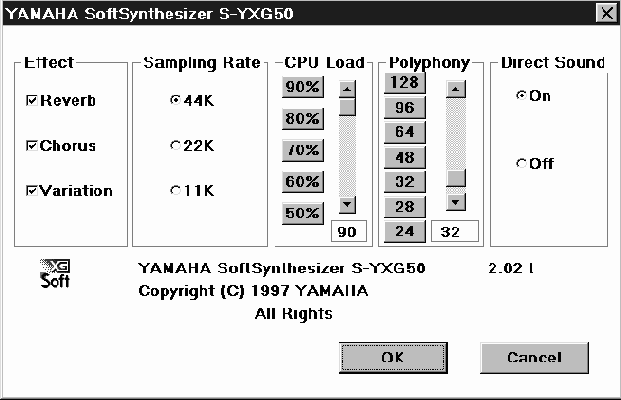
Рис. 1.38. Настройка виртуального синтезатора
Sample Rate — частота сэмплирования. Здесь комментарии излишни: чем больше, тем лучше (лишь бы процессор потянул). CPU Load — допустимая загрузка (занятость) процессора. Наилучшая допустимая загрузка с точки зрения качества синтезируемого звука — 90 %. Но процессорного времени для других программ при воспроизведении музыки останется очень мало. При такой загрузке маломощного процессора выполнение параллельно запущенных программ может попросту остановиться. Polyphony — максимальная полифония. Группа Direct Sound содержит всего два переключателя, позволяющих подключать или отключать звуковые драйверы Microsoft DirectX, благодаря которым можно более эффективно использовать аппаратное обеспечение и меньше загружать процессор.
Нельзя не упомянуть о симпатичном проигрывателе MIDI-файлов, поставляемом вместе с виртуальным синтезатором, а также о самих демонстрационных MIDI-файлах, использующих возможности стандарта XG. Вид проигрывателя показан на рис. 1.39.
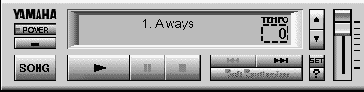
Рис. 1.39. Проигрыватель MIDI-файлов
Кнопка Power эквивалентна кнопке, закрывающей окно. Кнопка с горизонтальной чертой минимизирует окно программы. Нажав кнопку SONG можно создать список файлов, которые будут воспроизводиться в заданном вами порядке. Окно диалога редактора списка показано на рис. 1.40.
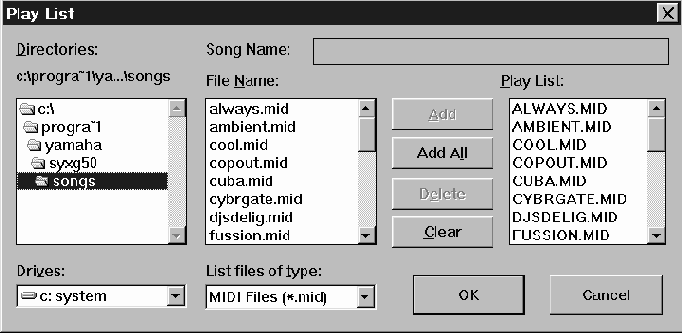
Рис. 1.40. Редактор списка файлов для воспроизведения
Здесь то мы и столкнулись с первым (и последним) недостатком, обнаруженным нами у данной программы — она не поддерживает длинных имен файлов (вместо каталога Program Files мы видим progra~). Может быть, в версии этого проигрывателя, имеющейся у вас, этот недостаток будет уже устранен. В этой нехитрой панели вы, конечно, разберетесь и без нашей помощи.
Вернемся в главное окно проигрывателя (рис. 1.39). Кроме стандартных кнопок управления и поля в стиле ЖК-индикатора с названием текущей музыкальной композиции, здесь имеются кнопки настройки проигрывателя (SET) и помощи (?). Нажав кнопку SET, вы вызовете окно диалога, возможный вид которой показан на рис. 1.41. В этом окне содержится список доступных MIDI-устройств. Выбрать можно только одно устройство. Оно и будет воспроизводить MIDI-файлы.
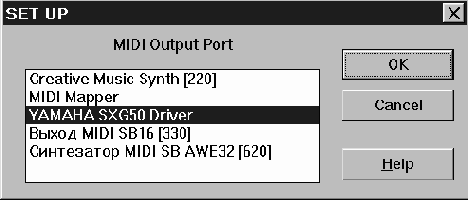
Рис. 1.41. Настройка MIDI-проигрывателя
Снова вернемся в главное окно MIDI-проигрывателя. С помощью кнопок со стрелками, направленными вверх и вниз, можно сменить темп воспроизведения (текущий темп отображается на “ЖК-индикаторе”). В правой части окна расположен движок регулятора громкости. Он управляет программной громкостью генерируемого звука. Громкость нужно установить так, чтобы не переполнялась разрядная сетка ЦАП звуковой карты (при этом возникнут заметные на слух искажения, треск).
В заключение отметим: возможно вам покажется, что виртуальный синтезатор — вещь капризная и требует особой заботы со стороны пользователя.И в этом вы будете совершенно правы. С настоящим синтезатором и проблем меньше, и звучит он несравнимо лучше.
Далее
Содержание
bottom();
Volume envelope — огибающая амплитуды
Как вы уже знаете из разд. 3.1, при генерации звука в EMU8000 используются формирователи двух огибающих. Одна из них модулирует звуковой сигнал по амплитуде, а вторая управляет параметрами резонансного фильтра и высотой тона генерируемого звука (огибающая модуляции).
В поле Volume Envelope главного окна вы можете задать параметры огибающей амплитуды, придав ей тем самым определенную форму.
Сейчас мы попробуем сформировать все шесть фаз огибающей звука, сопровождая процесс иллюстрациями. Этот опыт пригодится вам при создании собственного пресета.
Допустим, вы уже импортировали сэмпл и создали на его основе инструмент (мы рассматриваем простейший пример, так как если инструмент состоит из нескольких сэмплов, то для каждого из них существуют свои собственные огибающие). Щелкните мышью по строке Delay (задержка). Появиться окно Volume Envelope, изображенное на рис. 3.32. В верхней части этого окна расположен ниспадающий список, при помощи которого можно выбрать текущую фазу огибающей (в списке указаны названия и единицы измерения параметров), которая доступна для изменения. Параметры Delay, Attack, Hold и Release измеряются в секундах или X-Times, а параметр Sustain — в децибелах. Выбрать фазу для редактирования также можно и из поля Volume Envelope, подобно тому, как только что вы открыли это окно для редактирования фазы Delay (одним щелчком мыши).
В верхней части группы Value (содержимое) отображается форма огибающей (по умолчанию — прямоугольная). Остальные поля точно такие же, как и в предыдущих окнах управления генераторами.

Рис. 3.32. Окно Volume Envelope для формирования амплитудной огибающей
Начнем экспериментировать. Установите задержку в 2 с, при этом форма огибающей изменится и примет вид, изображенный на рис. 3.33. Для большей наглядности мы будем выбирать завышенные значения параметров, которые на практике используются довольно редко. Нажмите и удерживайте клавишу MIDI-клавиатуры (настоящей или виртуальной в главном окне). вы услышите, что звук появится только спустя 2 с после нажатия клавиши.
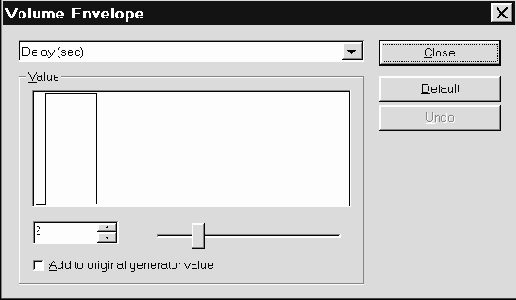
Рис. 3.33. Формирование задержки
Следующая фаза — атака (Attack). Установите ее длительность равной 4 с ( громкость звука вырастет до максимального значения за это время). Полученная при этом огибающая показана на рис. 3.34.
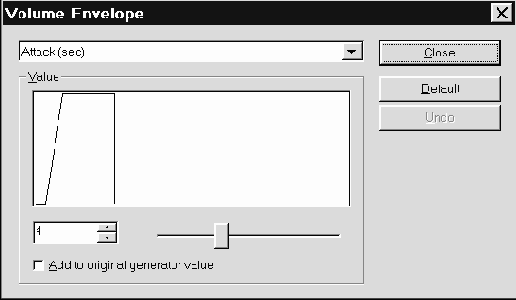
Рис. 3.34. Формирование атаки
Установите длительность фазы удержания (Hold) равной 2 с. Хотя на рис. 3.35, отображающем последнее изменение формы огибающей, пока не видно явно выраженной фазы удержания (уровень поддержки имеет пока максимальное значение и совпадает с уровнем удержания), но уже заметно, что общая длительность звучания сэмпла выросла на заданное время.
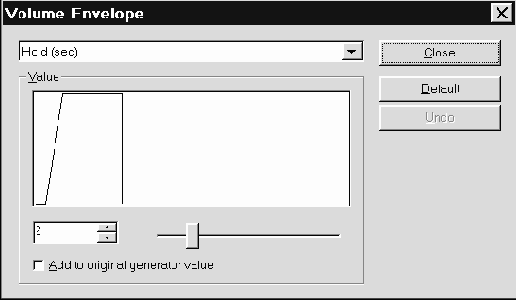
Рис. 3.35. Формирование удержания
Установите длительность спада (Decay) равным 4 с. Опять никаких видимых изменений, кроме увеличения общей длительности звучания, не произошло (рис. 3.36).
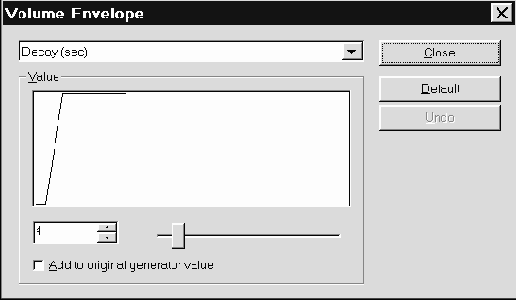
Рис. 3.36. Формирование спада
После того как вы измените значение уровня поддержки (Sustain), установив его равным 60 дБ, проявятся два предыдущих изменения и огибающая примет практически законченный вид, показанный на рис. 3.37. Длительность поддержки зависит от времени удержания MIDI-клавиши в нажатом состоянии.
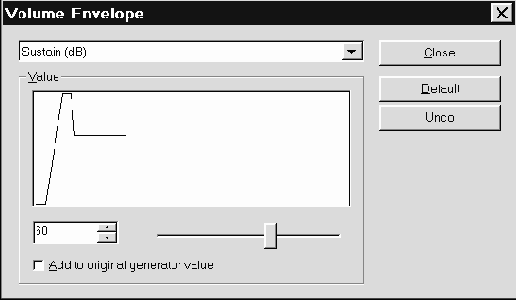
Рис. 3.37. Формирование поддержки
Перейдем к формированию завершающей фазы огибающей — освобождение (Release). Пусть после отпускания MIDI-клавиши звук будет затухать в течение 10 с. Окончательный вид огибающей показан на рис. 3.38.
Работа по формированию огибающей модуляции организована точно так же, как и по формированию огибающей амплитуды, только доступ к ней осуществляется через поле Modulation Envelope главного окна .
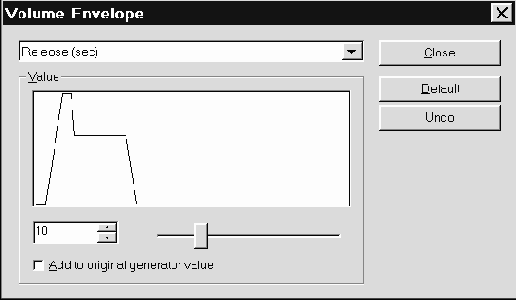
Рис. 3.38. Фаза освобождения
В поле Volume Envelope, кроме уже перечисленных, можно контролировать еще три параметра.
Initial Attenuation — начальное ослабление. Единица измерения: децибел. Диапазоны изменения: от 0 до 96 и от –96 до 96. Этот параметр определяет степень ослабления громкости воспроизведения звука. Например, если значение Initial Attenuation для сэмпла равно 0, то звук будет воспроизводиться с первоначальным уровнем громкости, а при значении 96 звук будет тише на 96 дБ.
Keynum To Hold — влияние номера клавиши на длительность фазы удержания. Единица измерения: X-times (разы). Диапазон изменения: от 0,5 до 2. Данная величина определяет степень зависимости длительности удержания (Hold) от приращения номера MIDI-клавиши (начиная с номера клавиши, которому соответствует сэмпл). Чем выше нота, тем короче фаза удержания. Если нажатая клавиша находится на расстоянии более чем 60 клавиш от исходной (соответствующей сэмплу), то длительность фазы удержания больше изменяться не будет.
Keynum To Decay — влияние номера клавиши на длительность фазы спада. Характеристики и порядок применения параметров Keynum To Decay и Keynum To Hold аналогичны.
Wt-синтезатор
var type=1;var pth="../../";
Р. Петелин, Ю. Петелин "Звуковая студия в PC"
 | WT-СИНТЕЗАТОР В ДОМАШНЕЙ ЗВУКОВОЙ СТУДИИ |
Если вы по-настоящему увлеклись компьютерной музыкой, то рано или поздно стандартный набор инструментов музыкального синтезатора звуковой карты начнет сковывать ваши творческие порывы. Как создавать свои собственные наборы инструментов? Как загружать наборы инструментов в звуковую карту? Информация, содержащаяся в данной главе, может быть полезна не только начинающим, но и опытным компьютерным музыкантам. Вы познакомитесь с некоторыми возможностями звуковой карты, которые не лежат на поверхности, о которых скромно молчит руководство пользователя. Например, если вы увлекаетесь современной техномузыкой, то может возникнуть вопрос: “Есть манипуляторы, управляющие громкостью, панорамой, реверберацией, хорусом... А как же, например, управлять параметрами резонансного фильтра в процессе воспроизведения MIDI-файла?” Ведь без подобных эффектов (“квакушек”) просто нечего и думать о создании своего собственного полноценного rave-произведения. Ответы на этот и многие другие вопросы вы найдете в данной главе. Речь пойдет о создании наборов инструментов для WT-синтезаторов звуковых карт, а именно для синтезаторов на базе микросхемы EMU8000. Почему именно EMU8000? Ведь существуют звуковые карты с синтезаторами ICS WaveFront. А как же знаменитый Gravis Ultrasound?
На заре эпохи средств мультимедиа для IBM-совместимых компьютеров существовало много созданных различными фирмами звуковых карт, которые были абсолютно несовместимы друг с другом. Эти карты использовали не только разные наборы микросхем синтезаторов, но иногда и различные методы синтеза. Тембр синтезируемого звука зачастую напоминал звук громкоговорителя, установленного в корпусе PC, и тогда это было совсем не так уж и плохо. Но истинными победителями в конкурентной борьбе за стандарт стали наборы микросхем OPL-2, а затем и OPL-3. Именно эти FM-синтезаторы использовались в звуковых картах фирмы Creative Labs.
Кстати, до сих пор в современных звуковых картах семейства Sound Blaster используются синтезаторы OPL-3, хотя это, скорее всего, обусловлено стремлением поддерживать совместимость со старым программным обеспечением.
Возможно, через какое-то время EMU8000 станет таким же стандартом, каким является OPL-3. И для этого есть все основания. Причина успеха OPL-3 — оптимальное (для своего времени) отношение цена/возможности. На момент написания книги наиболее доступными по цене и, в то же время, обладающими широкими возможностями являются звуковые карты, в которых применяется EMU8000. С ценой все понятно. А вышеупомянутые "широкие возможности" WT-синтезатора определяются не нашими субъективными оценками типа: “Этот синтезатор нравится нам потому, что он хороший”, — а бесстрастными цифрами технических характеристик: числом голосов, частотой дискретизации выходного ЦАП WT-синтезатора, разрядностью сэмплов, объемом адресуемой памяти и т. д.
Если рассмотреть эти характеристики в комплексе и учесть стоимость, то титулом “лучший выбор” следует наградить именно EMU8000. Мы перечислили сейчас только музыкальные возможности звуковых карт. Если рассматривать такие характеристики как, например, разрядность ЦАП/АЦП звуковой карты, максимальная частота дискретизации, отношение сигнал/шум, то карты семейства AWE, в которых используется только что расхваленный нами чип EMU8000, выглядят довольно бледно на ярком фоне своих конкурентов. Но как ни странно, некоторые из этих конкурентов еще только собираются оснащать свои новейшие модели звуковых карт синтезатором на базе EMU8000.
Слово “SoundFont”, с которым вы познакомитесь в этой главе, является обязательным атрибутом не только звуковых карт семейства Sound Blaster (SB AWE32, SB 32, SB AWE64, SB AWE64 GOLD), но и многих других устройств, отмеченных логотипом, который показан на рис. 3.1.

Рис. 3.1. Логотип SoundFont
В разд. 3.2. мы подробно расскажем о SoundFont. Эти сведения могут нам пригодиться и в будущем а, может быть, уже и в настоящем?.Информация, содержащаяся в следующих разделах, несомненно расширит ваш кругозор.
Даже если вы не собираетесь в ближайшее время работать со звуковыми картами семейства AWE, следующие разделы могут принести пользу “для общего развития”. Вы узнаете не только о потенциальных аппаратных возможностях синтезаторов на базе EMU8000, но и о хорошо развитой программной поддержке.
с момента написания нашей предыдущей
За время, прошедшее с момента написания нашей предыдущей книги, у каждого компьютерного музыканта личные запасы лазерных дисков с музыкальными программами выросли в несколько раз. На руках накопилась критическая масса привлекательных программных продуктов, с которыми не все умеют обращаться.
Появилась масса журнальных статей, в которых читателям были представлены многие программные и аппаратные новинки, относящиеся к сфере синтеза музыки и обработки звука. Конечно, на двух-трех страницах научить работать с программой не удастся, но можно прорекламировать ее, рассказать об особенностях и достоинствах.
Словом, в этих условиях можно было ожидать вала книг интересующей нас тематики. Но книг нет. Почему?
Причина здесь не одна, их несколько. Это, во-первых, традиционная привычка ждать появления зарубежных первоисточников. Но это ожидание, скорее всего, напрасно. Не существует массового зарубежного пользователя программных продуктов типа Cubase или Cakewalk, так как эти лицензионные программы дороги даже по зарубежным меркам, а пиратство там ? не то, что здесь. Не столь многочисленные владельцы прав на пользование музыкальными программами обеспечены и фирменными руководствами, и специальными обучающими пакетами, да и Help содержит самую необходимую информацию на понятном им (а то и родном) английском языке.
Вторая причина отсутствия книг с конкретной информацией о компьютерной музыке — в непонимании именно музыкантами той простой истины, что компьютер с синтезаторной начинкой — это не замена музыкантам, а всего лишь новый музыкальный инструмент, обладающий несравнимо более богатыми возможностями, чем все то, чем до сих пор располагала музыка. Правда, и очень непростой в освоении и применении инструмент. В доказательство процитируем композитора Эдуарда Артемьева: "... мы оказались не готовы освоить гигантский потенциал новых технологий. Технические возможности значительно превосходят фантазию музыкантов — не успеваем мы изучить одно, как возникает все новое, и новое, и новое... Композитор сейчас как бы перед чистым листом бумаги: технология развязала руки, что хочешь, то и напиши, все ограничено только фантазией" [6].
Невероятно, но факт: современная технология позволила сделать малогабаритными и дешевыми компьютерные студии звукозаписи, превратила их из чего-то полуфантастического и абсолютно элитарного в продукт массового потребления. Все это стало столь доступно, что неизбежно должно вызвать настоящую революцию в музыке и звукозаписи, высветить новых и новых талантливых композиторов и музыкантов из числа тех, что еще совсем недавно так и остались бы звездами, укрытыми тенями монополистов от музыки и звука.
Понимая и приветствуя это, мы приступаем к работе над новой книгой.
Список литературы
bottom();
Запись и экспорт звуковых сообщений
var type=1;var pth="../../";
Р. Петелин, Ю. Петелин "Звуковая студия в PC"
4.2. Запись и экспорт звуковых сообщений
Сам процесс записи звука в Cakewalk ни чем не отличается от процесса записи последовательности MIDI-команд с MIDI-клавиатуры. Единственным затруднением для непосвященного человека является необходимость изменения источника записываемой информации. Ведь по умолчанию в качестве источника установлен интерфейс MIDI. Чтобы у вас все получилось сразу, приготовьтесь открыть несколько окон и проверить, заданы ли там необходимые параметры или нет. Для начала загляните в окно диалога Recording Mode (режим записи), изображенное на рис. 4.5. Это окно вызывается командой Real Time>Record Mode или путем нажатия на кнопку Record Mode, расположенную в главном окне программы.

Рис. 4.5. Окно выбора режима записи
В окне Recording Mode вы можете установить один их трех режимов записи:
Sound on Sound (Blend) устанавливает режим, при котором записываемый музыкальный материал не будет удалять старый, а новая информация сохранится вместе с той, что была записана ранее. При выборе Overwrite (Replace) новая информация будет записываться поверх старой. Это означает, что записанный ранее материал будет стерт. Auto Punch (Replace) — очень полезный режим, аналогичный Overwrite (Replace) за исключением того, что запись будет происходить только на определенном интервале времени, начало и конец которого задаются в полях Punch In Time: и Punch Out Time:. Таким способом можно застраховаться от случайной потери информации. Выберите необходимый режим записи и закройте и это окно.
Теперь, зная, в каком режиме будет осуществляться запись, попробуем ее осуществить. В качестве примера выберем относительно простую задачу: запись песни. Предположим, что музыка уже записана и осталось через микрофон записать голос.
Естественно, перед записью в качестве источника звука с помощью программы-микшера нужно выбрать микрофон и отключить все остальные устройства от входа АЦП (или установить регуляторы уровней их громкости в положение 0): проигрыватель CD, линейный вход звуковой карты и MIDI-синтезатор.
Цель отключения первых двух устройств — снизить уровень шума. MIDI-синтезатор отключается от микшера по другим соображениям. При записи голоса вам придется слушать музыку и петь. Звуковые сообщения с вашим голосом не должны содержать ничего, кроме голоса; если в дальнейшем вы прослушаете сэмпл со словами песни, в нем не должна прослушиваться музыка. Для этого нужно перекрыть два канала, по которым MIDI-музыка может просочиться в сэмпл:
отключить MIDI-синтезатор от входа АЦП (посредством микшера); не допустить попадания музыки через микрофон.
Второе условие выполняется очень просто: для прослушивания музыки во время записи воспользуйтесь головными телефонами.
Итак, вы почти готовы. Осталось подготовить Cakewalk. В секции треков окна Track выберите (пока для себя) два трека, не содержащих MIDI-сообщений. В дальнейшем вам будет удобнее работать, если эти треки будут смежными. Здесь следует сделать одно важное замечание. Как вы уже знаете, от микрофона поступает монофонический сигнал, и при записи стереофонического сэмпла сигналы в левом и правом каналах будут одинаковыми. Теоретически (да и на практике тоже) для записи можно было бы приготовить только один трек, а уже затем содержащиеся на нем звуковые сообщения скопировать на второй, и в дальнейшем обрабатывать сигнал образовавшихся двух треков совместно (для получения стереоэффектов). Однако нам для примера нужен какой-либо один, универсальный способ записи, который был бы пригоден, в том числе, и для записи от стереофонического источника.
Поместите маркер на какое-нибудь поле (например, Source) трека, на который планируется записывать сигнал левого канала и нажмите клавишу <Enter>. Появится окно диалога Track Properties. Это же окно можно вызвать другим способом: поместите курсор мыши на уровень интересующего вас трека и щелкните правой кнопкой. В появившемся всплывающем меню выберите команду Track Properties (рис. 4.6). Не забывайте, что мы работаем пока только в секции треков (в секции клипов появилось бы совсем другое окно диалога).
В окне Track Properties задайте в качестве источника (Source) левый канал АЦП, а в качестве порта, через который будет осуществляться воспроизведение звука (Port) — ЦАП. Конечно, вы вряд ли увидите среди названий драйверов устройств звукозаписи “ЦАП” и “АЦП”. То, как эти устройства называются в вашей системе, зависит от установленных драйверов. Здесь вам может пригодиться как интуиция, так и знание английского языка. В нашем примере, показанном на рис. 4.6, левый канал АЦП обслуживается драйвером “Left Вход звукозаписи SB16 [220]”. В названии драйвера правого канала слово “Left” поменяется на “Right”. Выход ЦАП у нас называется “Выход звукозаписи SB16 [220]”.
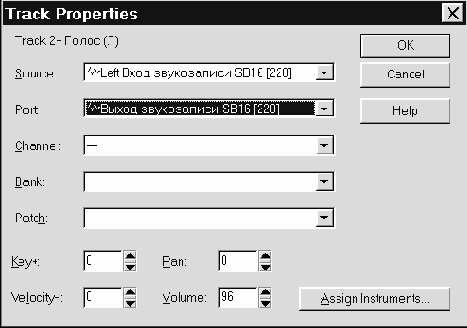
Рис. 4.6. Выбор источника звукового материала
Обратите внимания на поля Pan (панорама) и Volume (громкость). Для левого стереоканала Pan = 0, для правого — Pan = 127. Громкость всегда можно подобрать "по вкусу" и в соответствии с теорией, изложенной в гл. 1.
Аналогичные параметры задайте для трека, который будет содержать сигнал правого канала. В результате ваших действий секция треков будет выглядеть примерно так, как показано на рис. 4.7 (показаны только самые важные в данный момент поля Source и Port).
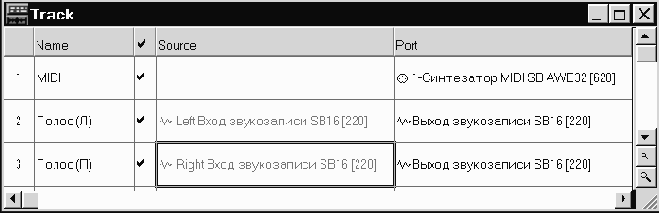
Рис. 4.7. Результат подготовки треков к записи
Теперь смело нажимайте Record и пойте, сколько душе угодно, (или пока повторно не нажмете Record или Play, или пока не закончится место на диске). После остановки записи вы обнаружите появление двух новых клипов (в секции клипов окна Track), содержащих два звуковых сообщения (для левого и правого каналов). Результат нашей записи показан на рис. 4.8.
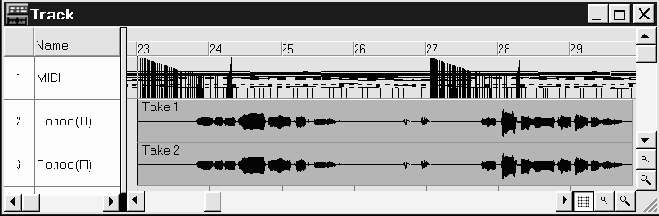
Рис. 4.8. Результат записи звука
Теперь можете возвратить сонг в начало и послушать, что получилось. Результат, скорее всего, будет далек от совершенства: где-то слова будут звучать раньше, чем хотелось бы, где-то позже, какие-то фрагменты сэмплов будут испорчены (например, шумами). Одним словом, предстоит еще много работы, прежде чем песня зазвучит так, как надо. Но уже сейчас вы можете попробовать перезаписать неудачные фрагменты (ведь не обязательно перезаписывать всю песню целиком).
Для этого удобно пользоваться режимом записи Auto Punch.
Любое звуковое сообщение всегда можно экспортировать в WAVE-файл и обработать в любом звуковом редакторе, обладающем возможностями, которых нет у музыкального редактора Cakewalk.
В секции клипов с помощью мыши выделите звуковые сообщения, соответствующие левому и правому каналам стереофонического сэмпла. Выберите команду File>Utilities>Export Audio to Wave и с помощью открывшегося окна диалога сохраните выделенные звуковые сообщения в WAVE-файле с заданным вами именем.
Об экспорте звуковых сообщений в Cool Edit стоит упомянуть отдельно. Cool Edit совместим с Cakewalk. Если, например, вы захотите отредактировать звуковое сообщение средствами Cool Edit, то совсем необязательно сохранять его в виде WAVE-файла. Вернемся к только что рассмотренному примеру экспорта звука в WAVE-файл. Вместо того чтобы вызывать окно Export Audio to Wave, выберите команду Tools>Cool Edit. Выделенные звуковые сообщения окажутся загруженными в Cool Edit. С помощью этого редактора, например, можно осуществить шумоподавление (что не предусмотрено в Cakewalk). Однако следует иметь в виду, что при таком способе экспорта передаются не сами звуковые сообщения, а их копии в формате WAVE-файла. Чтобы "вернуть" сэмпл, обработанный во внешнем звуковом редакторе, в сонг, его нужно импортировать (тем самым, превратив сэмпл в звуковое сообщение Cakewalk).
Далее
Содержание
bottom();
Запись сэмпла
В правой нижней части окна расположены кнопки, напоминающие кнопки управления магнитофоном. С их помощью осуществляется управление отображением, записью и воспроизведением сэмплов. Начнем с записи. Кнопка Record (запись) как раз является единственной доступной, так как сэмпл не загружен и отображать или воспроизводить пока нечего. Прежде чем нажать на эту кнопку, убедитесь в том, что сигнал от источника звука (проигрывателя CD, микрофона, внутреннего синтезатора звуковой карты или любого другого, подключенного к линейному входу звуковой карты) подан на вход АЦП. Как в этом убедиться, спросите вы? Очень просто: на время сверните главное окно программы Cool Edit и запустите программу-микшер звуковой карты. Выберите там источник звука и установите такой уровень записи, чтобы при максимальной громкости не было нелинейных искажений. Для точной установки уровня записи Cool Edit предоставляет очень удобный инструмент. В нижней части окна расположена линейка (рис. 2.3) с отметками от 0 до —57 дБ (справа налево). Щелкните по ней мышью два раза или выберите пункт главного меню Options>Monitor VU Level (шкала уровней громкости). Линейка оживет, на ней будут индицироваться уровни сигналов левого и правого звуковых каналов. Главное, чтобы уровни не доходили до 0 дБ, но в то же время не были слабыми. Правее отметки “0” друг над другом расположены два квадратика, это индикаторы перегрузки левого и правого каналов. Они загораются, если сигнал достигает максимально допустимой амплитуды.

Рис. 2.3. Уровень сигнала довольно велик, но не превышает 0 дБ
По сути дела то, что вы сейчас проделали, щелкнув два раза мышью по индикаторам уровня записи — это “холостой” запуск АЦП, при котором не происходит накопления звуковых отсчетов в памяти ПК, а просто отображается текущий уровень сигнала. Подобрав с помощью программы-микшера нужный уровень, не забудьте прекратить холостую работу АЦП: снова дважды щелкните мышью по индикаторам или нажмите кнопку Stop.
Теперь можно смело нажимать кнопку Record.
При этом открывается окно диалога, изображенное на рис. 2.4.
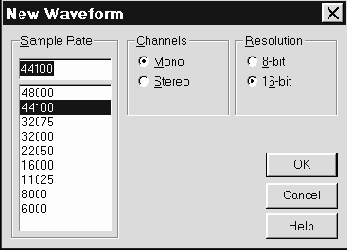
Рис. 2.4. Создание сэмпла
Это же окно появится и в том случае, если вы выберите пункт главного меню File>New. Окно диалога предназначено для задания формата, в котором будет храниться оцифрованный звук. В списке Sample Rate выберите частоту дискретизации (сэмплирования), в группе Channels (каналы) — режим Mono (моно) или Stereo (стерео), Resolution (разрешающая способность) — 8-bit (8-битное) или 16-bit (16-битное) представление сигнала. Сразу после того, как вы нажмете кнопку OK или клавишу <Enter>, окно New Waveform закроется и начнется запись. За процессом записи можно следить в информационном поле, расположенном в правой нижней части главного окна программы. Возможный его вид приведен на рис. 2.5.

Рис. 2.5. Контроль записи
В нашем примере запись “30:21 left” означает, что свободного пространства на диске достаточно для размещения еще 30 мин и 21 с звуковой информации. Ниже указано количество записанных отсчетов, а еще ниже — размер звукового файла в килобайтах (на текущий момент). В процессе записи эти цифры меняются.
Правая часть информационного поля отображает данные об уже записанном звуке. Beg (от begin) и End — начало и конец выделенной области сэмпла, с которой в дальнейшем можно производить какие-либо преобразования. В данном случае предполагается, что мы только начали записывать сэмпл, а это значит, что выделить на нем участки для дальнейшей обработки пока невозможно в связи с отсутствием сэмпла. Считать, что в вашем распоряжении уже есть сэмпл, можно будет только после нажатия кнопки Stop. Если вы решили временно прервать запись, воспользуйтесь кнопкой Pause (пауза).
Звуковые планы
Вот эта мысль, которая очень сжато сформулирована в заглавии одного из разделов упомянутой книги: “Формирование звуковых планов — основа творчества звукорежиссера”. Продолжим цитирование [74]: “Подобно художнику, формирующему зрительные образы, звукорежиссер создает звуковые планы и в ряде случаев согласует их со зрительными. С помощью звуковых планов имеется возможность сделать акцент на том или ином звуковом объекте и тем самым сформировать соответствующее эмоциональное состояние у слушателей. Физической основой звуковой плановости является отношение энергии отраженных звуковых сигналов к энергии прямых. Это отношение зависит от расстояния между источником и приемником звука. Отсюда следует, что оперативное управление расстоянием между микрофоном и источником звука равносильно оперативному управлению плановостью”.
Итак, что же это такое — звуковой план? На слушателя (или микрофон), расположенного (ный) в некоторой точке помещения одновременно воздействует энергия Епр прямого звука источника и энергия Еотр звука, рассеянного в результате многочисленных отражений. Энергия прямого звука с увеличением расстояния до источника очень быстро уменьшается (обратно пропорционально квадрату расстояния). Поэтому можно считать, что если вблизи от источника на микрофон действует прямой звук, а отраженным можно пренебречь, то на значительных расстояниях преобладает отраженный звук.
Соотношение между отраженным и прямым звуками называется акустическим отношением и выражается формулой A=Еотр/Епр. Значение A зависит от расстояния от микрофона до источника звука.
Для каждого помещения характерен свой уровень реверберации. В одном помещении эхо от резкого звука (хлопка в ладоши, выстрела) затухает быстро, это помещение с малым уровнем или временем реверберации. С точки зрения физики это означает, что энергия звуковых колебаний в значительной мере поглощается материалом стен или предметами. Если звукопоглощающие свойства помещения невелики, то колебания будут переотражаться длительное время, и для такого помещения будет характерен высокий уровень реверберации.
Реверберация зала, заполненного зрителями всегда меньше, чем пустого.
От расстояния между источником и приемником звука зависит субъективное ощущение уровня реверберации помещения.
С точки зрения соотношения между прямым и отраженным звуками различают три звуковых плана: крупный план, средний план и удаленный план.
Крупный план имеет место тогда, когда A << 1. В этом случае преобладает прямой звук, а действие отраженных волн чрезвычайно мало. Крупному звуковому плану соответствует четкое, сухое звучание. При прослушивании создается впечатление, что источник звука имеет большие размеры и находится перед акустической системой. Звуковое пространство кажется очень маленьким, как будто сжато в точку. В звучании голоса человека слышны малейшие оттенки (и недостатки тоже). Голос близок и интимен.
Для среднего плана характерно соотношение A 1. Энергии прямого и рассеянных сигналов близки друг к другу. Звучание становится более гулким и несколько размытым. Субъективное ощущение реверберации усиливается. Средний план лучше всего соответствует естественным условиям прослушивания музыки. Для него при исполнении музыки ансамблем характерна хорошая различимость звучания отдельных инструментов и направлений на них.
При дальнейшем увеличении акустического отношения (A >> 1) степень относительного влияния отраженных звуков растет. Средний план трансформируется в удаленный. Кажущиеся размеры источников звука уменьшаются, а пространства — достигают максимальных величин. Группа инструментов воспринимается как единое целое.
Для фиксированного объема и акустических свойств помещения каждый музыкальный инструмент можно охарактеризовать индивидуальными значениями расстояний, при которых для него происходит смена звуковых планов. Поэтому (особенно до появления компьютерных методов обработки звука) запись оркестров представляла собой очень нелегкую задачу. Управление звуковым планом однозначно связывалось только с изменением расстояния между инструментом (или певцом) и микрофоном.
Вопросы, которые мы сейчас рассматриваем, в большей степени относится к таким композициям, при создании которых в качестве основной цели выдвигается достижение высокой степени приближения к естественному звучанию. Разумеется, такая задача решается непросто. Но традиционная (докомпьютерная) звукорежиссура других задач перед собой и не могла ставить, ибо была связана по рукам ограниченными возможностями техники. Почитайте книги и статьи 70-х и 80-х годов, например, [Нисбет А. Звуковая студия. Техника и методы использования. — М.: Связь, 1979. — 464 с.]. Что ни попытка получить необычный эффект — то настоящий подвиг инженеров и операторов. Ныне все в корне изменилось. Та техника и те программы, на которых базируется наша книга, предоставляют звукорежиссеру практически неограниченные возможности. Чтобы успеть перебрать в своих композициях все доступные варианты обработки звука, вам нужно прожить несколько жизней.
Имея в своем распоряжении арсенал средств звуковых редакторов, можно управлять звуковыми планами без изменения фактического расположения микрофонов. Разумеется, целесообразно первичную запись осуществлять в крупном звуковом плане. Микрофон должен быть расположен на минимальном расстоянии, лишь бы не было искажений, связанных с его перегрузкой в моменты достижения звуком наибольшей громкости. Ощущение различных звуковых планов для каждого из источников может быть создано в процессе микширования, панорамирования и регулирования уровней дилэя и реверберации.
В статье [73], посвященной технологии расположения мнимых источников звука в стереопанораме, приводится ряд советов.
Инструменты, обладающие мощным низким звуком, и барабаны лучше панорамировать в центр, малые барабаны также звучат лучше, когда их располагают поближе к средине, томы и тарелки можно расставить по панораме, но не слишком широко. Лидер-вокал лучше выставить поближе к центру, так как именно на нем концентрируется основное внимание слушателей. Для него целесообразно выбрать крупный звуковой план.
С панорамированием аккомпанирующего вокала можно поэкспериментировать. Для него естественными будут средний или удаленный звуковые планы. Если нужно переместить инструмент со средины стереобазы, то не обязательно помещать его в одно из крайних положений. Можно попытаться раскрасить картину звуками, которые размыты в пространстве различными способами, но при этом основные источники должны размещаться поближе к средине. Не следует панорамировать инструмент настолько широко, что впоследствии у слушателей создастся впечатление, будто инструмент занимает всю сцену. Сигналы, обработанные стереоэффектами (такими как хорус или дилэй), лучше панорамировать не по всей стереобазе, а, хотя бы, от одного крайнего положения до средины. При панорамировании MIDI-инструментов звуковых карт следует учитывать наличие определенного панорамирования некоторых из них, проведенного на этапе создания сэмплов.
Достоинством звуковых редакторов, кроме всего прочего, является возможность очень точного управления звуковым планом каждого реального или электронного источника звука. Для компьютерных методов обработки деление пространства на три звуковых плана слишком грубо. В интервью журналу “Компьютерра” композитор Эдуард Артемьев сказал так: “Звук — генератор пространства. Пространство начинает работать как отдельная категория, и мы уже следим не за звуком, а за пространством” [6]. Этой цитатой мы и завершим раздел, посвященный звуковым планам.
